Page 1

GPS Pathfinder
®
Office
User Guide
Connection Manager
Configuration Manager
Data Transfer Utility
Differential Correction
GPS Pathfinder Office Utilities
Volume 3
Page 2
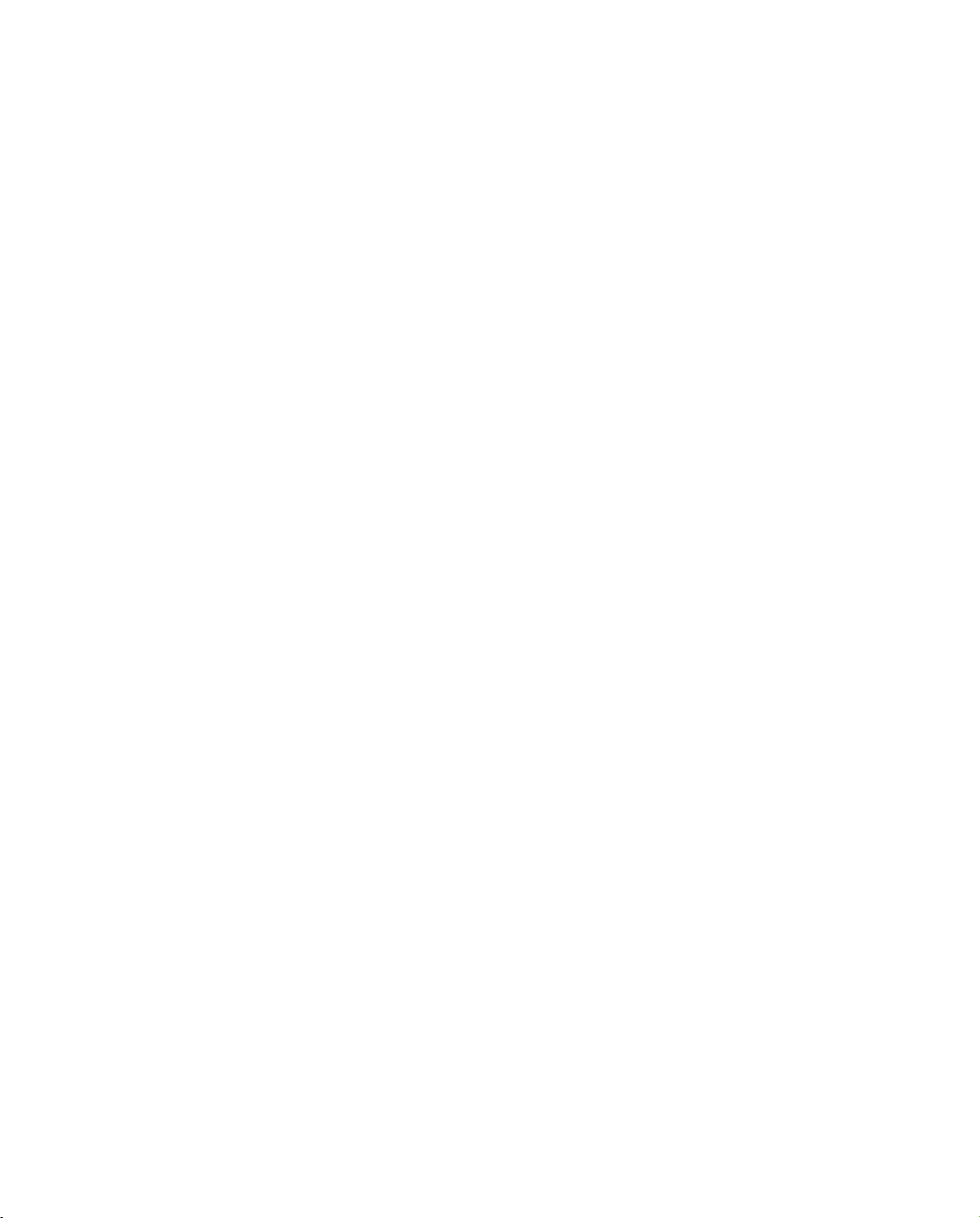
Page 3
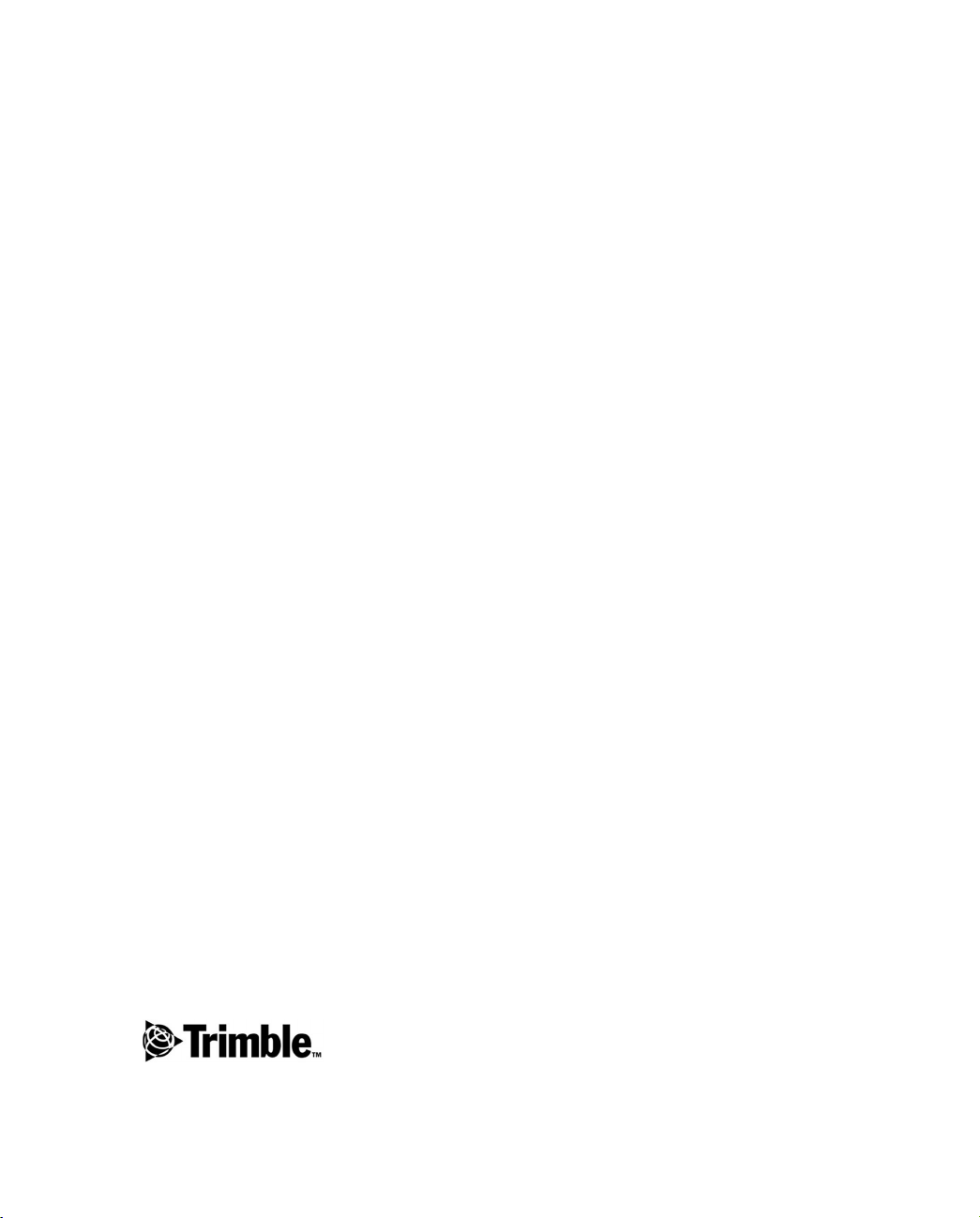
GPS Pathfinder Office
Manual do Usuário
Volume 3
Este volume contém manuais para os seguintes softwares:
Gerenciador de Conexões (Connection Manager)
Gerenciador de Configuração (Configuration Manager)
Utilidade Data Transfer (Data Transfer)
Utilidade Correção Diferencial (Differencial Correction)
Utilidades do GPS Pathfinder Office (Utilities)
Versão 2.80
Parte Número 31312-28-POR
Revisão B
Março 2001
Page 4
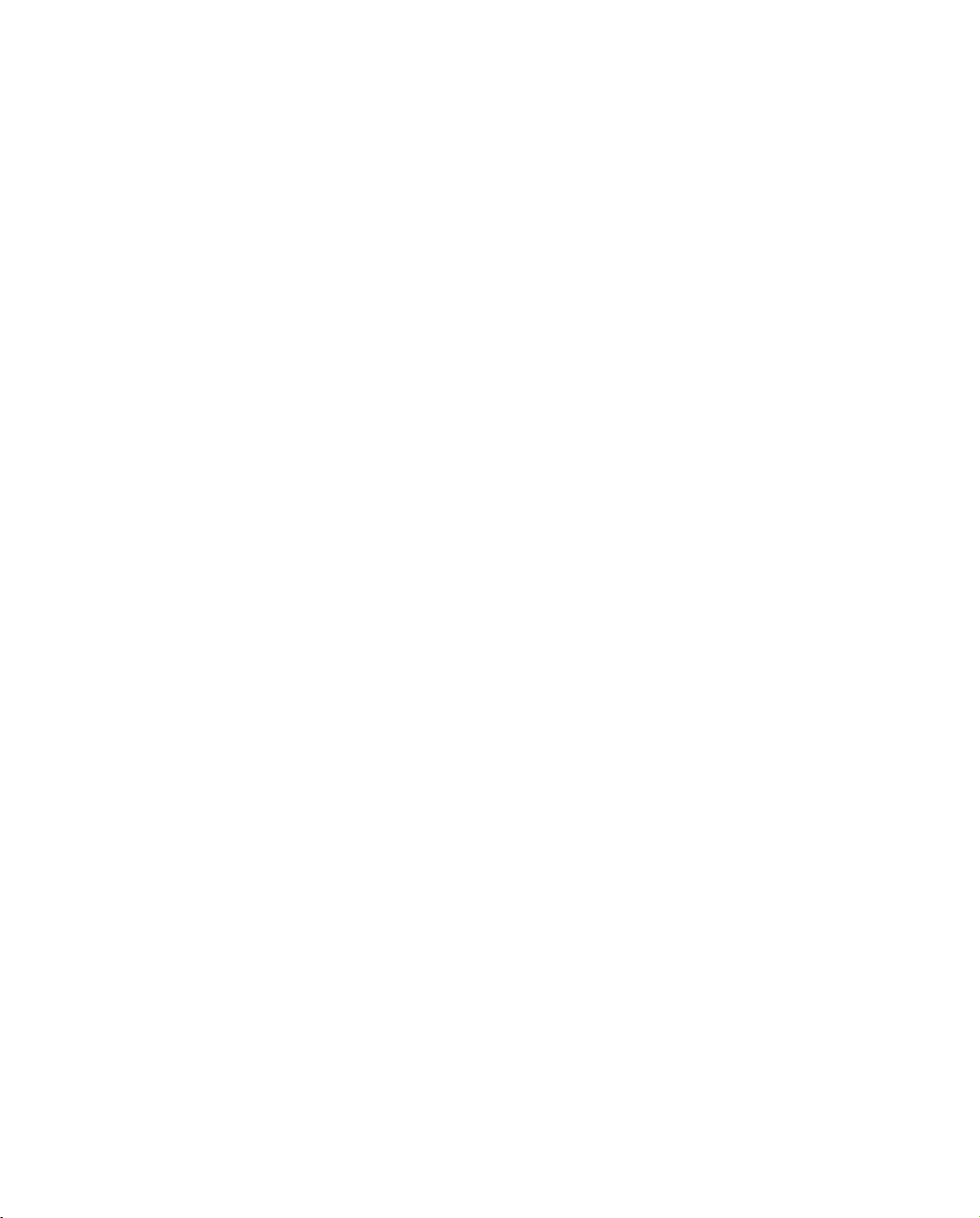
Escritório Corporativo
Trimble Navigation Limited
645 NorthMary Avenue
Post Office Box 3642
Sunnyvale, CA 94088-3642
E.U.A.
Telefone: +1-408-481-8940, 1-800-545-7762
Fax: +1-408-481-7744
www.trimble.com
Todas outrasmarcas comerciais são propriedades
dos seus respectivos proprietários.
Notas de lançamento
Este é o lançamento do mês de março de 2001
(Revisão B) do Manual do Usuário do Software
GPS Pathfinder Office, peça número
31312-28-POR. Aplica-se à versão 2.80 do
software GPS Pathfinder®Office.
Direitos Autorais e Marcas Comerciais
© 1999–2001,Trimble Navigation Limited.Todos
os direitos são reservados. Parasuporte deSTL, o
software GPS Pathfinder Office usa a adaptação
do Moscow Center for SPARC Technology da
SGI Standard Template Library. Direitos autorais
© 1994 Hewlett-Packard Company, Direitos
Autorais © 1996, 97 Silicon Graphics Computer
Systems, Inc., Direitos Autorais © 1997 Moscow
Center for SPARC Technology. Porções deste
programa de computador são direitos autorais ©
1995-1999 LizardTech, Inc. T odos os direitos são
reservados. MrSID® é protegido pela U.S. Patent
No. 5,710,835. Patentes estrangeiras estão
pendentes.
Impresso Nos Estados Unidos da América.
Impresso em papel reciclado.
O logotipo com o sextante com a Trimble,
ASPEN, Asset Surveyor, GeoExplorer e GPS
Pathfinder são marcas comerciais da Trimble
Navigation Limited, registradas no Departamento
de Patentes e Marcas Comerciais dos Estados
Unidos.
O logotipo Globo & Triângulo, 4600LS,
7400MSi, Coordinate System Manager, Data
Dictionary Editor, Geodetic Surveyor, Geodetic
System Surveyor SSi, GIS Surveyor, GPSurvey,
Land Surveyor II, Land Surveyor IID, Pathfinder
Basic, Pathfinder Professional, PFINDER, Phase
Processor, QuickPlan, TerraSync, TDC1, TDC2 e
Trimble são marcas comerciais da Trimble
Navigation Limited.
As seguinte garantias limitadas lhe oferecem
direitosautorais específicos. Você pode possuir
outros direitos, que variam de estado/jurisdição
para estado/jurisdição.
Licença do Software e Firmware, Garantia
Limitada
Este produto de software e/oufirmware (o
“Software”) é licenciadonão vendido. Oseu uso é
governado por provisõesdo Acordo de Licença do
Usuário Final (“EULA”), se houver um, incluído
com o software. Na ausência de um EULA
separado incluído com o software que fornece
diferentes termos,exclusões e limitações de
garantia limitada, aplicam-se os seguintes termos
econdições.ATrimblegarantequeesteproduto
de Software da Trimble substancialmente
corresponderá às especificações publicadas
aplicáveis para o Software por um período de
noventa (90) dias, começando com a data da
entrega.
Recursos da Garantia
A única responsabilidade da Trimble e o único
recurso do cliente sob as garantias especificadas
acima, deverá ser, segundo a escolha da Trimble,
consertar ou substituir qualquerProduto ou
Software que não estejamconformes àtal garantia
(“Produto Divergente”), ou reembolsar o preço
pago da comprapor qualquerProduto Divergente,
depois da entrega do Produto Divergente à
Trimble, de acordo comos procedimentos padrões
de autoriação de devolução de materiais da
Trimble.
MrSID® e LizardTech™ são marcas comerciais
de LizardTech, Inc. e são usadas com a devida
permissão.
Page 5
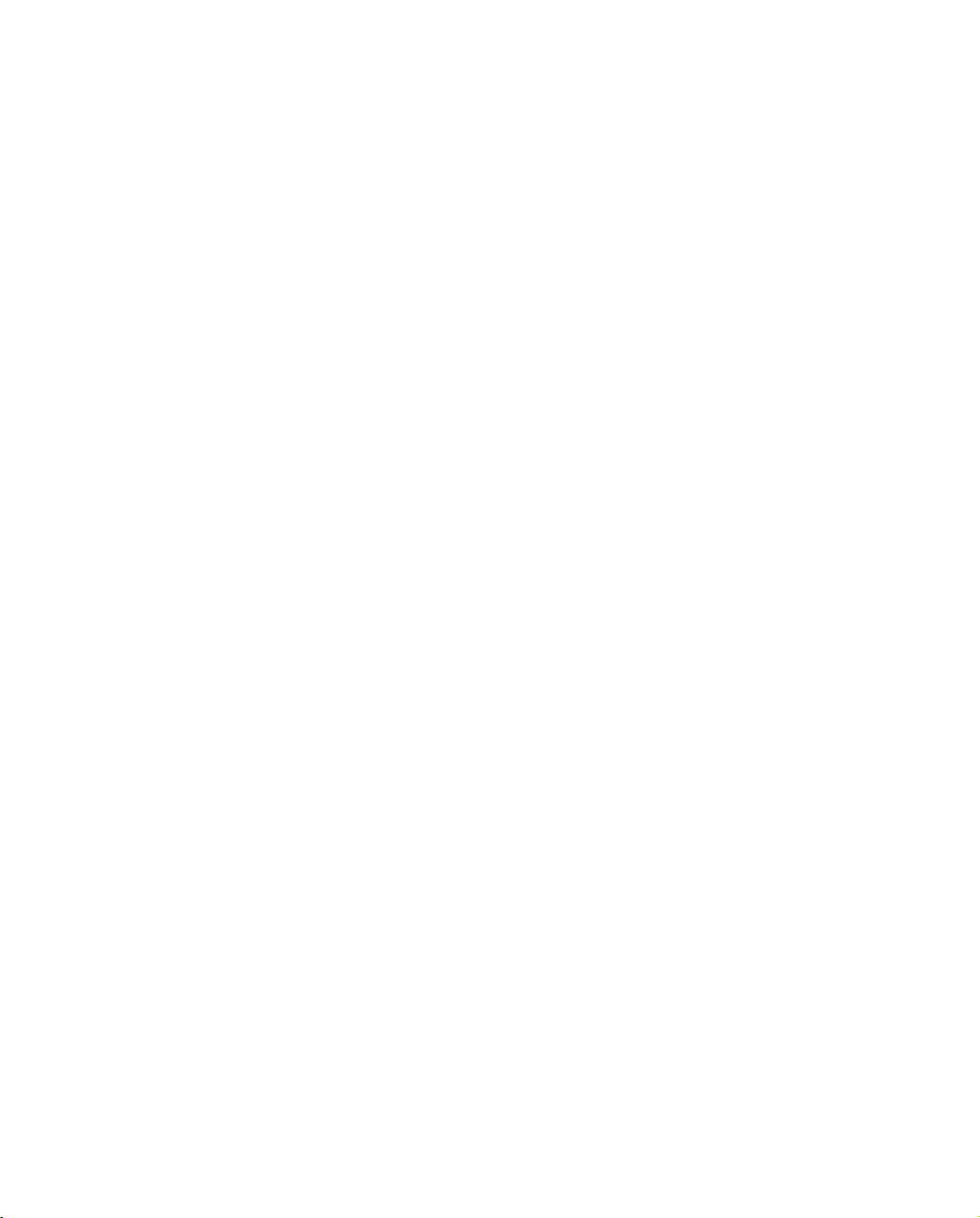
Exclusões da Garantia
Estas garantias deverão ser aplicadas somente no
caso de e desde que: (a) os Produtos e Softwares
estejam adequada e corretamente instalados,
configurados, interfaceados, armazenados,
mantidos e operados, de acordo com o manual do
operador eespecificações apropriados daTrimble;
(b) os Produtos e Softwares não sejam
modificados ou usados impropriamente. As
garantias precedentes não serão aplicadas a, e a
Trimble não será responsável por , defeitosou
problemas de desempenho que surjam de (a) a
combinação ou utilização do Produto ou Software
com produtos, informações, dados, sistemas ou
dispositivos não fabricados, fornecidos ou
especificados pela Trimble; (b) a operação do
Produto ou Software sob qualquer especificação
exceto, ou além de, as especificações padrões da
Trimble para seus produtos; (c) modificação ou
uso não autorizados do Produto ou Software; (d)
danos causados por raio, outras descargas
elétricas,ou imersão em água doce ou salgada ou
borrifos dessas águas; ou (e) desgastes e danos
normais das partes desgastáveis (por exemplo,
baterias).
A
S GARANTIAS ACIMAESPECIFICAMA TOTAL
RESPONSABILIDADE DA
RECURSOS EXCLUSIVOS DO CLIENTE QUANTO
AO DESEMPENHO DOS PRODUTOS E
SOFTWARE
ESPECIFICAMENTE MENCIONADO NESTE
ACORDO
E SOFTWARES COMO ELES SÃO, SEM
GARANTIAS
GARANTIAS IMPLÍCITAS DE
COMERCIALIDADE OU CAPACIDADE PARA
DETERMINADOS FINS SÃO EXPRESSAMENTE
EXCLUÍDAS
ESPECIFICADAS SUBSTITUEM TODAS
OBRIGAÇÕES E RESPONSABILIDADES DA
PARTE DA
EM CONEXÃO COM
.EXCETO ONDE ESTIVER
, A TRIMBLE FORNECE OS PRODUTOS
, EXPRESSAS OU IMPLICADASE AS
.AS GARANTIAS EXPRESSAS
TRIMBLE, PROVENIENTES DE, OU
TRIMBLEEOS
, QUALQUER PRODUTO OU
SOFTWARE.ALGUNS ESTADOSE JURISDIÇÕES
NÃO PERMITEMLIMITAÇÕES NA DURAÇÃODE
UMA GARANTIA IMPLICADA
LIMITAÇÃO ACIMA NÃO APLICA
, NESTE CASO A
-SE A VOCÊ.
RIMBLE NAVIGATION LIMITED NÃO É
AT
RESPONSÁVEL PELA OPERAÇÃO OU FALHA
DA OPERAÇÃO DOS SATÉLITES
DISPONIBILIDADE DE SINAIS DE SATÉLITES
GPS OU PELA
GPS.
Limitação de Responsabilidade
EM NENHUM CASOA TRIMBLE
NAVIGATION LIMITED OUQUALQUER
PESSOA ENVOLVIDA NA CRIAÇÃO,
PRODUÇÃO OU DISTRIBUIÇÃO DO
SOFTWARE DA TRIMBLESERÁ
RESPONSÁVEL POR SUAS
REIVINDICAÇÕES EM CASO DE DANOS,
INCLUINDO QUALQUER PERDA DE
LUCRO, PERDA DE POUPANÇAS OU
OUTROS DANOS ESPECIAIS,
CIRCUNSTANCIAIS, CONSEQÜENCIAIS OU
EXEMPLARES, INCLUSIVE, MAS NÃO
LIMITADOS A QUALQUER DANO
ATRIBUIDO A VOCÊ OU PAGO POR VOCÊ A
TERCEIRO, SURGINDO DO USO, SUJEIÇÃO
AO USO, QUALIDADE OU
FUNCIONAMENTO DE TAL SOFTWARE
TRIMBLE E DOCUMENTAÇÃO, MESMO
QUE ATRIMBLE NAVIGATION LIMITED OU
QUALQUER DENTRE ESTAS PESSOAS OU
ENTIDADE TENHA SIDOAVISADA SOBRE
A POSSIBILIDADE DE DANOS, OU POR
REIVINDICAÇÃO DE OUTRA PARTE.
ALGUNS ESTADOS NÃO PERMITEM A
LIMITAÇÃOOUEXCLUSÃODE
RESPONSABILIDADE POR DANOS
CIRCUNSTANCIAIS OU CONSEQUENCIAIS
E ALGUNS ESTADOS NÃO PERMITEM A
LIMITAÇÃOOUEXCLUSÃODA
RESPONSABILIDADE ACIDENTAL OU
CONSEQÜENCIAL E, SE FOR ASSIM, AS
LIMITAÇÕES ACIMA NÃO APLICAM-SE A
VOCÊ.
Page 6
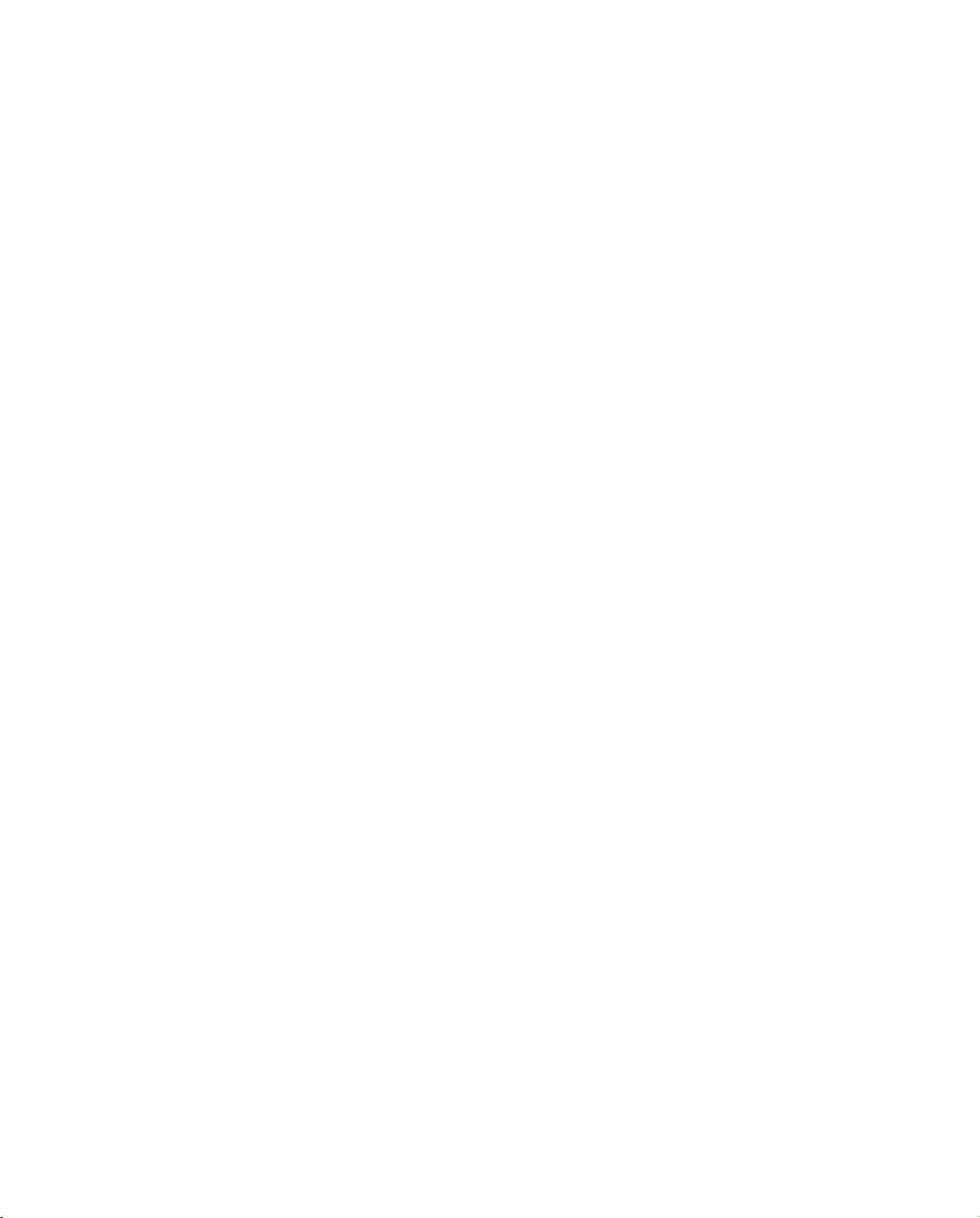
Page 7
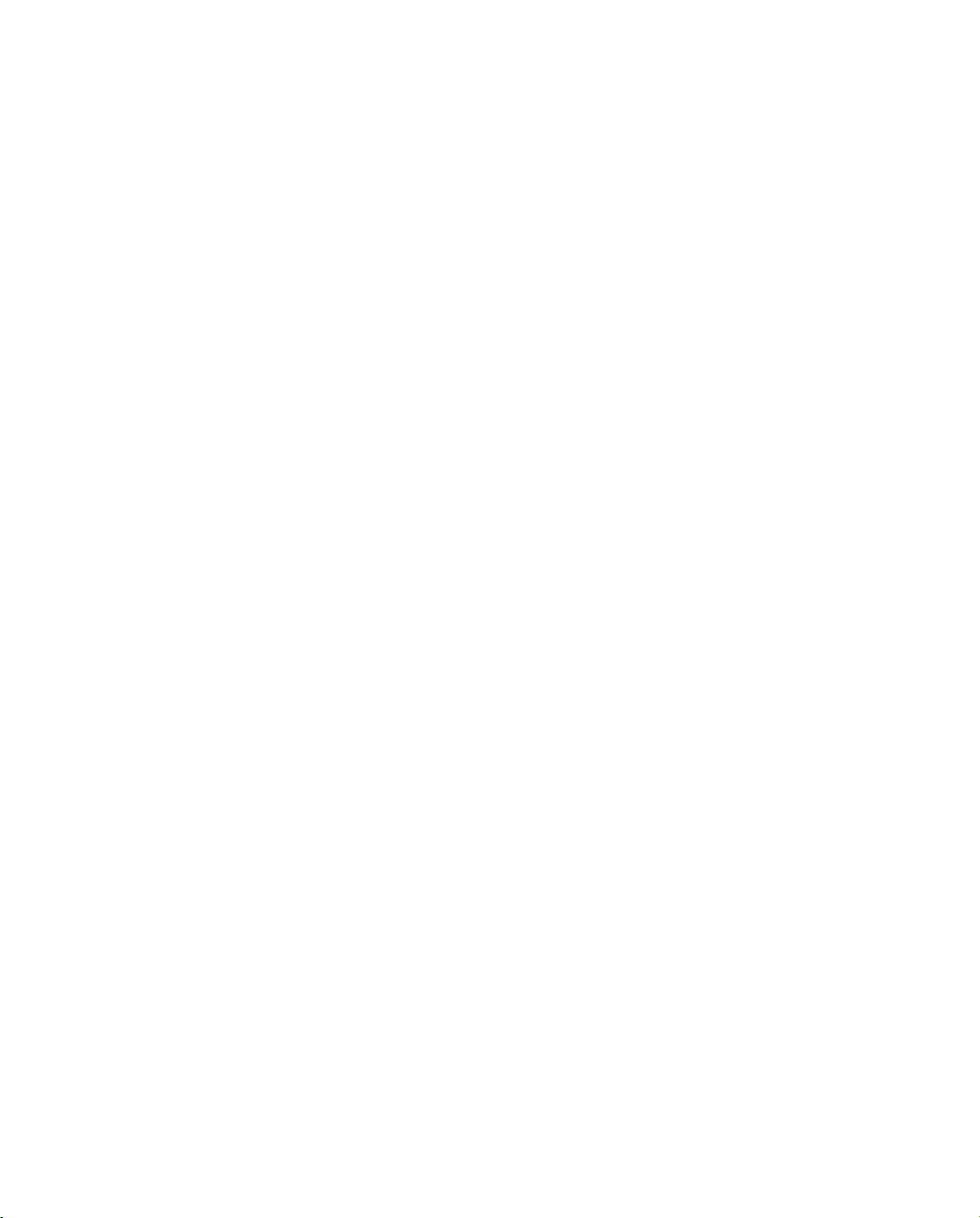
Índice de matérias
Informações sobre este man u al
13 Utilidade Gerenciador de Conexões
Introdução................................ 22
Usar a Utilidade Gerenciador de Conexões. . . . . . . . . . . . . . . 23
AUtilidadeProcessadordeLotes.................... 24
Configuração da Utilidade Gerenciador de Conexões . . . . . . . . . 25
Habilitando a Utilidade Gerenciador de Conexões . . . . . . . . . . . 27
Gerenciador de Conexões em Funcionamento . . . . . . . . . . . . . 28
Sobre a Utilidade Gerenciador de Conexões . . . . . . . . . . . . . . 29
Saindo da Utilidade Gerenciador de Conexões. . . . . . . . . . . . . 30
14 Gerenciador de Configuração
Introdução................................ 32
InicializaçãodoGerenciadordeConfiguração............. 33
MenuArquivo.............................. 34
Novo............................... 34
Abrir............................... 49
Fechar ..............................50
Salvar............................... 50
SalvarComo........................... 51
Diálogo Configurações da Senha . . . . . . . . . . . . . . . . 52
Usar Configurações do GPS Pathfinder Office . . . . . . . . . 54
ConfiguraçãodaImpressão ................... 54
ConfigurarFontedaImpressora................. 55
Manual do usuário do software GPS Pathfinder Of fice – Volume 2 v
Page 8
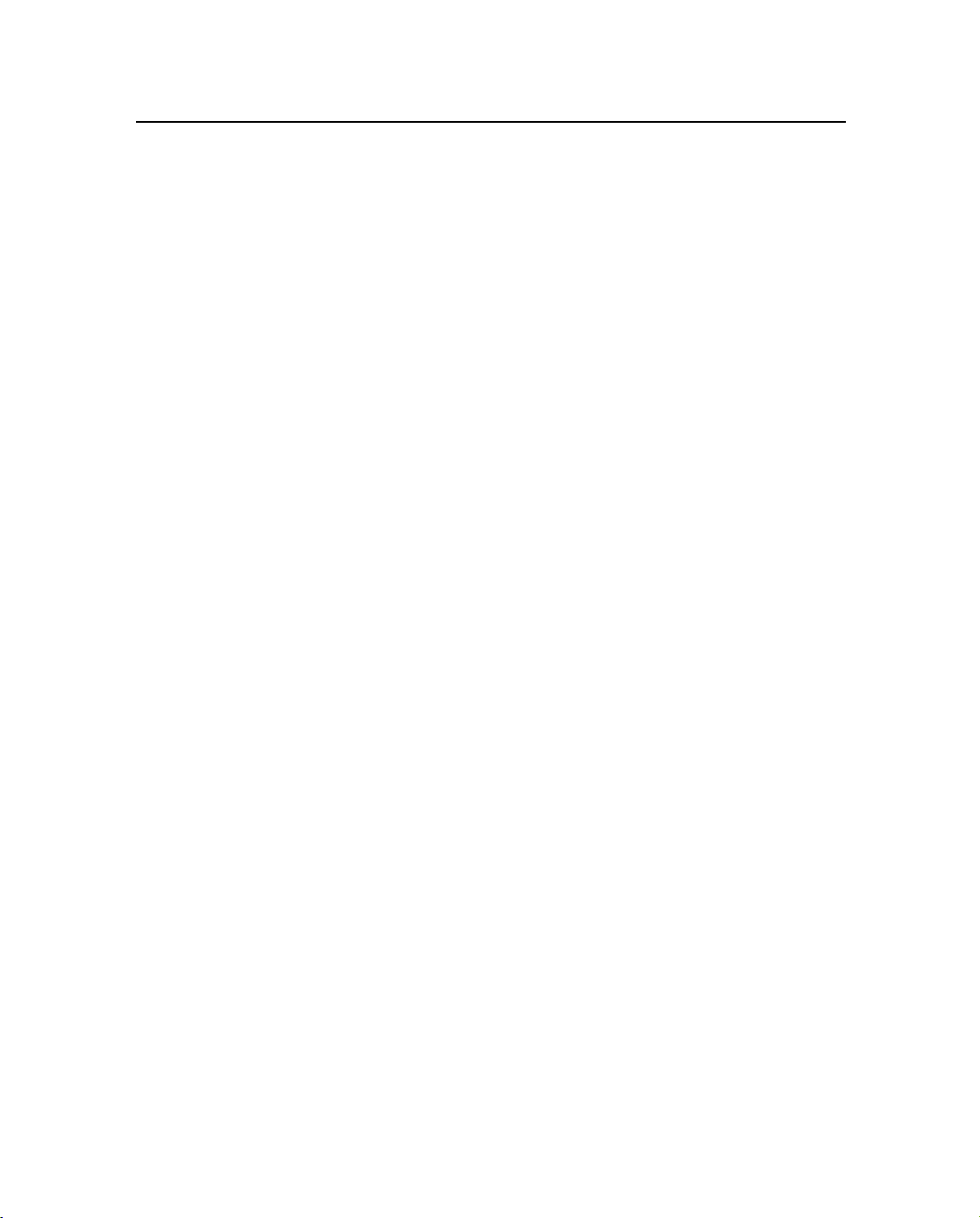
Índice de matérias
VisualizarImpressão....................... 55
Imprimir.............................55
ListadeArquivos ........................55
Sair................................ 55
MenuEditar............................... 56
CopiarGrupo........................... 56
ColarGrupo........................... 56
Bloquear Grupo . . . . . . . . . . . . . . . . . . . . . . . . . 56
Desbloquear Grupo. . . . . . . . . . . . . . . . . . . . . . . . 56
MenuVisualizar............................. 57
Barradeferramentas....................... 57
BarradeStatus..........................57
MenuJanela...............................58
Cascata..............................58
Lado-a-lado............................ 58
OrganizarÍcones......................... 58
ListadeArquivosdeConfiguração...............58
MenuAjuda............................... 59
TópicosdeAjuda......................... 59
Sobre o Gerenciador de Configuração . . . . . . . . . . . . . . 59
15 Utilidade Transferência de Dados
Introdução................................ 62
PerspectivaGeral............................63
ModoAutônomo......................... 63
Modo Componente. . . . . . . . . . . . . . . . . . . . . . . . 65
Dispositivos........................... 68
AssistentedeAdicionardispositivo...................112
Etapa Criar novo dispositivo. . . . . . . . . . . . . . . . . . . 113
vi Manual do usuário do software GPS Pathfinder Office – Volume 2
Page 9
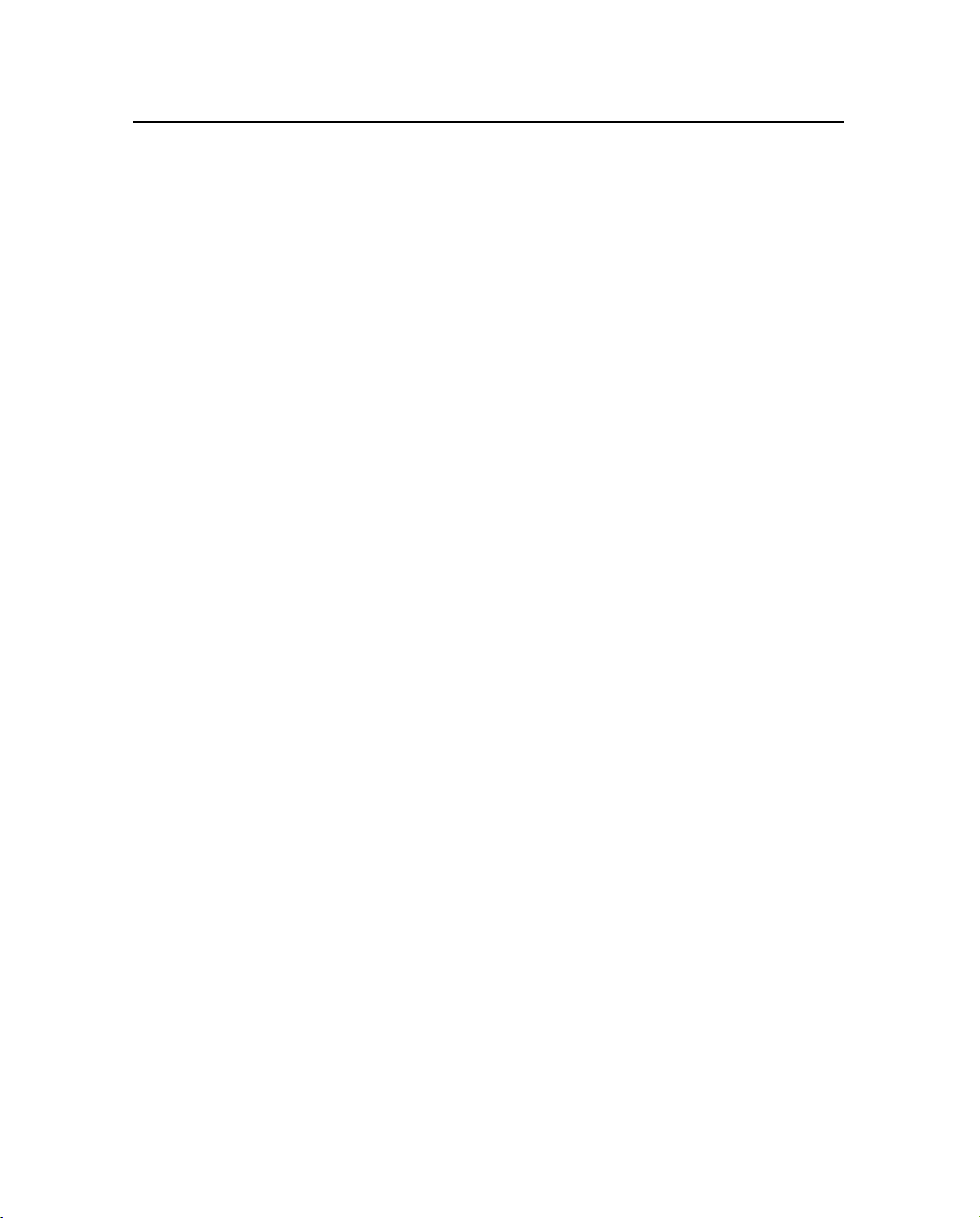
16 Coletores de Dados
Introdução................................152
SoftwareAssetSurveyor........................153
Preparando um coletor de dados que execute o Asset Surveyor
paratransferênciadedados ...................153
Tipos de arquivos que podem ser transferidos para o ou do
coletor de dados que execute o Asset Surveyor . . . . . . . . . 155
ColetordedadosMC-V........................156
Conectando um coletor de dados MC-V ao computador . . . . 156
ColetordedadosTSC1.........................158
Conectando um coletor de dados TSC1 ao computador . . . . . 158
ColetordedadosTDC1 ........................161
Conectando um coletor de dados TDC1 ao seu computador . . 161
ColetordedadosTDC2 ........................164
Conectando um coletor de dados TDC2 ao computador. . . . . 164
ColetordeDadosGeoExplorer3....................167
Recebendo um almanaque com o GeoExplorer 3 . . . . . . . . 167
Conectando um coletor de dados GeoExplorer 3 ao seu
computador............................167
Preparando um coletor de dados GeoExplorer 3 para
ransferênciadedados ......................169
Tipos de arquivos que podem ser transferidos para e do
coletordedadosGeoExplorer3.................170
ColetordedadosGeoExplorerII....................171
Recebendo um almanaque com o GeoExplorer II . . . . . . . . 171
Conectando um coletor de dados GeoExplorer II ao seu
computador............................171
Preparando o Coletor de Dados II para Transferência de
Dados...............................172
Tipos de arquivos que podem ser transferidos para e do
coletordedadosGeoExplorerII.................173
ColetordeDadosGeoExplorer.....................174
Índice de matérias
Manual do usuário do software GPS Pathfinder Office – Volume 2 vii
Page 10
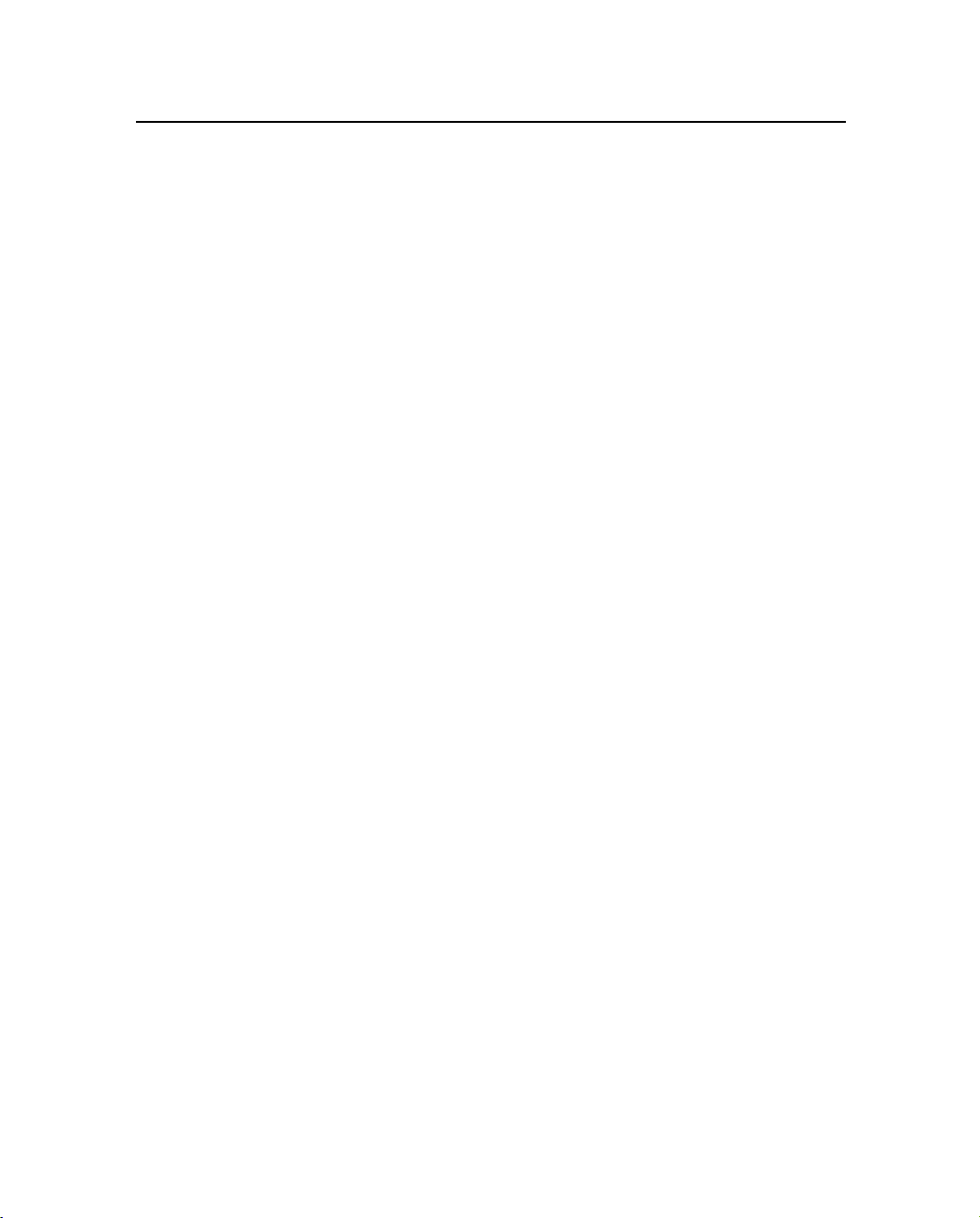
Índice de matérias
Recebendo um almanaque com o GeoExplorer . . . . . . . . . 174
Conectando um coletor de dados GeoExplorer II ao seu
computador............................174
Preparando um Coletor de Dados GeoExplorer para
TransferênciadeDados .....................175
Tipos de arquivos que podem ser transferidos para e do
coletordedadosGeoExplorer..................176
ColetordeDadosGPSPathfinderBasic................177
Conectando um coletor de dados Pathfinder Basic ao
computador............................177
Preparando um coletor de dados Pathfinder Basic para a
transferênciadedados......................178
Tipos de arquivos que podem ser transferidos para o e do
coletordedadosPathfinderBasic................179
17 Software
Introdução................................182
ASPEN.................................183
Conectando um computador de campo que execute o ASPEN
aocomputador..........................183
Preparando um computador de campo que executa o ASPEN
paratransferênciadedados ...................184
Tipos de arquivos que podem ser transferidos para o e do
computador de campo que executa o ASPEN . . . . . . . . . . 186
SoftwareTerraSync...........................187
Conectando um dispositivo CE ao computador . . . . . . . . . 187
Preparando um dispositivo CE que execute o software
TerraSyncparatransferênciadedados..............187
Tipos de arquivos que podem ser transferidos para o e do
dispositivo CE que execute o TerraSync. . . . . . . . . . . . . 188
viii Manual do usuário do software GPS Pathfinder Office – Volume 2
Page 11
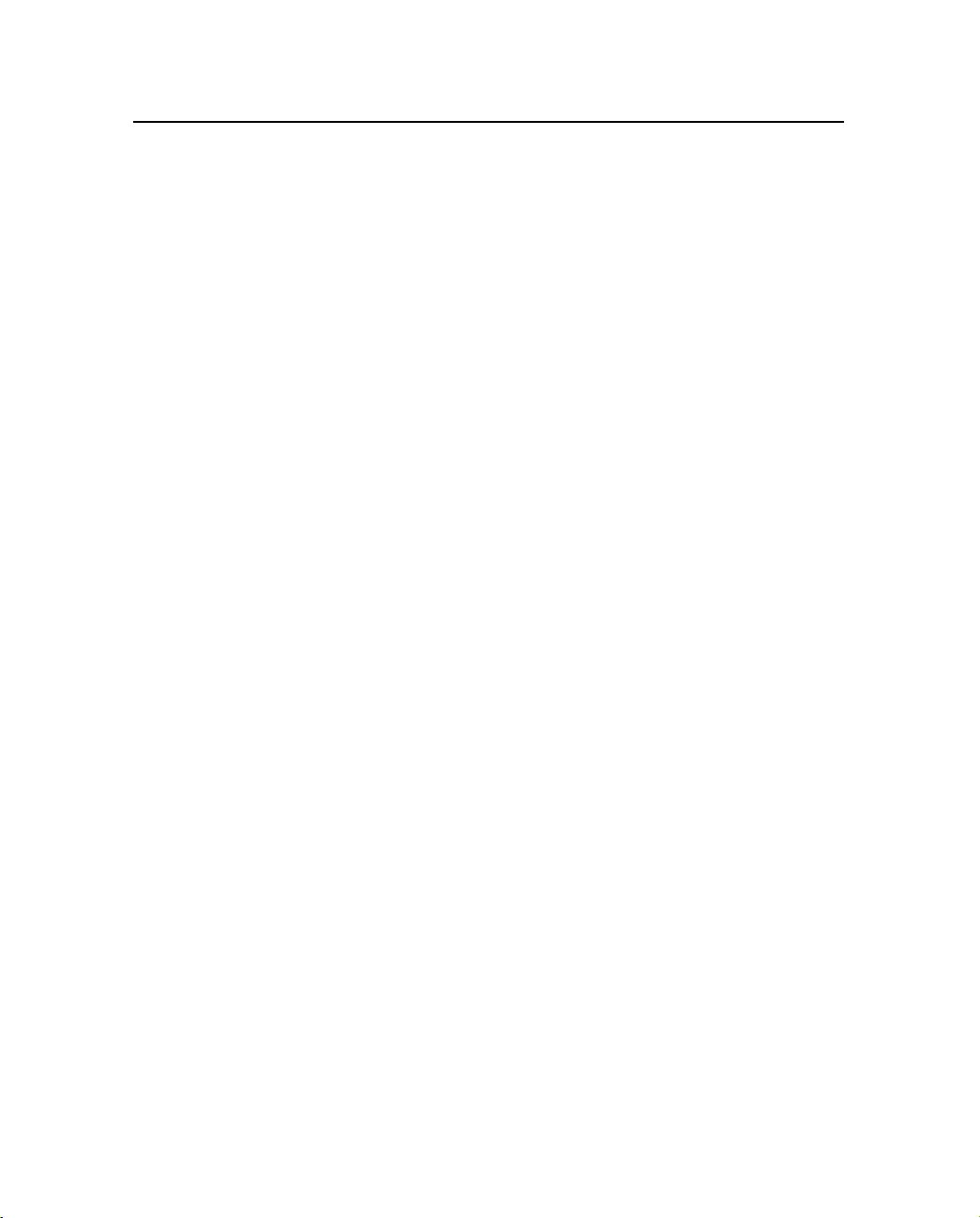
18 Dispositivos GIS e E-mail
Introdução................................190
PastaGIS................................191
Tipos de arquivos que podem ser transferidos para a ou da
pastaGIS.............................192
PCCarddeumColetordeDadosGIS.................193
Conectando um PC card ao computador . . . . . . . . . . . . . 193
Tipos de arquivos que podem ser transferidos para o e do
PCCarddoGIS.........................193
Contadeinternet............................194
Tipos de arquivo que podem ser transferidos para e de uma
contadeinternet.........................197
19 Receptores GPS
Introdução................................200
Receptor4600LS ...........................201
Preparando um receptor 4600LS para a transferência de
dados...............................201
Tipos de arquivos que podem ser transferidos para e de
umreceptor4600.........................201
Receptor da Série 4000. . . . . . . . . . . . . . . . . . . . . . . . . 202
Preparando um receptor da Série 4000 para transferência
dedados.............................202
Tipos de arquivos que podem ser transferidos para e de um
receptordaSérie4000......................202
Receptor4700.............................203
Preparando um receptor 4700 para transferência de dados . . . 203
Tipos de arquivos que podem ser transferidos para e de um
receptor4700...........................203
Receptor4800.............................204
Preparando um receptor 4800 para transferência de dados . . . 204
Índice de matérias
Manual do usuário do softw are GPS Pathfinder Office – Volume 2 ix
Page 12
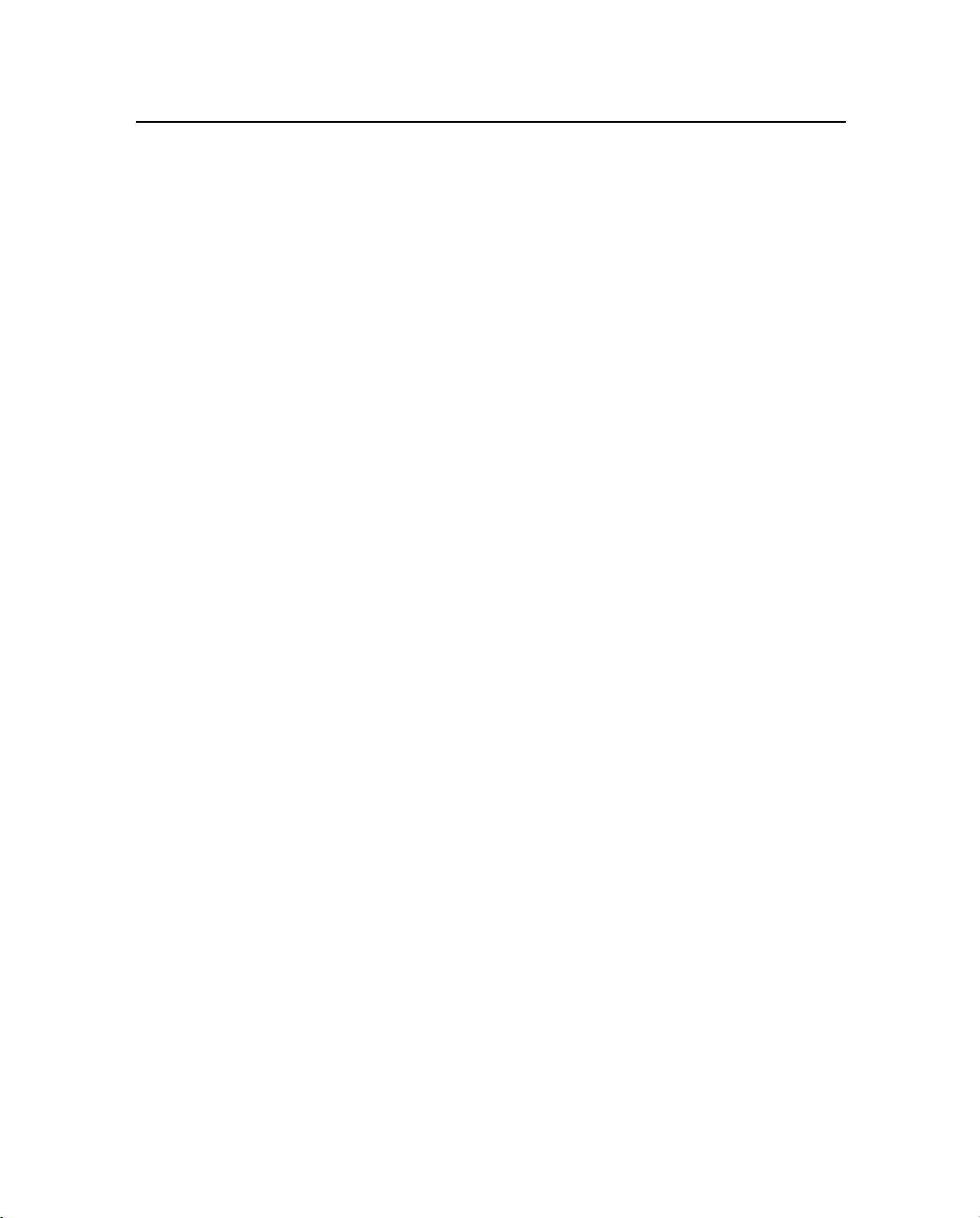
Índice de matérias
Tipos de arquivos que podem ser transferidos para e de um
receptor4800...........................204
Receptor4400.............................205
Preparando um receptor 4400 para transferência de dados . . . 205
Tipos de arquivos que podem ser transferidos para e de um
receptor4400...........................205
20 Tipos de Arquivos
Introdução................................208
ArquivosdeAlmanaque ........................209
Dispositivos dos quais pode-se transferir arquivos de
almanaque............................209
Arquivos de Fundo . . . . . . . . . . . . . . . . . . . . . . . . . . . 210
Dispositivos que podem ser transferidos de e para arquivos
de
fundo . . . . . . . . . . . . . . . . . . . . . . . . . . . . . . . 210
Arquivosdedadosdabase.......................211
Dispositivos dos quais e para os quais pode-se transferir
arquivosdedadosdabase....................211
ArquivosdeConfiguração(.ccf)....................212
Dispositivos para os quais pode-se transferir arquivos de
configuração...........................212
Arquivos de exportação do sistema de coordenadas (.cse, .dat) . . . . 213
Dispositivos dos quais e para os quais pode-se transferir
arquivosdeexportação......................214
SistemasdeCoordenadas........................215
Dispositivos dos quais e para os quais pode-se transferir
sistemasdecoordenadas.....................215
Arquivos do Dicionário de dados (.ddf) . . . . . . . . . . . . . . . . 216
Dispositivos para os quais e dos quais pode-se transferir
arquivosdedicionáriodedados.................216
ArquivosdeEfemérides(.eph).....................218
x Manual do usuário do software GPS Pathfinder Office – Volume 2
Page 13
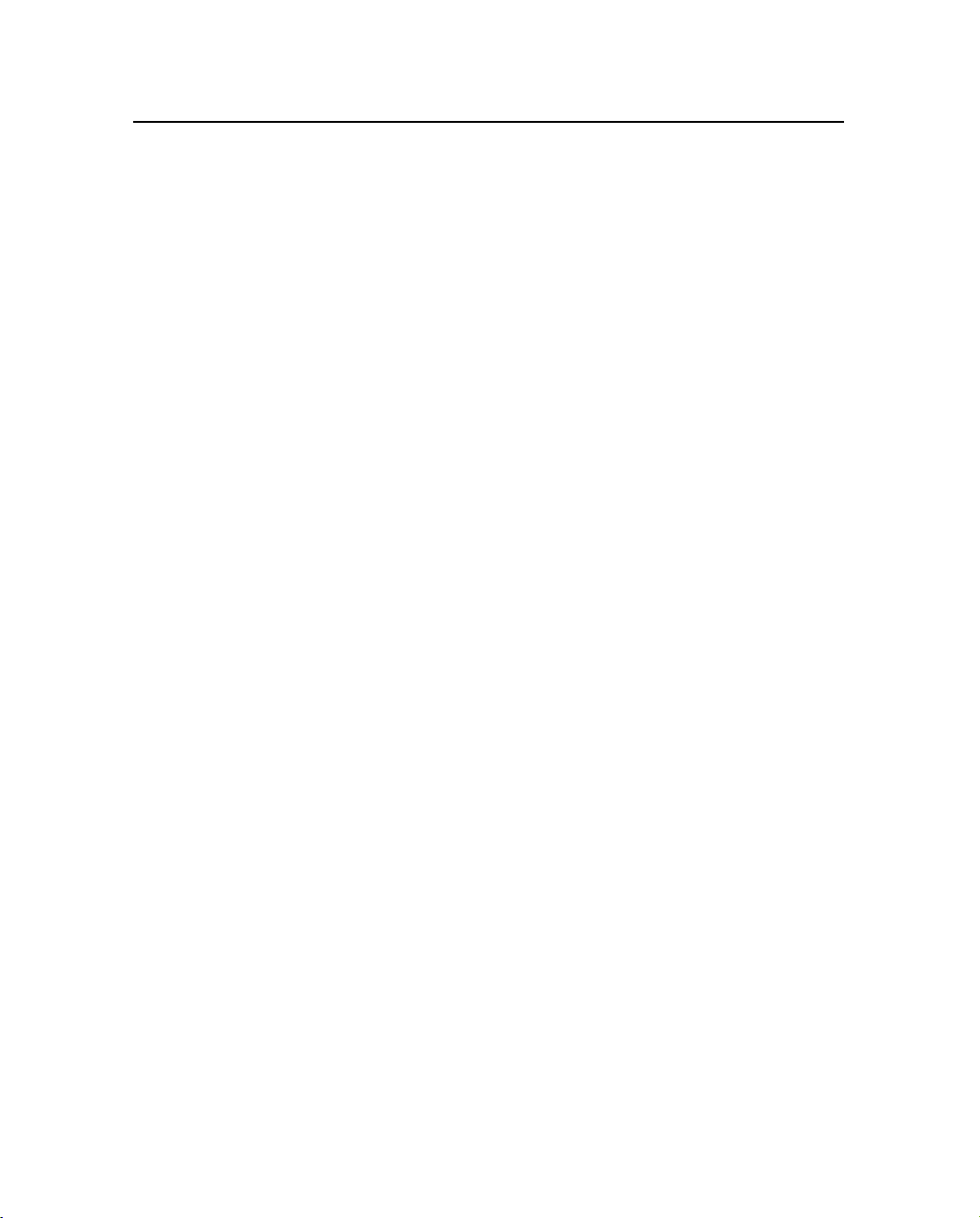
Índice de matérias
Dispositivos dos quais e para os quais pode-se transferir
arquivosdeefemérides......................218
ArquivosdoGriddoGeóide......................219
Dispositivos para os quais pode-se transferir arquivos de grid
dogeóide.............................219
ArquivosdedadosGIS.........................220
Dispositivos para os quais e dos quais pode-se transferir
arquivosdedados ........................221
ArquivosAjuda(.hlp)..........................222
Dispositivos para os quais arquivos ajuda podem ser
transferidos............................222
ArquivosdeIdioma(.lng)........................223
Dispositivos para os quais arquivos de idioma podem ser
transferidos............................223
Outrosarquivos.............................224
Dispositivos dos quais e para os quais pode-se transferir
outrosarquivos..........................224
Observações Não Processadas (arquivos .dat) . . . . . . . . . . . . . 225
Dispositivos dos quais e para os quais observações não
processadas podem ser transferidas . . . . . . . . . . . . . . . 225
Tabelasdeestação/sessão(arquivos.tab)................226
Dispositivos dos quais e para os quais pode-se transferir
tabelasdeestação/sessão.....................226
ArquivosWPT(.wpt)..........................227
Dispositivos dos quais e para os quais pode-se transferir
arquivosdeWPT.........................227
21 Diagnósticos de Problemas
Introdução................................230
RelatóriodeDiagnósticosdaTrimble .................232
Conectandocomdispositivos..................233
Manual do usuário do softw are GPS Pathfinder Office – Volume 2 xi
Page 14
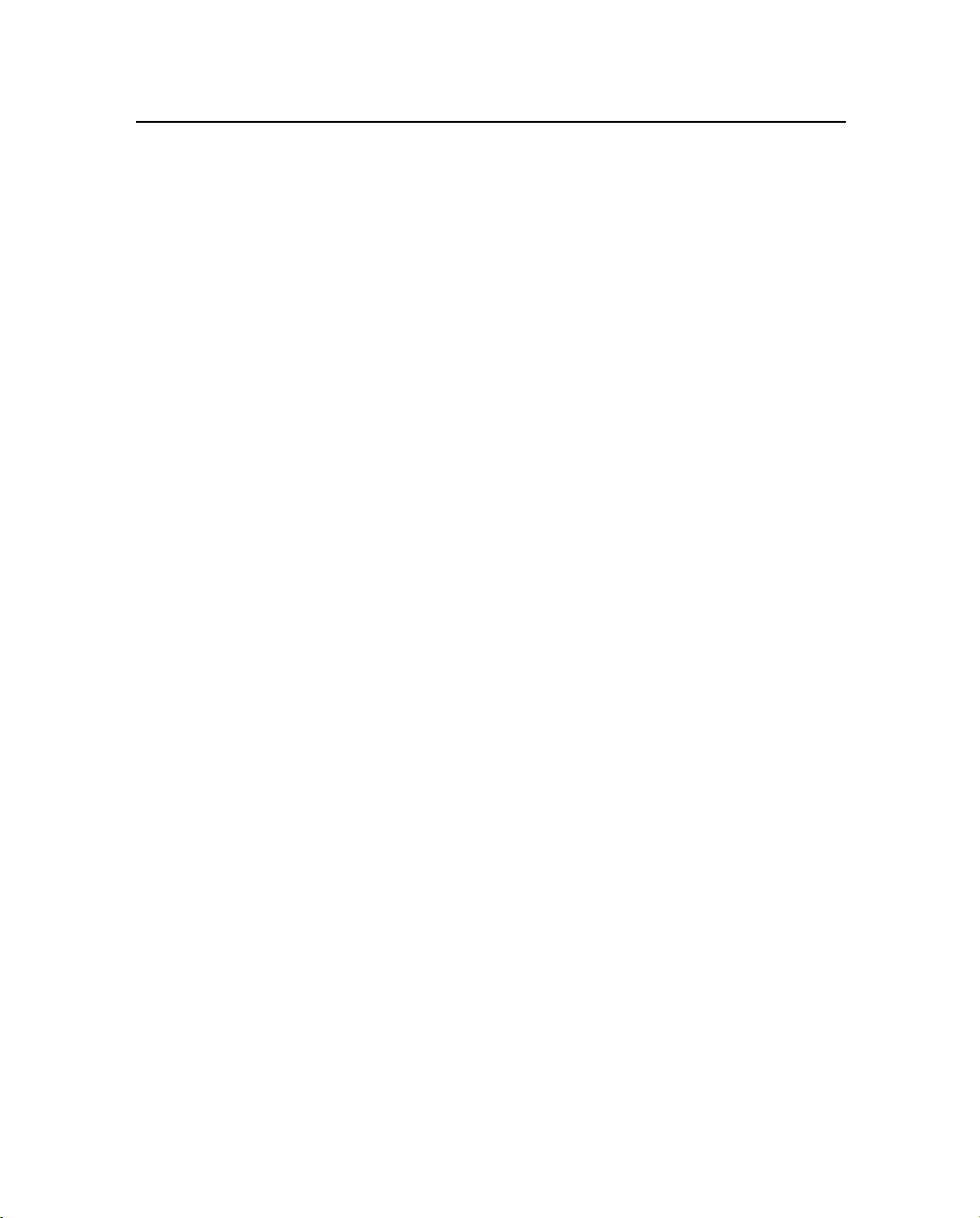
Índice de matérias
22 Utilidade Correção Diferencial
Introdução................................236
GPSDiferencial.............................237
FatoresqueAfetamaExatidão..................237
ObtençãodeumaExatidãoMáxima...............241
ArquivosdaBase.........................246
Opções de Processamento Centimétrico . . . . . . . . . . . . . 247
UtilizandoaCorreçãoDiferencial ...................249
IniciandoaCorreçãoDiferencial.................249
SelecionandoArquivosRover..................250
SelecionandoArquivosdaBase.................251
Especificando a Posição de Referência . . . . . . . . . . . . . 258
Confirmando Ajustes da Posição de Referência . . . . . . . . . 260
GerandoosArquivosCorrigidos.................261
DiagnósticosdeProblemas....................262
Saindo da Utilidade Correção Diferencial . . . . . . . . . . . . 262
InterfacedoUsuário...........................263
JanelaCorreçãoDiferencial...................264
BotõesdeControle........................270
DiálogoBuscaLocaldeArquivosdeBase...........271
DiálogoBuscapelaInternet...................274
DiálogoPropriedadesdoProvedor................276
GuiadaEstaçãoBase ......................278
GuiadoProvedordaInternet ..................280
GuiadeSegurança........................284
Diálogo Confirmar Arquivos de Base Selecionados. . . . . . . 285
DiálogoPosiçãodeReferência..................286
Diálogo Confirmar Ajustes de Posição de Referência. . . . . . 290
ConfiguraçõesdeCorreçãoDiferencial.............291
ArquivosCompactados .....................300
ProcurapelaInternet..........................302
Utilizando a Procura pela Internet (primeira vez) . . . . . . . . 302
xii Manual do usuário do software GPS Pathfinder Office – Volume 2
Page 15
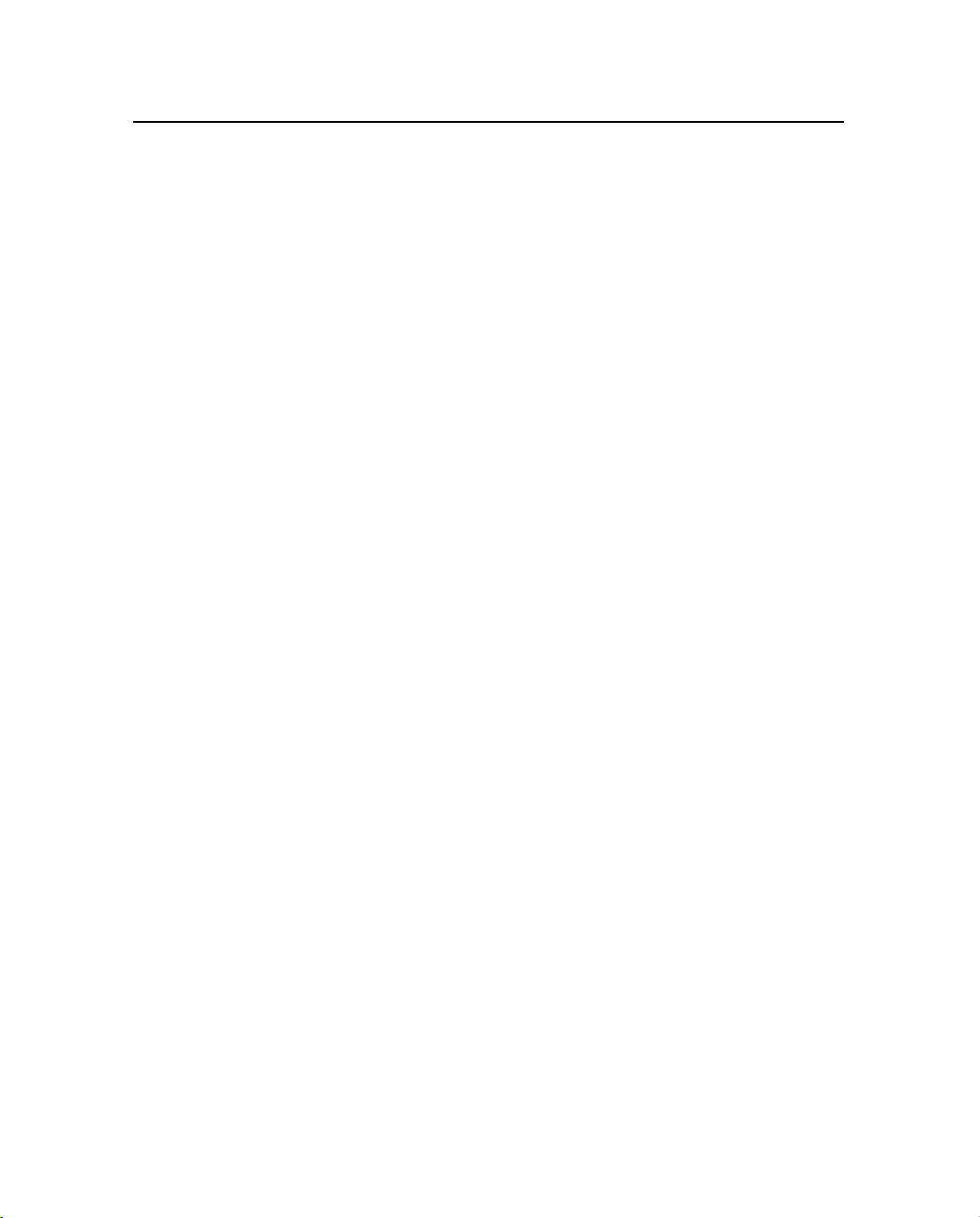
ConfiguraçãodaInternet.....................304
SelecionarumProvedordaBase.................305
PropriedadesdoProvedor....................306
ExecutandoBuscapelaInternet.................307
DiagnósticodeProblemas .......................309
EvitandoFalhas .........................309
AvaliandoArquivosCorrigidos.................310
Razões para Correção Incompleta ou Imprecisa. . . . . . . . . 311
ProblemascomaInternet....................315
23 Utilidades do GPS Pathfinder Office
Introdução................................320
UtilidadeProcessadordeLotes.....................321
Iniciando a Utilidade Processador de Lotes . . . . . . . . . . . 322
Utilizando a Utilidade Processador de Lotes. . . . . . . . . . . 323
Passo 1: Usando uma Configuração de Lotes . . . . . . . . . . 325
Passo 2: Estabelecer Transferência de Dados . . . . . . . . . . 328
Passo 3: Configuração da Correção Diferencial . . . . . . . . . 329
Passo4:ConfiguraçãodeExportar ...............332
Passo 5: Configurar um Comando de Usuário . . . . . . . . . . 333
SaindodaUtilidadeProcessadordeLotes............334
A Interface da Utilidade Processador de Lotes . . . . . . . . . 335
TransferênciadeDados .....................343
Diálogo Configurações da Correção Diferencial . . . . . . . . 348
MenuArquivo..........................366
MenuVisualizar.........................368
MenuAjuda...........................370
UtilidadedeAgrupamento.......................373
Quando Utilizar a utilidade de Agrupamento . . . . . . . . . . 373
Iniciando a Utilidade de Agrupamento. . . . . . . . . . . . . . 375
Utilizando a Utilidade de Agrupamento . . . . . . . . . . . . . 377
SaindodaUtilidadedeAgrupamento..............381
Índice de matérias
Manual do usuário do software GPS Pathfinder Office – Volume 2 xiii
Page 16
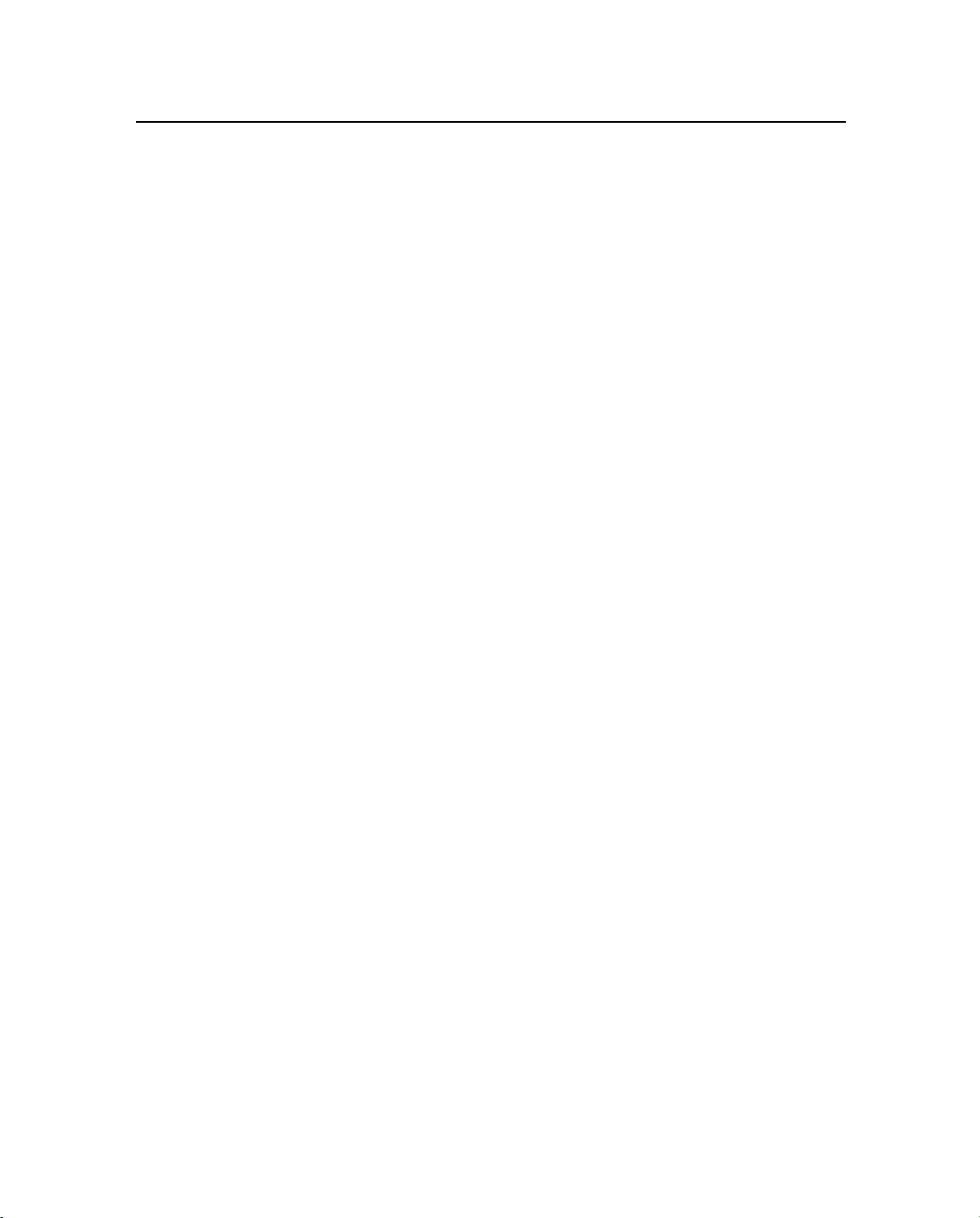
Índice de matérias
Janela principal da Utilidade de Agrupamento . . . . . . . . . 381
UtilidadedeAssociação ........................391
IniciandoaUtilidadedeAssociação...............391
Utilizando a Utilidade de Associação . . . . . . . . . . . . . . 392
SaindodaUtilidadedeAssociação ...............395
Janela Principal da Utilidade de Associação. . . . . . . . . . . 396
EditordeRegistroSSF.........................400
IniciandooEditordeRegistroSSF...............400
UsandooEditordeRegistroSSF................401
Interface do Usuário do Editor de Registros SSF . . . . . . . . 402
MenuEditar...........................405
MenuVisualizar.........................409
Verificar Arquivos SSF (Check SSF) . . . . . . . . . . . . . . . . . . 416
Inicializando a utilidade Verificar Arquivos SSF . . . . . . . . 416
Usando a utilidade Verificar Arquivos SSF . . . . . . . . . . . 418
Saindo da utilidade Verificar Arquivos SSF . . . . . . . . . . . 420
Janela Principal da Utilidade Verificar Arquivos SSF . . . . . . 421
Mudar os arquivos de entrada selecionados . . . . . . . . . . . 424
Arquivo Log de Verificar Arquivos SSF. . . . . . . . . . . . . 425
UtilidadeSSFparaRINEX.......................427
Iniciando a utilidade SSF para RINEX . . . . . . . . . . . . . 427
Janela Principal da Utilidade SSF para RINEX . . . . . . . . . 427
Diálogo de Configuração de SSF Para RINEX . . . . . . . . . 431
UtilidadedeConversãodeTexto....................433
Iniciando a Utilidade de Conversão de Texto . . . . . . . . . . 433
Janela Principal da Utilidade de Conversão de Texto . . . . . . 434
24 Utilidades Autônomas
Introdução................................440
UsandoasUtilidadesAutônomas....................441
ADJUST2D...............................443
ASTOSSF................................445
xiv Manual do usuário do software GPS Pathfinder Office – Volume 2
Page 17
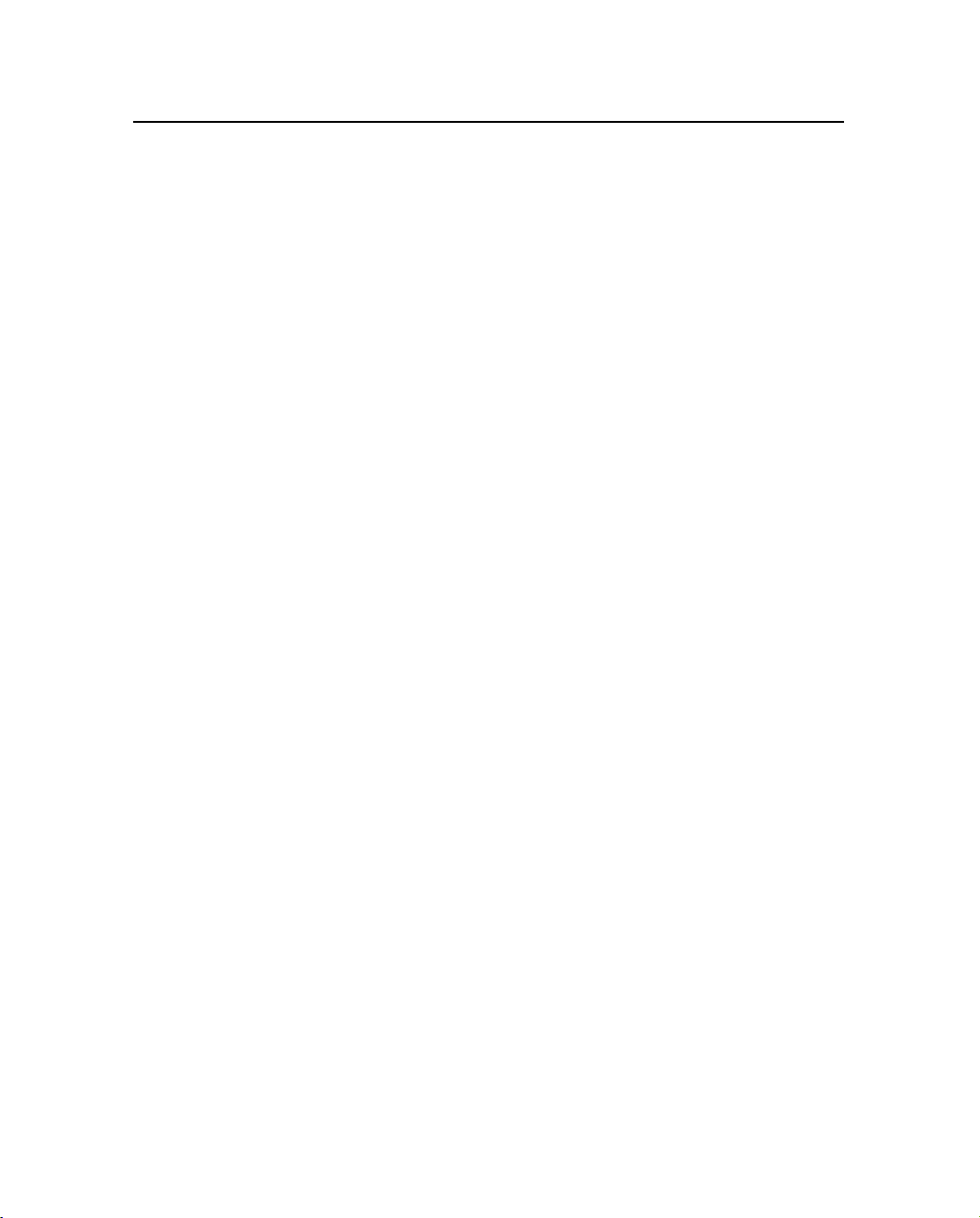
Índice de matérias
Sintaxe de Linha do Comando ASTOSSF . . . . . . . . . . . . 445
DATREF ................................446
Sintaxe de Linha de Comando DATREF. . . . . . . . . . . . . 446
FOUR2SSF...............................448
Sintaxe da Linha do Comando FOUR2SSF . . . . . . . . . . . 448
LOAD..................................450
SintaxedaLinhadeComandoLOAD..............451
MULTIDAT...............................452
Sintaxe da Linha de Comando MULTIDAT . . . . . . . . . . . 452
PFSTAT.................................454
Sintaxe da Linha de Comando PFSTAT . . . . . . . . . . . . . 454
RAWTOSSF ..............................456
Sintaxe da Linha de Comando RAWTOSSF. . . . . . . . . . . 456
RPDD..................................457
SintaxedaLinhadeComandoRPDD..............457
SSFREF.................................459
Sintaxe da Linha de Comando SSFREF . . . . . . . . . . . . . 459
SSFTOASC...............................461
Sintaxe da Linha de Comando SSFTOASC . . . . . . . . . . . 461
Índice
Manual do usuário do software GPS Pathfinder Office – Volume 2 xv
Page 18
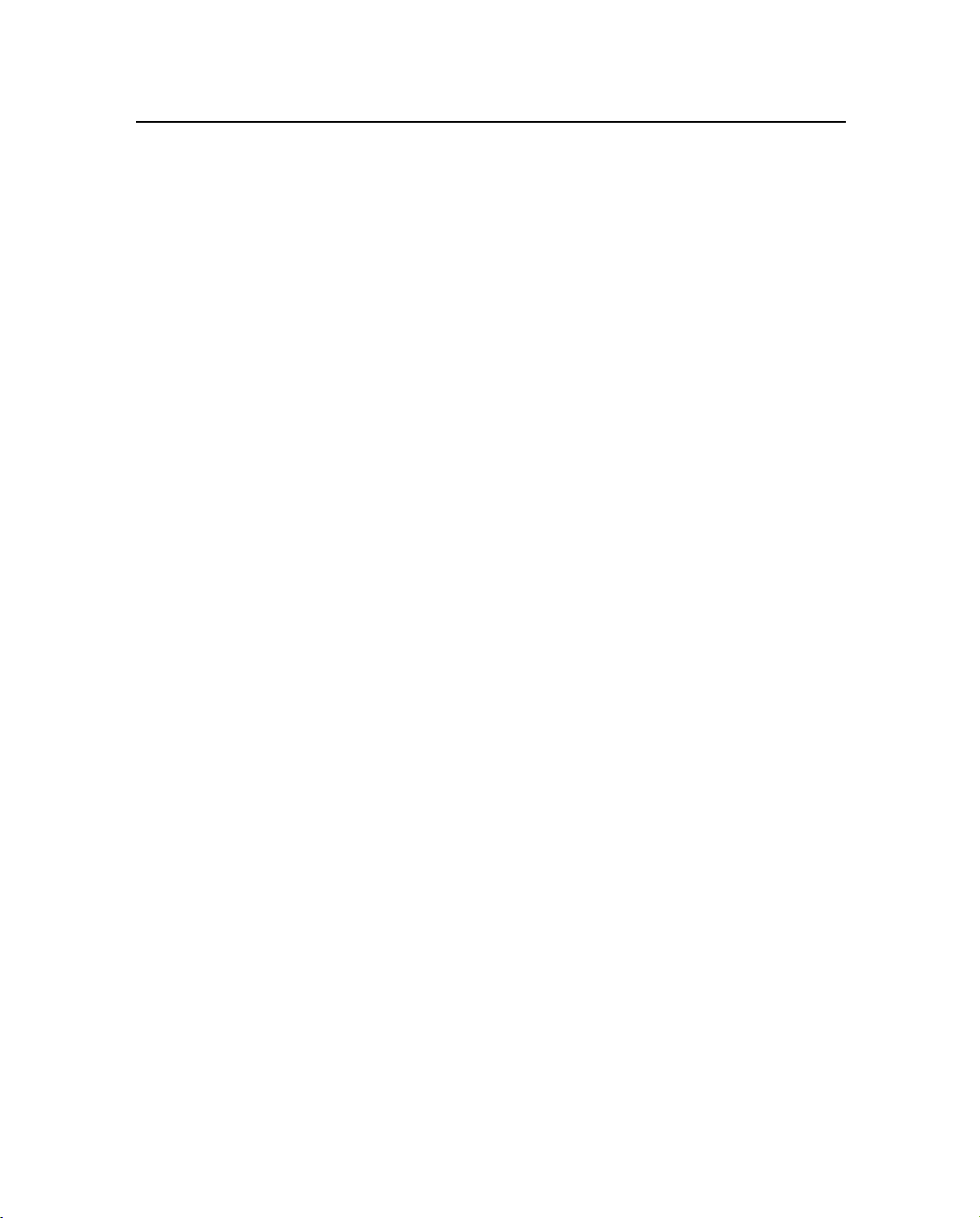
Índice de matérias
xvi Manual do usuário do software GPS Pathfinder Office – Volume 2
Page 19
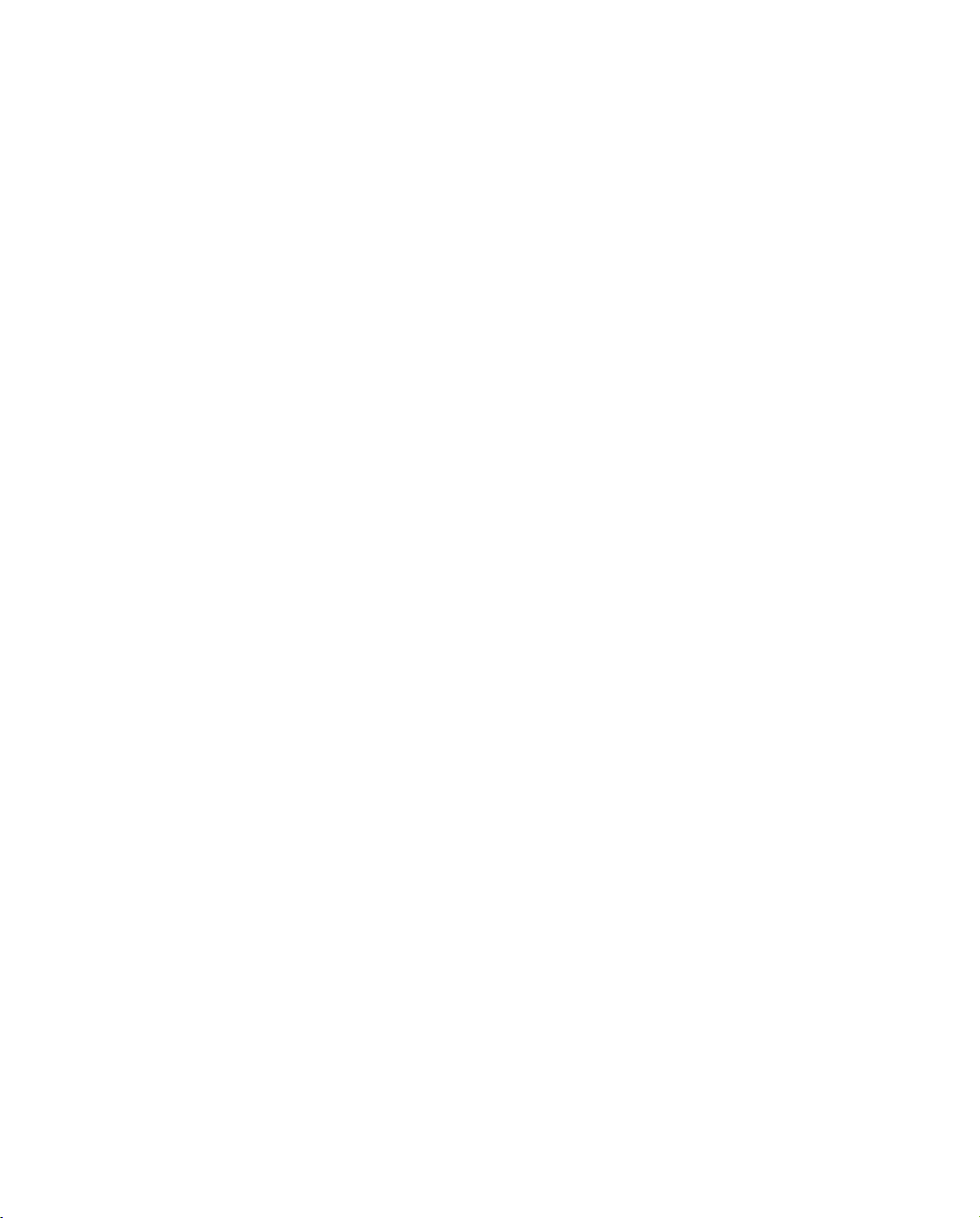
Informações sobre este manual
Bem-vindo ao Manual do usuário dosoftware GPS Pathfinder Office.
Este manual descreve comoinstalar, configurare usar o software GPS
Pathfinder
Este software,juntamente com as utilidades associadas, fornecetoda a
funcionalidade necessária para corrigir, visualizar e editar dados GPS
coletados no campo, e para exportá-los em um formato apropriado
para o sistema GIS ou CAD.
Mesmo que já tenha usado produtos do Sistema de Posicionamento
Global (GPS), a Trimble recomenda que dedique algum tempo para a
leitura deste manual para aprender as características especiais deste
produto.
Se não estiver familiarizado com o GPS, visite o nosso site de internet
paraumaolhadainterativanaTrimbleeGPSem:
• www.trimble.com
A Trimble considera que você esteja familiarizado com o Microsoft
Windows e saiba como usar o mouse, selecionar opções de menus e
caixas de diálogo, fazer seleções de listas e consultar a ajuda on-line.
®
Office.
Manual do usuário do softw are GPS Pathfinder Office – Volume 3 xvii
Page 20
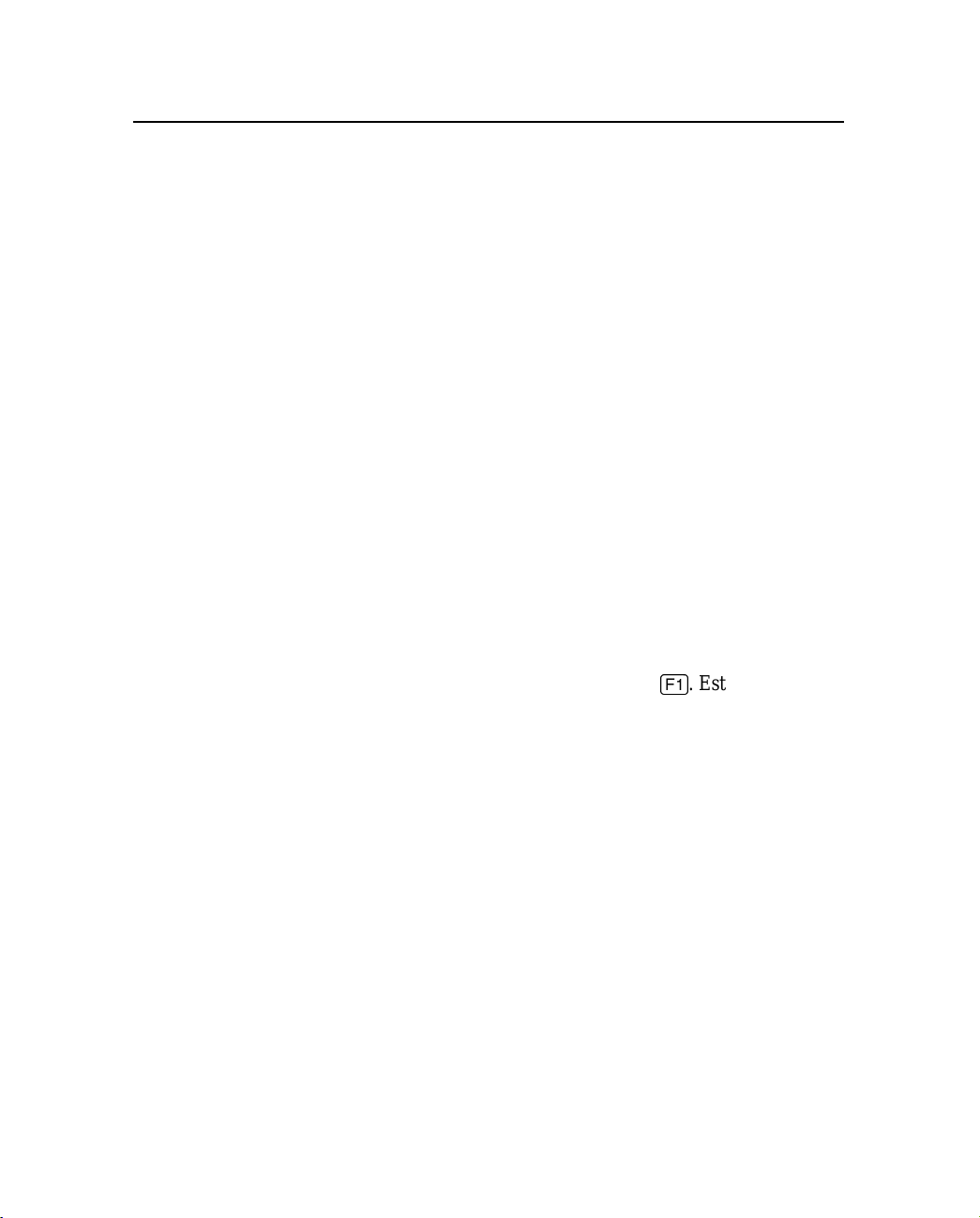
Informações sobre este manual
Informações Relacionadas
Outros manuais deste grupo incluem:
•OManual de Introdução ao GPS Pathfinder Office
Este manual é uma introdução aos princípios básicos do uso do
software GPS Pathfinder Office. Um tutorial apresenta algumas
características potentes do programa principal e as utilidades
Processador de Lotes, Transferência de Dados, Correção
Diferencial e Exportar.
• Referência Geral dos Sistemas de Mapeamento
Este manual introduz os princípios básicos do uso do GPS para
criar mapas. Ele fornece as informações de fundo necessárias
para usar os produtos de mapeamento da Trimble Navigation
Limited, incluindo receptores GPS, coletores de dados e
software.
Outras fontes de informações relacionadas são:
• Ajuda – o software possui uma sistema de Ajuda sensitiva ao
contexto que lhe permiteencontrar rapidamente as informações
necessárias. Acesse-a a partir do menu Ajuda. Ou então, clique
obotão
ajuda compreensiva é lido como um manual on-line. Use os
botões de rolagem para passar de uma página à outra.
Ajuda num diálogo ou pressione
[F1]
. Este sistema de
• Arquivo Readme.txt – um arquivo “readme.txt” (‘leiame’),
contém informações adicionadas depois que a documentação
foi completada.Para ler este arquivo, clique nele duas vezes, ou
use um editor de textos para abri-lo. O programa de instalação
também copia-o no diretório do programa.
• Notas de Lançamento – as notas de lançamento descrevem
novas característicasdo produto, informações não descritas nos
manuais e as mudanças nos manuais.
xviii Manual do usuário do software GPS Pathfinder Office – Volume 3
Page 21
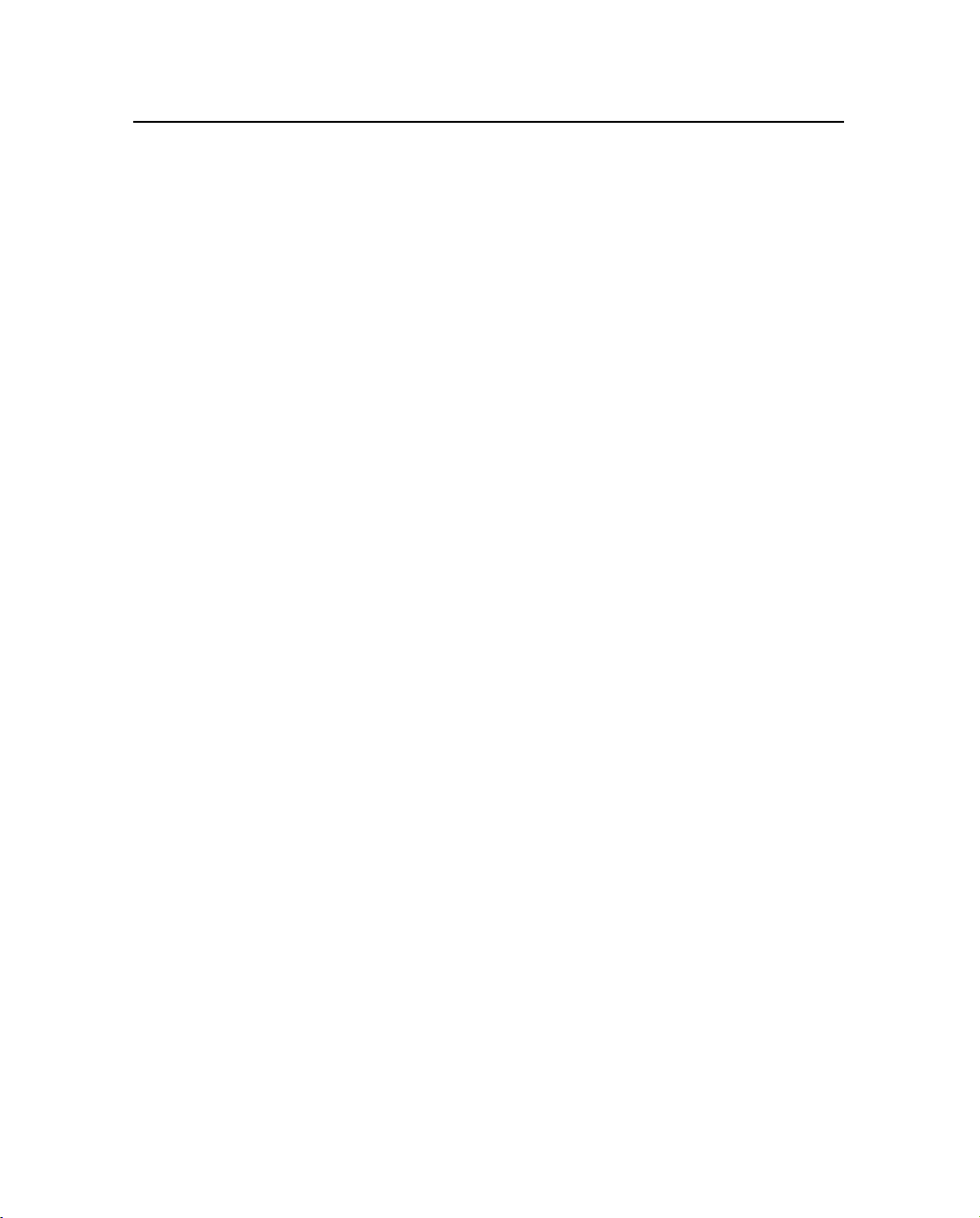
Informações sobre este manual
• Notas de atualização – uma folha de ativação de garantia
acompanha esteproduto. Envie-apara receber automaticamente
notas deatualização contendoinformações importantessobre as
mudanças de software e hardware. Para maiores informações
sobre os contratos de acordo de suporte para o software e
firmware e um programa estendido para o hardware, entre em
contato com o representante local da Trimble.
• ftp.trimble.com – use o site FTP da Trimble para enviar e
receber arquivos tais como utilidades boletins de serviço e
FAQs. Alternativamente, acesse o site FTP a partir do site de
Internet da Trimble em www.trimble.com/support/support.htm.
• Cursos de treinamento da Trimble – Considere fazer um curso
de treinamento da Trimble para certificar-se de que está usando
o sistema GPS no seu potencial completo. Para maiores
informações, visite o site da Trimble em
www.trimble.com/support/training.htm
Assistência Técnica
Se vocêdeparar com um problema e não puderencontrar a informação
que precisa na documentação do produto, contate seu fornecedor
local. Ou então, peça ajuda através do site WWW da Trimble
www.trimble.com/support/support.htm
Seus comentários
As suas sugestões sobre a documentação de suporte ajuda-nos a
melhorar a documentação cada vez que ela é revisada. Para enviar os
seus comentários, escolha uma dentre as seguintes opções:
• Envie um email para ReaderFeedback@trimble.com.
• Preencha o Formulário de Comentários do Leitor no final deste
manual ou envie por fax de acordo com as instruções ao pé do
formulário.
Manual do usuário do softw a re G PS Pathfinder Office – Volume 3 xix
Page 22
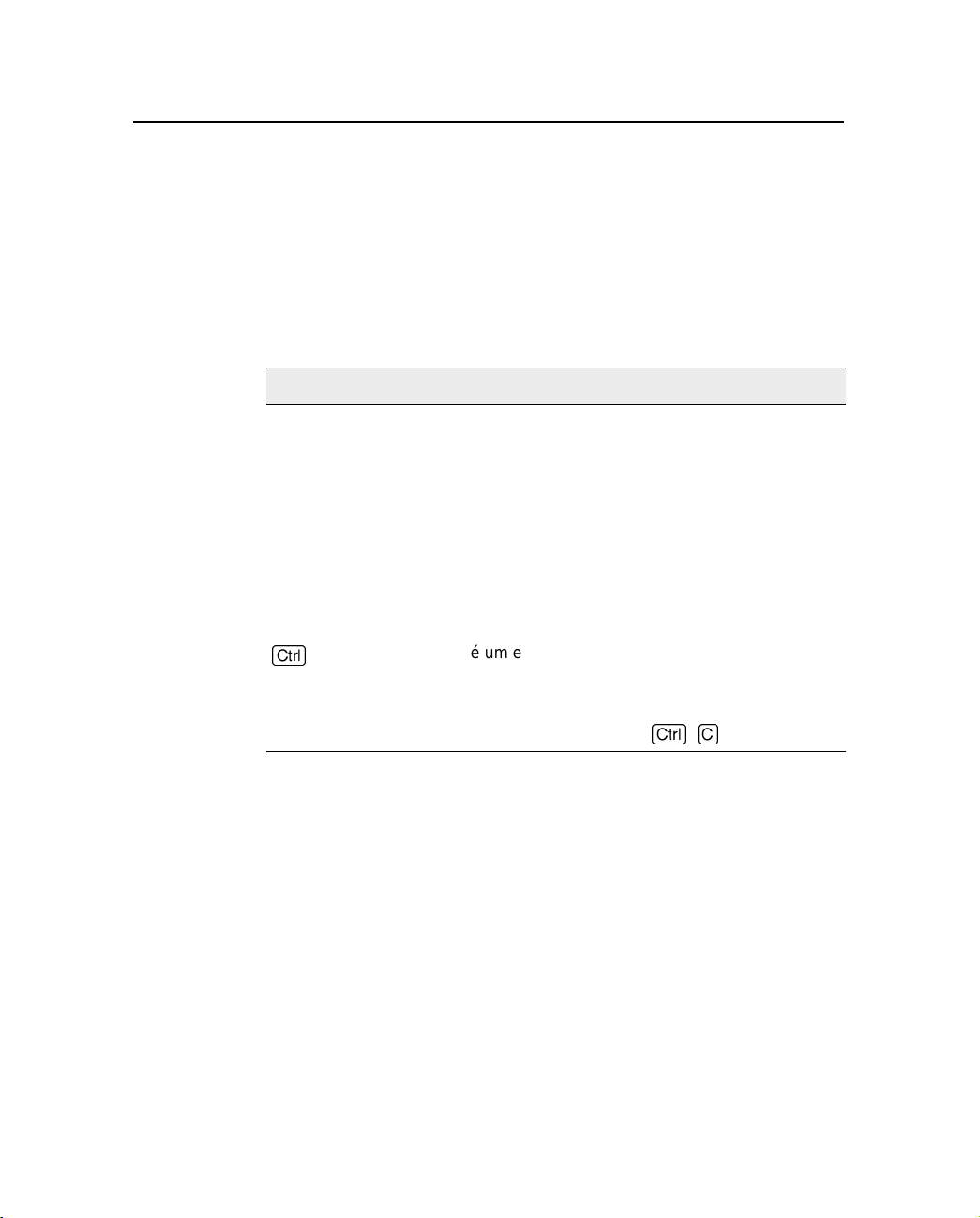
Informações sobre este manual
Se o formulário de comentários do leitor não estiver disponível, envie
comentários e sugestões para o endereço na frente deste manual.
Escreva em inglês Attention: Documentation Group.
Convenções dos Documentos
As convenções dos documentos são como no seguinte:
Convenção Definição
Itálico identifica menus de software, menus de
comandos, quadros de diálogo e campos de
quadros de diálogo.
Helvetica
representa mensagens impressas na tela.
Helvetica Negrito representa informações que devem ser digitadas
numa tela de software ou janela.
“Selecione
Itálico / Itálico”
[Ctrl]
Identifica a seqüência de menus, comandos ou
caixas de diálogo que devem ser escol hidas para
chegar a uma determinada tela.
é um exemplo de um tecla de função do
hardware que se deve apertar num PC. Se for
necessário apertar mais de uma delas ao mesmo
tempo, isso vem representado por um sinal de
mais, com por exemplo,
[Ctrl]+[C]
.
xx Manual do usuário do software GPS Pathfinder Office – Volume 3
Page 23
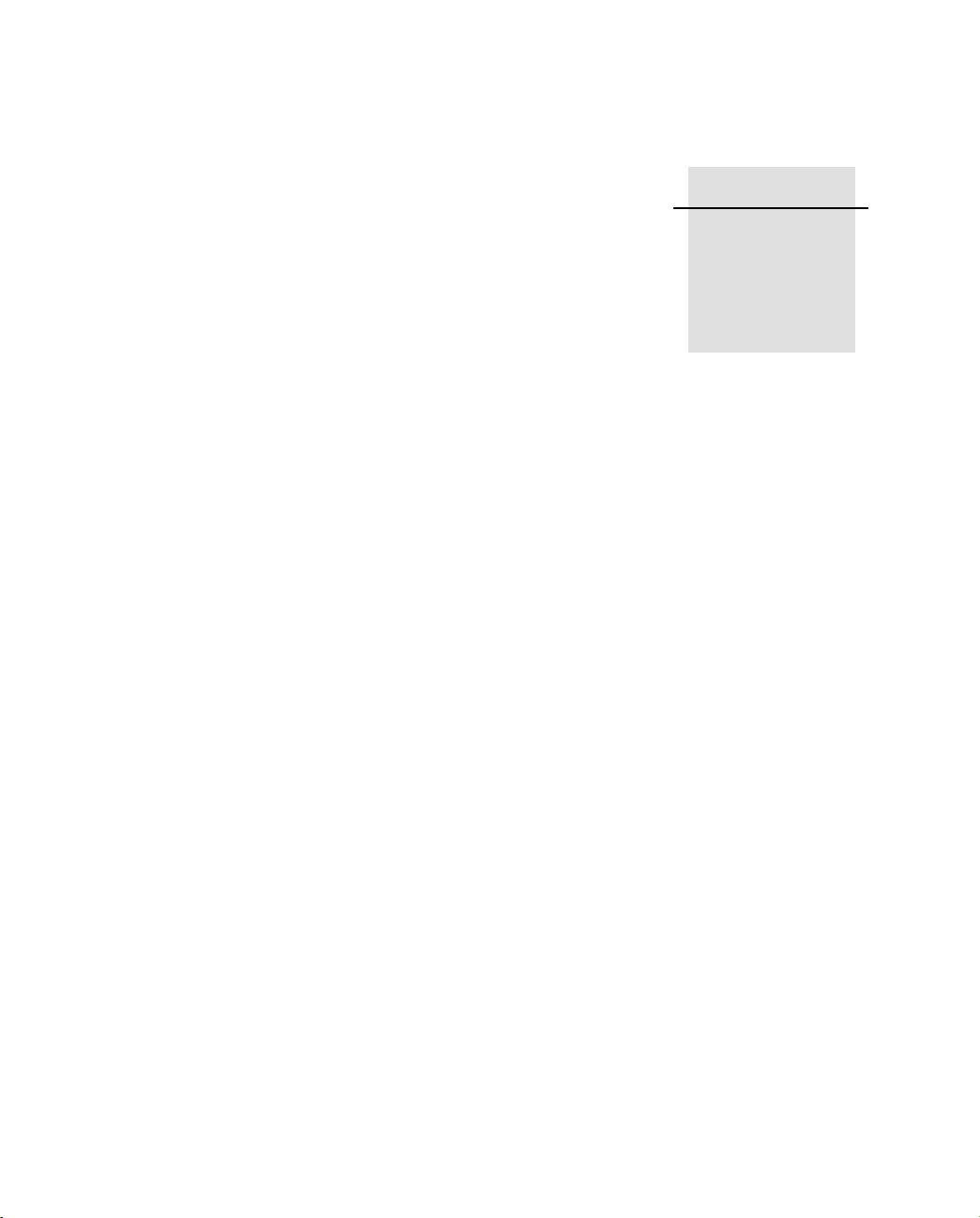
CAPÍTULO
13
13 Utilidade Gerenciador de
Conexões
Neste capítulo são tratados os seguintes temas:
■ Introdução
■ Usar a Utilidade Gerenciador de Conexões
■ A Utilidade Processador de Lotes
■ Configuração da Utilidade Gerenciador de Conexões
■ Habilitando a Utilidade Gerenciador de Conexões
■ Gerenciador de Conexões em Funcionamento
■ Sobre a Utilidade Gerenciador de Conexões
■ Saindo da Utilidade Gerenciador de Conexões
Page 24
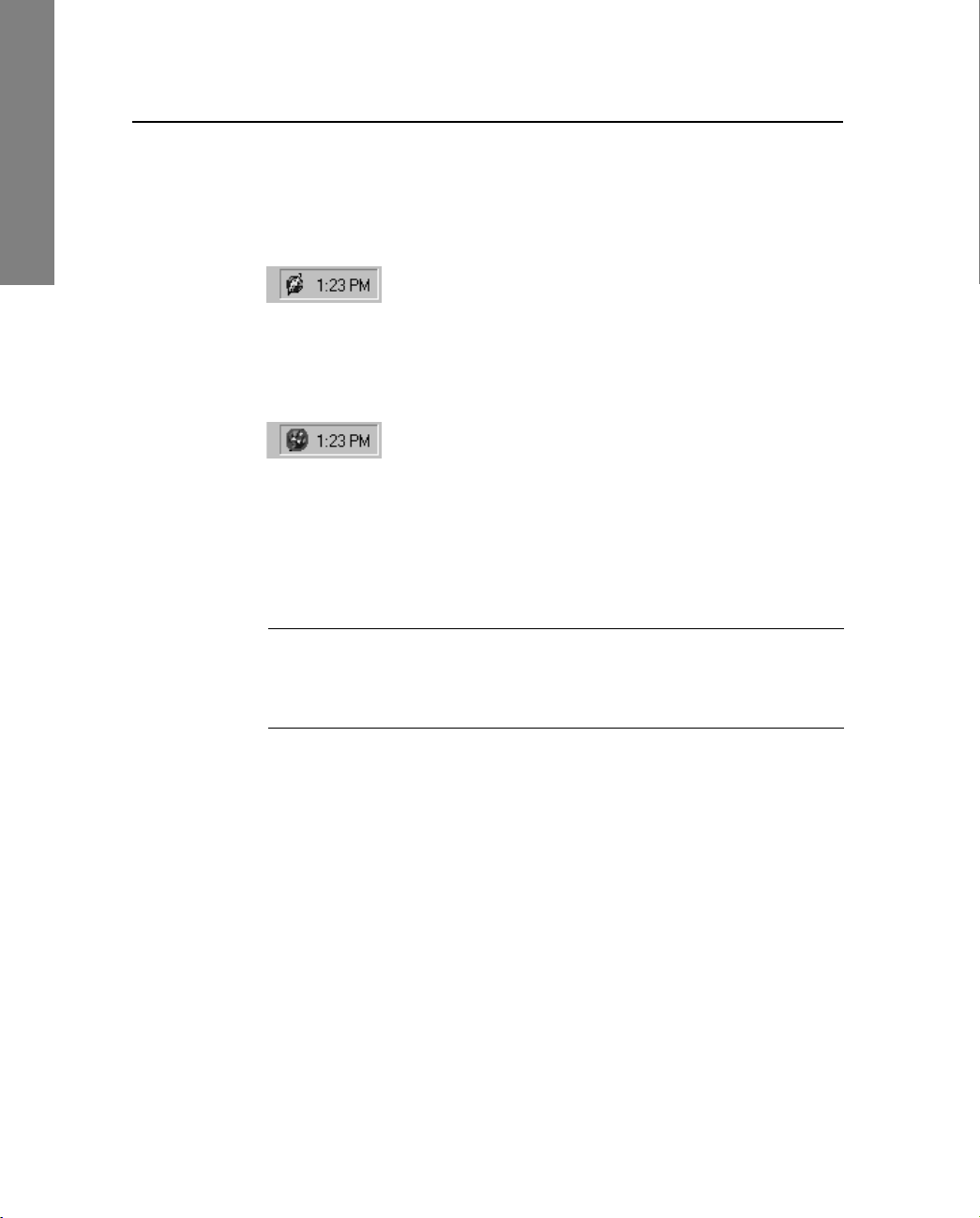
13 Utilidade Gerenciador de Conexões – Introdução
13.1Introdução
A Utilidade Gerenciador de Conexões está instalada como parte da
instalação padrão do GPS Pathfinder
Connection Manager
C
barra de status à direita inferior da tela, como ilustrado abaixo.
Um atalho para a utilidade Gerenciador de Conexões é colocado em
\Windows\Menu Iniciar\Programas\Inicializar.
Quando a utilidade Gerenciador de Conexões está desabilitada, uma
cruz aparece através do seu ícone, como ilustrado abaixo.
Nota – A utilidade Gerenciador de Conexões é desabilitada
automaticamente quando a utilidade Transferência de Dados está
sendo executada.
Quando o software GPS Pathfinder Office é instalado pela primeira
vez, a utilidade Gerenciador de Conexões é desabilitada por padrão.
Aviso – S e ASPEN e o GPS P athfinder O ffice estão instalados no mesmo
PC pode existir um conflito entre eles. Nesta situação, a Trimble
recomenda que termine o software da utilidade Gerenciador de
Conexões.
®
Office. O seu ícone aparece na
22 Manual do usuário do software GPS Pathfinder Office – Volume 3
Page 25
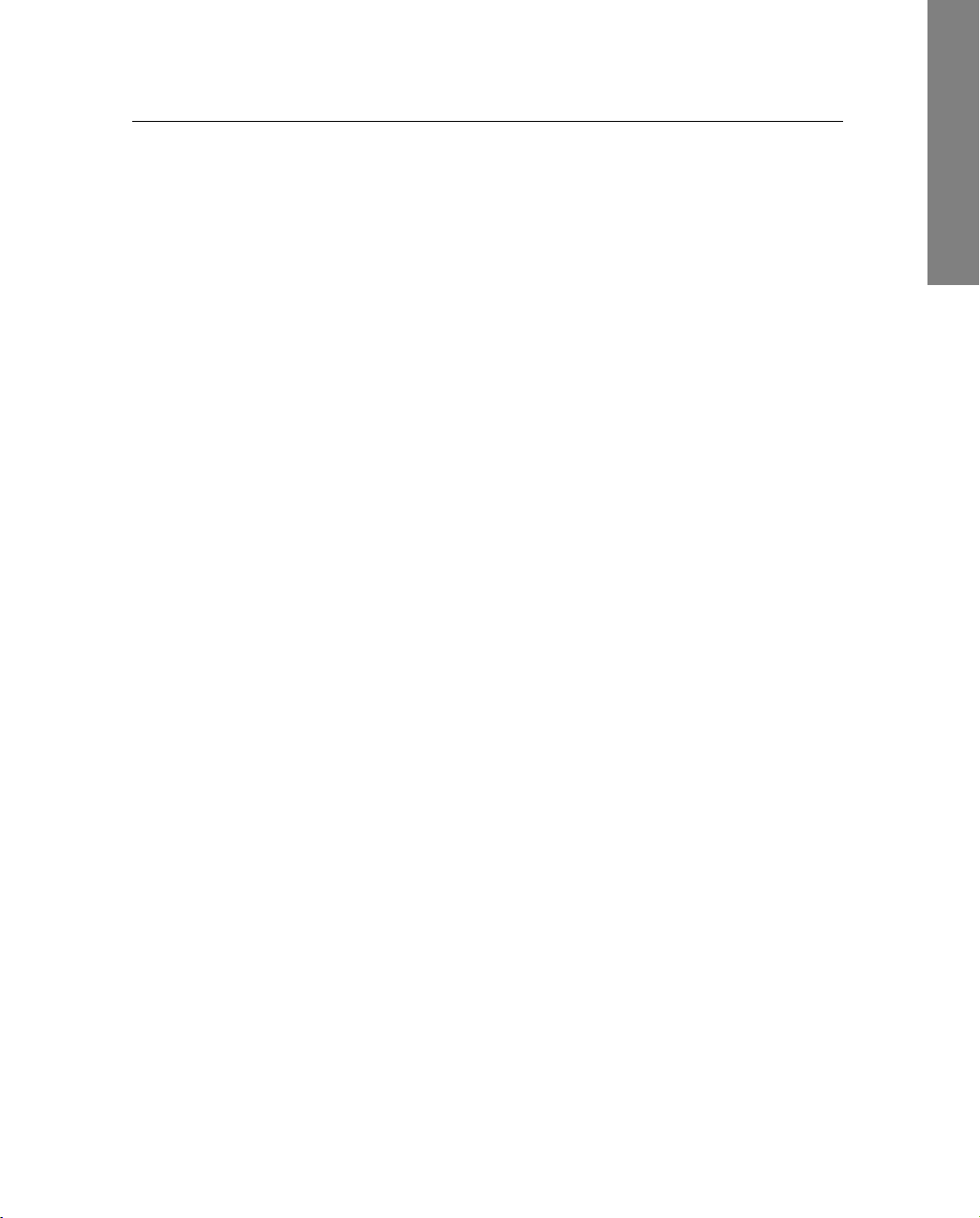
Utilidade Gerenciador de Co nexões – Usar a Utilidade Gerenciador de Conexões 13
13.2Usar a Utilidade Gerenciador de Conexões
Antes de usar a utilidade Gerenciador de Conexões é importante
configurarautilidade do Processadorde Lotes para executaras tarefas
necessárias, tais como correção diferencial e exportação. A utilidade
Gerenciador de Conexões usa a utilidade Processador de Lotes para
executar tarefas selecionadas.A utilidade Processador de Lotes
sempre usa o projeto especificado na configuração de lotes
selecionada para salvar e gravar arquivos.
Para usar a utilidade Gerenciador de Conexões:
• Na barra de status, clique uma vez no ícone da utilidade
Gerenciador de Conexões.
Aparece o menu da utilidade Gerenciador de Conexões.
Estes comandos são descritos nas seguintes seções.
Antes de usar o Gerenciador de Conexões, deve-se selecionar uma
configuração de grupo existente ou criar uma nova configuração de
grupo no Processador de Lotes para efetuar as tarefas requeridas, tais
como correção diferencial e exportação. O Gerenciador de Conexões
utiliza o Processador de Lotes para executar tarefas selecionadas. O
Processador de Lotes sempre utiliza a configuração de lotes
especificados para processar arquivos.
Connection Manager
Manual do usuário do software GPS Pathfinder Office – Volume 3 23
Page 26
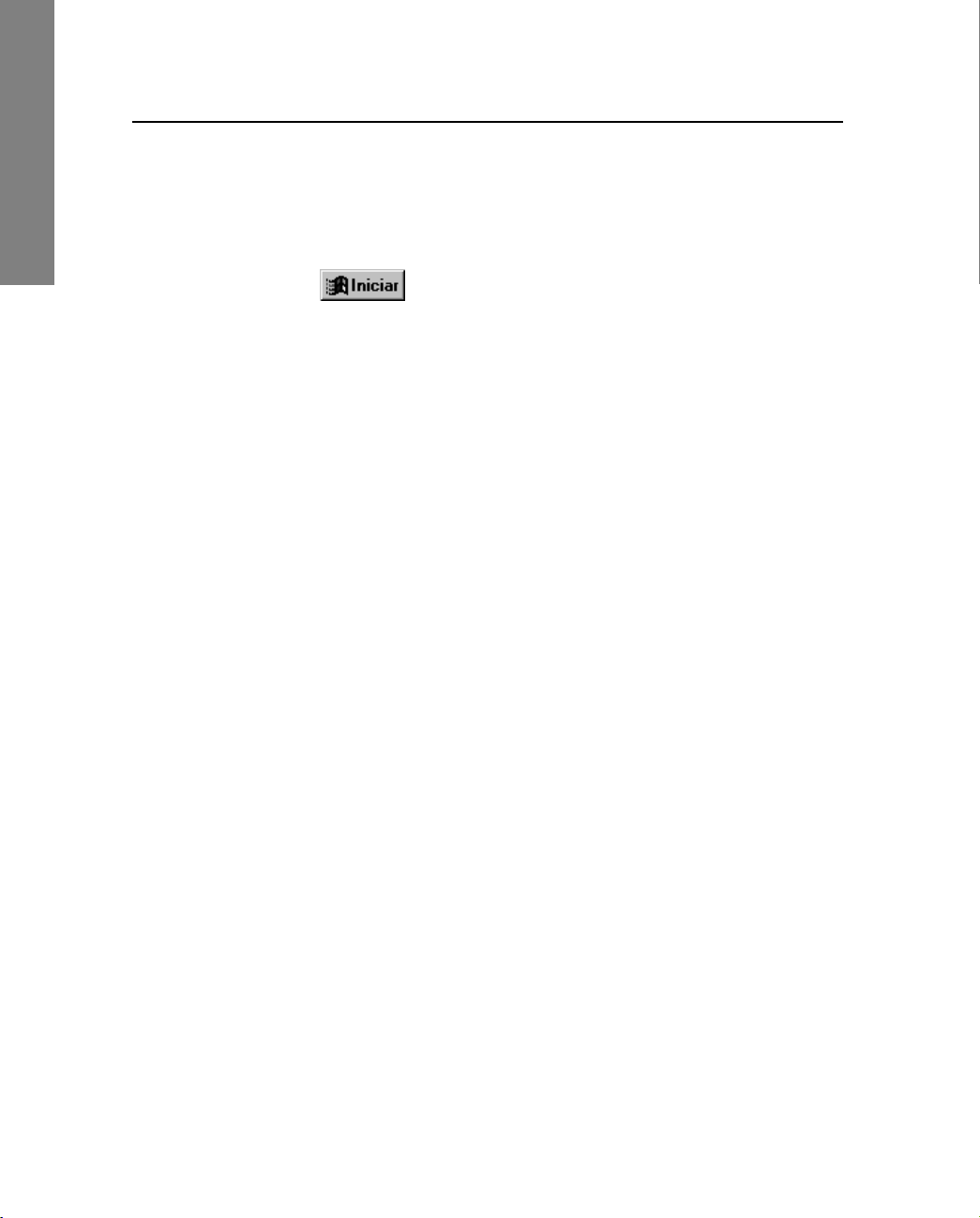
13 Utilidade Gerenciador de Conexões – A Utilidade Processador de Lotes
13.3A Utilidade Processador de Lotes
A utilidade Processador de Lotes deve ser configurada antes de ativar
o Gerenciador de Conexões. Para fazê-lo:
Connection Manager
1. Para executar a utilidade Processador de Lotes, clique
, e selecione Programas / GPS Pathfinder Office /
Processador de Lotes.
2. No diálogo Perspectiva Geral, crie uma nova configuração ou
selecione uma configuração já usada. Selecione as tarefas
desejadas para executar e selecione o projeto a ser usado e
Próximo para continuar.
clique
3. Nos seguintes diálogos, selecione as configurações de lotes
apropriadas para especificar como seus dados devem ser
processados.É importante selecionaruma fonte de arquivo base
para correção diferencial, e configuração de exportação. Para
mais informações, veja A Utilidade Processador de Lotes,
página 24.
4. Uma vez que tenha configurado a utilidade Processador de
Lotes, clique
Fechar para salvar as configurações que
selecionou.
Nota – A utilidade Gerenciador de Conexões sempre grava arquivos
na pasta do projeto especificada na configuração do grupo
selecionado. A utilidade Gerenciador de Conexões sempre usa
arquivos base para correção diferencial da pasta base de projeto
especificado. Para mais informações veja Projetos na ajuda do GPS
Pathfinder Office.
24 Manual do usuário do software GPS Pathfinder Office – Volume 3
Page 27
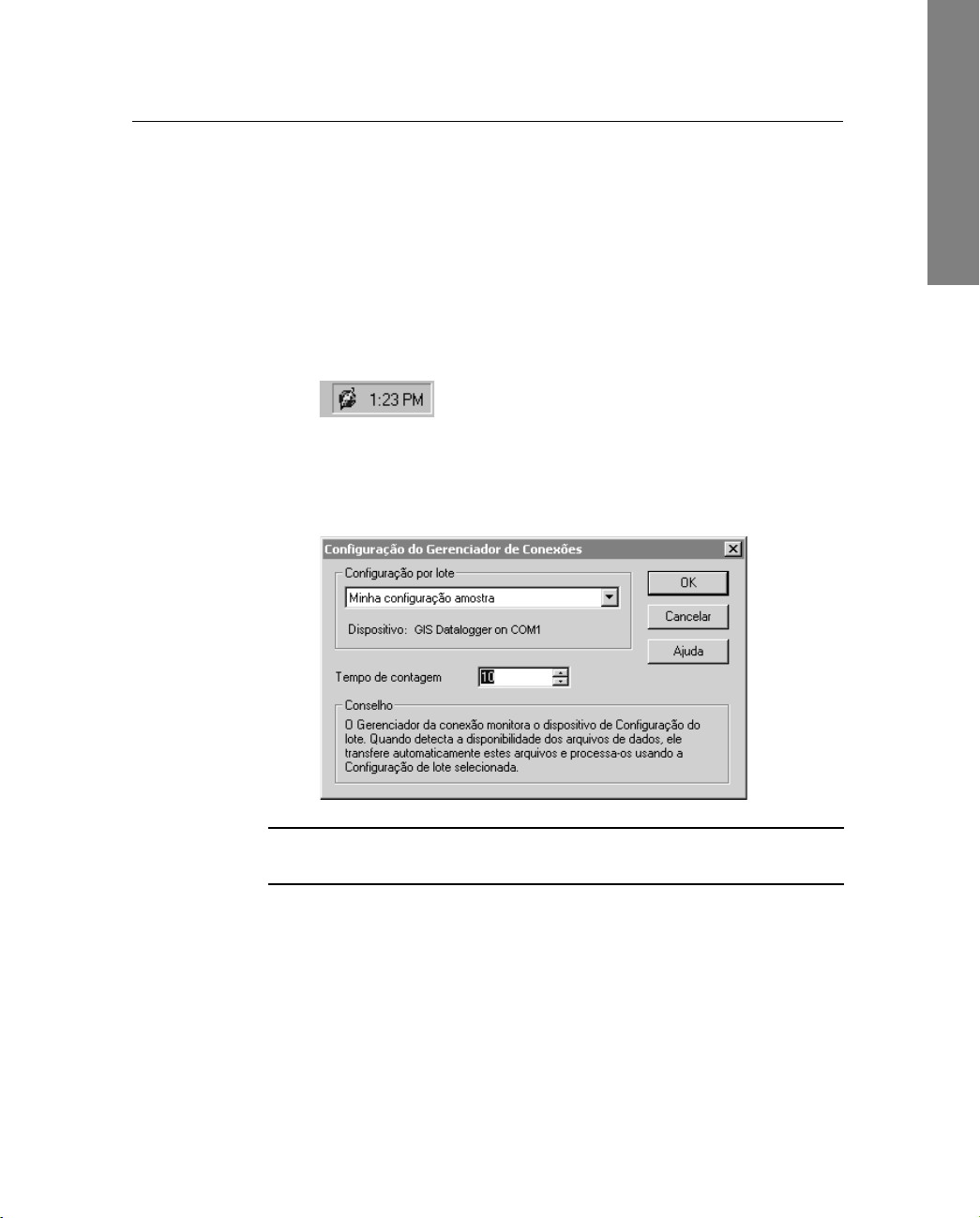
Utilidade Gerenciador de Conexões – Configuração da Utilidade Gerenciador de Conexões 13
13.4Configuração da Utilidade Gerenciador de
Conexões
Antes de usar a utilidade Gerenciador de Conexões, deve-se
configurá-la devidamente.
Para configurar a utilidade Gerenciador de Conexões:
1. Na barra de status, clique uma vez o ícone da utilidade
Gerenciador de Conexão.
2. Apartirdomenudautilidade Gerenciador de Conexões,
escolha o comando Configuração.
Aparece o diálogo Configuração do Gerenciador de Conexões:
Connection Manager
B
Sugestão – Para acessar rapidamente o diálogo Configuração do
Gerenciador de Conexões, escolha uma das seguintes opções:
– Clique duas vezes o ícone Gerenciador de Conexões na
área de status da barra de tarefas.
– Selecione Outro / Gerenciador de Conexões /
Configuração do Gerenciador de Conexões no menu
Utilidades do software GPS Pathfinder Office.
Manual do usuário do software GPS Pathfinder Office – Volume 3 25
Page 28
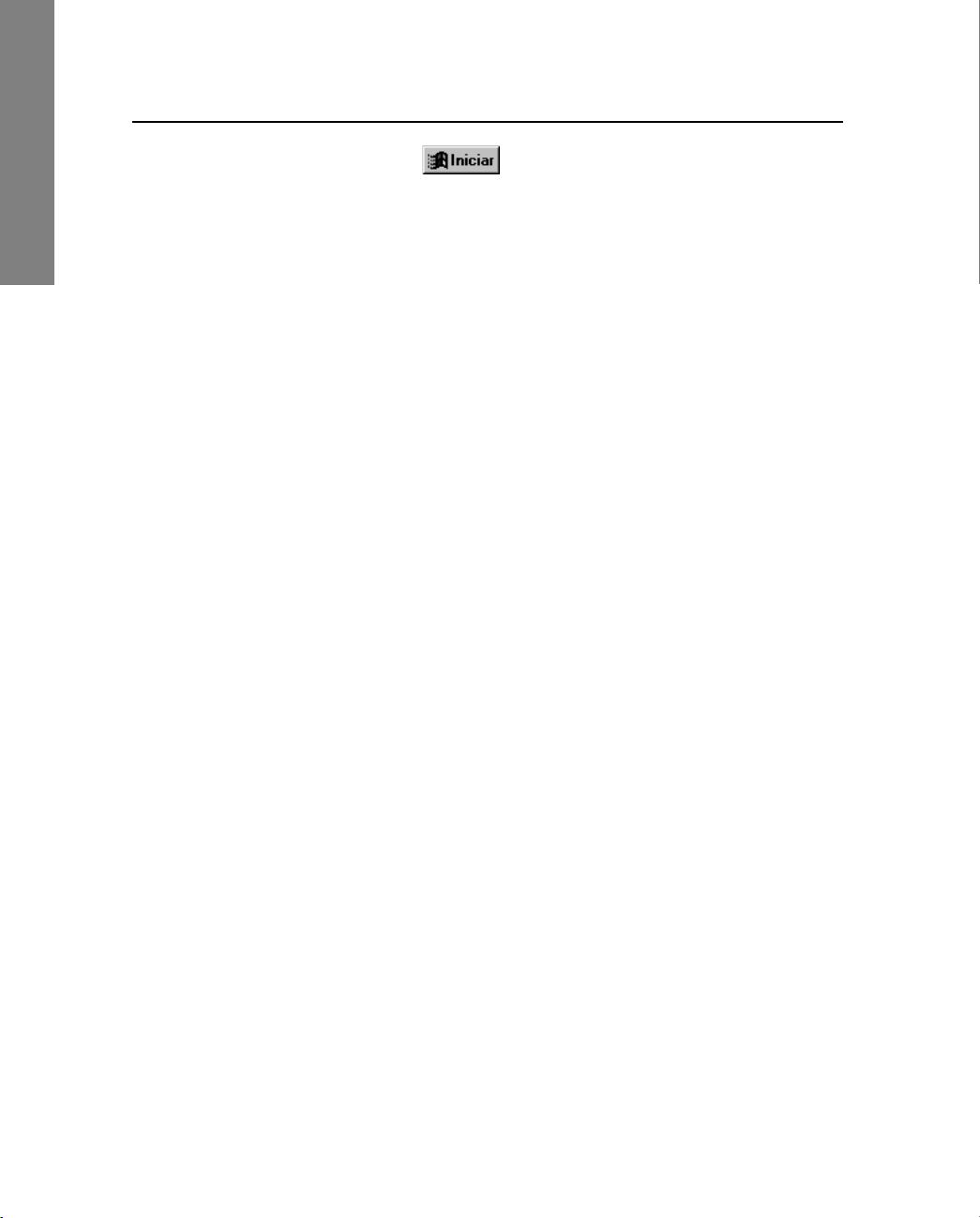
13 Utilidade Gerenciador de Conexões – Configuração da Utilid ade Gerenciador de Conexões
– Clique , e selecione Programas / GPS
Pathfinder Office <versão> / Gerenciador de Conexões.
3. No grupo Configuração de Lotes, clique a seta de caída e
Connection Manager
selecione uma configuração de lotes da lista.
Nota – A lista conterá somente aquelas configurações de lote
que possuam Transferência de dados como uma das suas
opções.
4. Ajuste o tempo da contagem regressiva.
O tempo de contagem regressiva determina quanto tempo você
tem para cancelaro processo de transferência antesde iniciá-lo.
O diálogo de contagem regressiva da utilidade Gerenciador de
Conexões aparece antes que o processo de transferência se
inicie.C onfigure o tempode contagem regressiva para umvalor
entre 0e120 segundos. O padrão é 10 segundos.Se um valor de
0 segundos for especificado, o diálogo de contagem regressiva
da utilidade Gerenciador de Conexões não aparece antes do
início do processo de transferência de dados.
5. Clique
OK para confirmar as configurações e feche o diálogo
Configuração do Gerenciador de Conexões.
A utilidade Gerenciador de Conexões agora está configurada
corretamente e mostra o dispositivo que será monitorado para a
transferência de dados. Para habilitar a utilidade Gerenciador de
Conexões, deve-se selecionar a opção Dispositivo do Monitor no
menu da utilidade Gerenciador de Conexões.
26 Manual do usuário do software GPS Pathfinder Office – Volume 3
Page 29
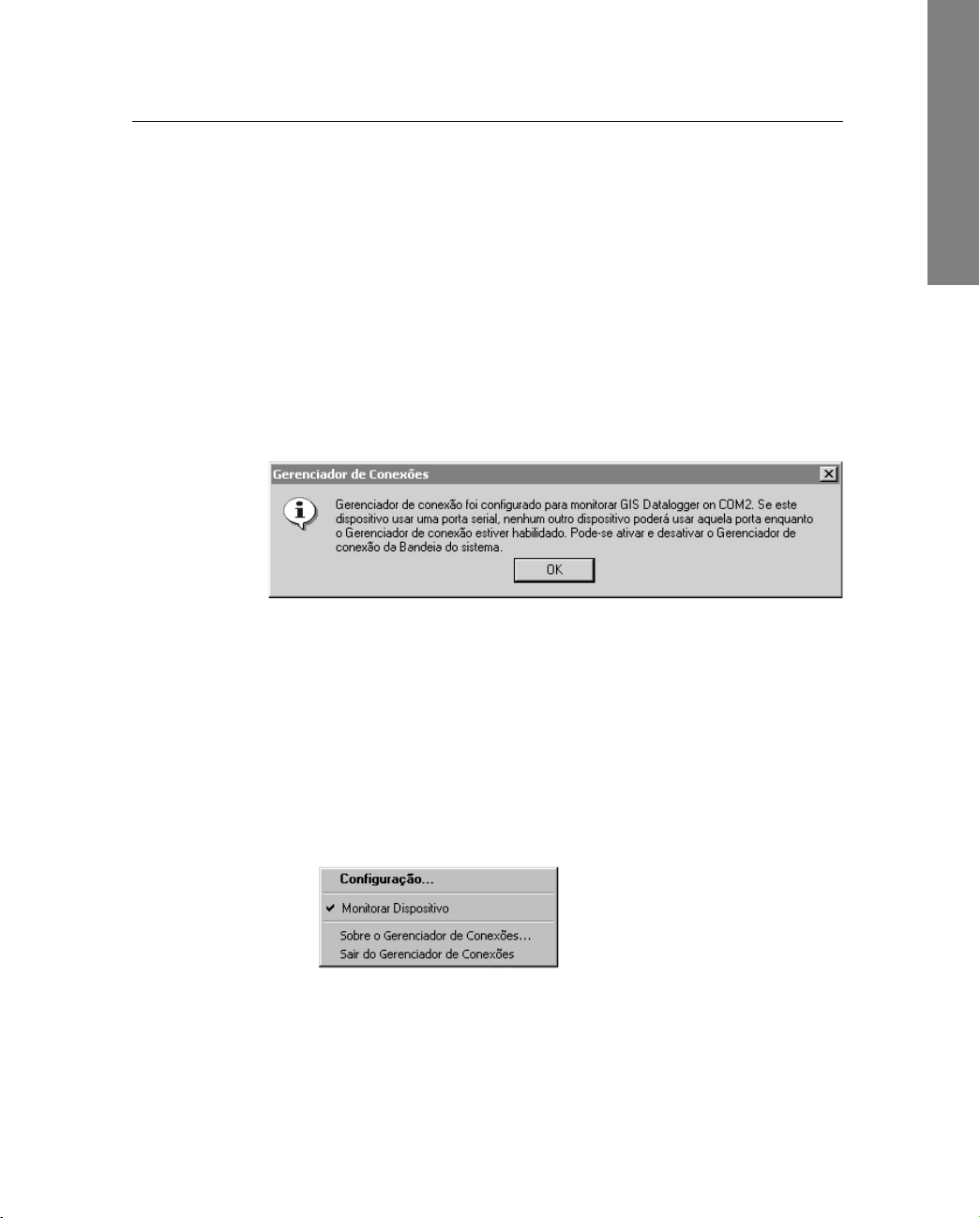
Utilidade Gerenciador de Conexões – Habilitando a Utilidade Gerenciador de Conexões 13
13.5Habilitando a Utilidade Gerenciador de Conexões
Antes de começar a usar a utilidade Gerenciador de Conexões, a
mesmo deve antes estar corretamente configurada para monitorar um
dispositivo.
Para habilitar a utilidade Gerenciador de Conexões:
1. Clique o ícone utilidade Gerenciador de Conexões na barra de
status.
2. A partir do menu utilidade Gerenciador de Conexões, escolha
Monitorar Dispositivo.
Aparece o seguinte diálogo.
Connection Manager
3. Clique
OK para confirmar a sua intenção.
4. Aparece o íconeda utilidade Gerenciador deConexões na barra
de status (também conhecida como a bandeja do sistema) à
direita inferior da tela sem um ‘x’ no seu ícone. Isso indica que
a utilidade Gerenciador de Conexões atualmente está
monitorando o dispositivo selecionado. Uma marca de
verificação também aparece ao lado do comando Monitorar
Dispositivo no menu da utilidade Gerenciador de Conexões,
como mostrado abaixo.
Uma vez habilitada, a utilidade Gerenciador de Conexões
monitora o dispositivo e executa automaticamente a utilidade
Processador de Lotes sem nenhuma interação do usuário.
Manual do usuário do software GPS Pathfinder Office – Volume 3 27
Page 30
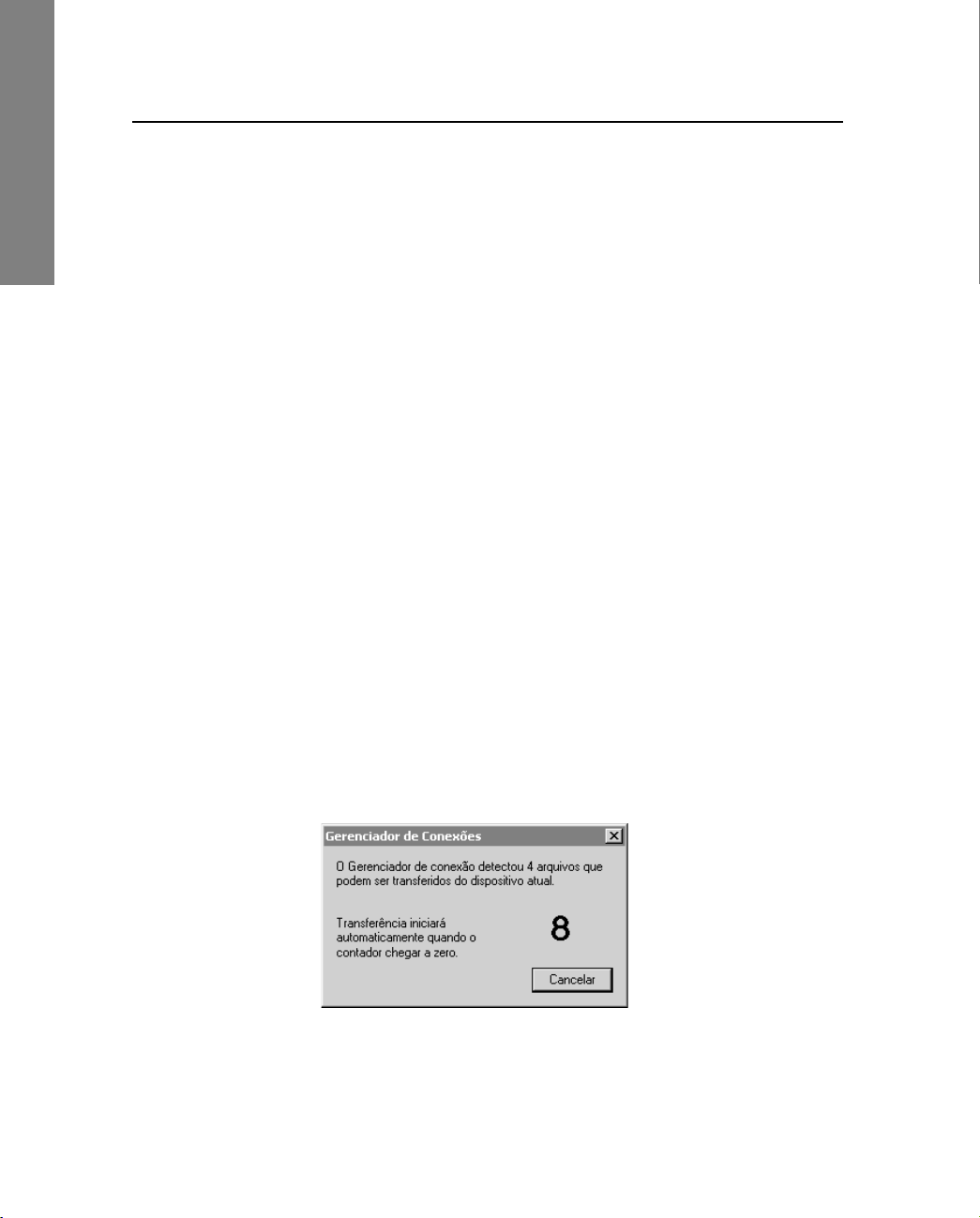
13 Utilidade Gerenciador de Conexões – Gerenciador de Conexões em Funcionamento
13.6Gerenciador de Conexões em Funcionamento
A utilidade Gerenciador de Conexões monitora o dispositivo
selecionadoe executaautomaticamente aconfiguração doProcessador
Connection Manager
de Lotes.
Os seguintes passos ocorrem quando a utilidade Gerenciador de
Conexões detecta que um dispositivo foi conectado:
1. Quando o dispositivo selecionado está conectado à porta serial
monitorada, a utilidade Gerenciador de Conexões inicia a
utilidade Processador de Lotes.
2. A utilidade Processador de Lotes primeiramente inicia a
utilidade Transferência de Dados.
3. A utilidade Transferência de Dados se conecta ao dispositivo e
determina se existem arquivos de dados a transferir do
dispositivo para o computador do escritório.
Nota – Se o registrador de dados é o GeoExplorer 3, somente
arquivosde dados novos e atualizados serão selecionadospara
transferência.
Se nenhum arquivo for encontrado para transferência, o
processo é concluído imediatamente e o log do Processador de
Lotes é apresentadocom a mensagem
foi encontrado
.
Nenhum arquivo para transferir
Se arquivos de dados forem encontrados, o diálogo da utilidade
Gerenciador de Conexões é apresentado.
28 Manual do usuário do software GPS Pathfinder Office – Volume 3
Page 31

Utilidade Gerenciador de Conexões – Sobre a Utilidade Gerenciador de Conexões 13
4. Se não deseja transferir arquivos, clique Cancelar para sair da
utilidade Gerenciador de Conexões.
Clique
Cancelar somente se desejar concluir o processo de
transferência. Para maiores informações sobre transferência de
arquivos, veja Capítulo 15, Utilidade Transferência de Dados.
5. Se nenhuma ação fortomada, o período de contagem regressiva
termina e aparece o diálogo Recebendo, seguido pelo diálogo
Convertendo.
6. Os arquivos transferidos são processados de acordo com a
configuração de Lotes selecionada.
13.7Sobre a Utilidade Gerenc ia do r de Con exões
Informações sobre a utilidade Gerenciador de Conexões, incluindo o
seu número de versão, são disponíveis no menu da utilidade
Gerenciador de Conexões.
Para visualizar detalhes sobre a utilidade Gerenciador de Conexões:
1. Clique uma vez o ícone da utilidade Gerenciador de Conexões
na barra de status.
2. Selecione Informações sobre o Gerenciador de Conexões no
menu da utilidade Gerenciador de Conexões.
Connection Manager
Estas informações podem ser necessárias quando se requer
assistência técnica.
Manual do usuário do software GPS Pathfinder Office – Volume 3 29
Page 32

13 Utilidade Gerenciador de Conexões – Saindo da Utilidade Gerenciador de Conexões
13.8Saindo da Utilidade Gerenciador de Conexões
Não é necessário sair da utilidadeGerenciador de Conexões entreuma
sessão e outra de processamento de lotes. Saia da utilidade
Connection Manager
Gerenciador de Conexões somente quando nunca mais desejar
monitorar um dispositivo.
Para sair da utilidade Gerenciador de Conexões:
1. Na barra de status, clique uma vez o ícone da utilidade
Gerenciador de Conexões.
2. No menu da utilidade Gerenciador de Conexões, selecione Sair
do Gerenciador de Conexões.
3. A utilidade Gerenciador de Conexões fecha e o seu ícone
desaparece da barra de status.
Deve-se iniciar a utilidade Gerenciador de Conexões novamente se
desejar monitorar um dispositivo conectado a uma porta serial.
Para iniciar a utilidade Gerenciador de Conexões:
1. No menu Utilidades do software GPS Pathfinder Office,
selecione Outro / Gerenciador de Conexões.
2. A utilidade Gerenciador de Conexões se abre, o seu ícone
aparece na barra de status e aparece o diálogo Configuração do
Gerenciador de Conexões.
30 Manual do usuário do software GPS Pathfinder Office – Volume 3
Page 33

CAPÍTULO
14
14 Gerenciador de Configuração
Neste capítulo são tratados os seguintes temas:
■ Introdução
■ Inicialização do Gerenciador de Configuração
■ Menu Arquivo
■ Menu Editar
■ Menu Visualizar
■ Menu Janela
■ Menu Ajuda
Page 34

Configuration Manager
14 Gerenciador de Configuração – Introdução
14.1Introdução
O Gerenciador de Configuração é uma dentre as várias utilidades do
GPS Pathfinder Office para o gerenciamento de projetos de coleta de
dados. Ele fornece todas as funcionalidades necessárias para criar um
arquivo de configuração que pode ser enviado para o computador de
mão GeoExplorer 3. Um arquivo de configuração contém instruções
que definem e, opcionalmente travam, a configuração do computador
de mão GeoExplorer 3. A configuração do computador de mão
GeoExplorer 3 determina como dados são coletados, inseridos,
apresentados e comunicados com dispositivos externos. A utilidade
Gerenciador de Configuração fornece supervisores com um amplo
controle das operações de coleta de dados efetuadas no campo com o
uso do computador de mão GeoExplorer 3.
As seguintes seções descrevem a interface do usuário e comados do
menu, e fornecem detalhes de como o s oftware Gerenciador de
Configuração funciona.
32 Manual do usuário do software GPS Pathfinder Office – Volume 3
Page 35

Gerenciador de Configuração – Inicialização do Gerenci ado r de Con figu ração 14
14.2Inicialização do Gerenciador de Configuração
Antes de inicializar o Gerenciador de Configuração, o Microsoft
Windowsdeve estar sendo executado no seu computador e o software
GPS Pathfinder Office deve estar instalado. Inicie o Gerenciador de
Configuração no GPS Pathfinder Office ou inicie-o diretamente no
Windows.
Para inicializar o Gerenciador de Configuração a partir do software
GPS Pathfinder Office:
• Selecione Utilidades / Outro / Gerenciador de Configuração na
barra do menu.
Para inicializar o Gerenciador de Configuração a partir do Windows:
1. Clique .
2. Selecione Programas / GPS Pathfinder Office <versão> /
Gerenciador de Configuração.
Ao inicializar o Gerenciador de Configuração pela primeira vez,
aparece a janela principal:
Configuration Manager
A barra do menu fornece acesso a todas as funcionalidades do
Gerenciador de Configuração (os menus apresentados na barra do
menu diferem, dependendo se o arquivo da configuração está ou não
aberto). A barra de ferramentas contém ferramentas para comandos
usados com freqüência. A barra de status na base da janela apresenta
uma dica ou instruções para o comando selecionado.
Manual do usuário do software GPS Pathfinder Office – Volume 3 33
Page 36

Configuration Manager
14 Gerenciador de Configuração – Menu Arquivo
14.3Menu Arquivo
OmenuArquivo agrupa comandos para a administração de arquivos.
Cada comando do menu Arquivo é descrito nas seguintes seções
14.3.1 Novo
Selecione Arquivo / Novo (ou clique a ferramenta Novo da barra
de ferramentas) para criar um novo arquivo de configuração. Aparece
o diálogo Configuração:
O diálogo configuração lhe permite nomear o arquivo de
configuração, fornece acesso aos ajustes de senha e acesso às oito
etiquetas de configuração.
Nome da Configuração Insira um nome para o arquivo de
configuração.
Configurações da Senha Clique isso para abrir o diálogo
Configurações da Senha.
34 Manual do usuário do software GPS Pathfinder Office – Volume 3
Page 37

Gerenciador de Configur ação – Menu Arquivo 14
Guias
Clique as guias para apresentar os ajustes de configuração e os seus
valores associados. Quando um novo arquivo de configuração é
criado, campos são ajustados para valores padrões predefinidos.
Selecioneum item na listapara mudar oseu valor. Controles aparecem
no quadro do grupo ao lado direito da lista. Use estes controles para
mudar o valor do item selecionado e também, opcionalmente, trave o
valor para evitar que usuários mudem o valor no campo.
O conteúdo da guia Configuração é descrito nas seções que seguem.
Guia Dados Use a guia Dados para configurar os parâmetros que
afetam o modo de coleta de dados em um computador de mão
GeoExplorer 3.
CliqueaguiaDados para apresentar uma lista de controle de dados e
seus valores associados:
Configuration Manager
SelecioneumaentradanalistadeItens para mudar o seu valor.Use os
controles que aparecem no grupo à direita do diálogo, para ajustar a
opção de bloquear o valor do item selecionado.
Manual do usuário do software GPS Pathfinder Office – Volume 3 35
Page 38

14 Gerenciador de Configuração – Menu Arquivo
A Tabela 14.1 mostra os campos da guia Dados.
Tabela 14.1 Campos da Guia Dados
Campo Tipo de campo e sua finalidade Padrão
Regist. entre
caract.
Campo de entrada com três opções para a taxa de registro,
que pode ser um te mpo (s egund os ou min utos), uma d istânc ia
(metros ou pés), ou Desligado. Use as opções Tempo ou
Distância para especificar a taxa de registro de posições GPS
quando nenhuma car acterí stica é reg istrada . Isso f ornece uma
traço que mostra onde o usuário locomoveu-se durante a
sessão de coleta de dados. Use Desligado para desabilitar
esta característica.
Desligado
Configuration Manager
Registrar dados
PPRT
Registrar
velocidades
Altura da
antena
Um campo de lista de caída com duas opções (Sim e Não).
Use-a para especificar se dados PPRT (pós-processados em
tempo real) devem ou não ser registrados. Se usuários
desejarem processar dados pós-processados em tempo real
usando a utilidade Correção Diferencial, eles devem registrar
dados PPRT. Esta informação é usada para preparar dados
em tempo real para pós-processamento no escritório.
Um campo de lista de caída com duas opções (Sim e Não).
Use-a para especificar se registros de velocidade devem ou
não ser registrados.
Campo de entrada numérica que aceita valores de até duas
casas decimais. Se for inserido um valor com unidades
alternativas (por e x emplo , pés) o Gerenc iador de Confi guração
converte o valor em metros. Use es ta opção para es pecificar a
altura da antena para a coleta de dados . A altur a da ante na é a
altura da antena GPS sobre a carac terís ti ca que está sendo
coletada.
Não
Não
1,0 metro
36 Manual do usuário do software GPS Pathfinder Office – Volume 3
Page 39

Gerenciador de Configur ação – Menu Arquivo 14
Tabela 14.1 Campos da Guia Dados (Cont.)
Campo Tipo de campo e sua finalidade Padrão
Deixa atual.
GPS
Distância de
aviso
Prefixo nome
arq.
Um campo de lista de caída com duas opções (Sim e Não).
Use-a para especific ar se dados posicion ais podem ou não ser
atualizados (substituídos). As entradas da lista de caída são:
Sim – Quando se está atua lizando uma car acterística , pode-se
registrar novas posições GPS. Estes novos dados substituem
as informações posicionais armazenadas na característica.
Não – Quando estiver atualizando (substituindo) as
informações de posição armazenadas para aquela
característica. Pode-se atualizar atributos, mas não a posição.
Um campo de entrad a de três opçõe s, o nde a op çã o Distân cia
possui um val or e m m etro s . U se- a pa ra es pec if ic ar a d is tân cia
para uma característica previamente ma peada dentro da qual
o usuário deve estar posicionado, antes que seja permitido
atualizar tal característica.
Especifique a distância de aviso entre a característica original
e a sua posição atual. Se esta distância exceder, aparece um
aviso. Por exemplo, uma distância de aviso de 5 metros
significa que você será avisado quando tentar registrar
posições GPS para uma característica que diste mais de 5
metros da posição previamente coletada.
NOTA – Quando você não estiver usando tempo real, as
posições tem uma precisão de 100 metros. Uma distância de
aviso de menos de 100 metros não é precisa, a não ser que
você esteja usando RTCM no campo
Campo para entrada de texto. Use-o para especificar a
primeira letra do nome do arquivo quando o nome de arquivo
é gerado automaticamente pelo computador de mão
GeoExplorer 3.
Sim
Avisar
sempre
Configuration Manager
R
Guia GPS Use a guia GPS para configurar parâmetros que afetam a
precisão ou qualidade requerida para posições GPS. Ajustes GPS são
um parâmetro crítico para coleta de dados e é importante configurar o
computador de mão GeoExplorer 3 para melhor convir com o
ambiente de trabalho.
Manual do usuário do software GPS Pathfinder Office – Volume 3 37
Page 40

14 Gerenciador de Configuração – Menu Arquivo
CliqueaguiaGPS para apresentar a sua lista de controles GPS e os
seus valores associados:
Selecione uma entrada na lista do Itempara mudar o seu valor. Use os
controles que aparecem no grupo à direita do diálogo para ajustar um
bloqueio opcional do valor do item selecionado.
Configuration Manager
A Tabela 14.2 mostra os campos da guia GPS.
Tabela 14.2 Campos da Guia GPS
Campo Tipo de campo e sua finalidade Padrão
Modo de
configuração do
GPS
Precisão do
GPS
Máscara PDOP Campo de entrada numérica. Use esta opção para especificar
38 Manual do usuário do software GPS Pathfinder Office – Volume 3
Um campo de lista de caída com duas opções (modo ‘Slider’
ou Deslizador e modo Personalizado). Use esta opção para
especificar se os ajustes GPS sã o definidos em termos de um
deslizador (que muda uma séria de ajustes GPS de uma só
vez) ou em termos de ajuste GPS personalizado.
Config. Padrão
Deslizador com nove níveis, de Alto (mais preciso) até Baixo
(menos preciso). Use esta opção para especificar os ajustes
GPS usando um deslizador que m uda uma série de ajust es de
uma só vez. O ajuste do deslizador indica a precisão relativa
requerida para posições GPS coletadas no campo.
Config. Usuário
o valor PDOP acima do qual o computador de mão
GeoExplorer 3 deixará de registrar e usará posições GPS.
Modo
‘slider’
Médio
6,0
Page 41

Gerenciador de Configur ação – Menu Arquivo 14
Tabela 14.2 Campos da Guia GPS (Cont.)
Campo Tipo de campo e sua finalidade Padrão
Máscara SNR Campo de entrada numérica. Use-o para especificar o valor
SNR sob o qual o computador de mão GeoExplorer 3 deixará
de usar um satélite para registrar posições.
Másc elevação Campo de entrada numérica. Use-o para especificar a
elevação mínima acima do horizonte, acima da qual os
satélites serão usados para computar uma posição GPS.
Mínimo de
satélites
Altitude 2D Campo de entrada com duas opções, onde a opção Valor
Lista de caída com três opções (3, 4 ou 5). Use-a para
especificar o número mínimo de satélites que serão usados
para computar uma posição GPS.
possui um valor em metros. Use-o para especificar como o
computador de mão GeoExplorer 3 computará valores de
altitude quando estiver funcionando no modo 2D. Este campo
somente é disponível se o usuário selecionar ‘3’ no campo
Mínimo de satélites.
Guia Tempo-real Use a guia Tempo-real para configurar os
parâmetros que afetam a coleta de dados usando o RTCM.
4,0
15°
5
Use último
3D GPS
Configuration Manager
Manual do usuário do software GPS Pathfinder Office – Volume 3 39
Page 42

Configuration Manager
14 Gerenciador de Configuração – Menu Arquivo
CliqueaguiaTempo-real para apresentar uma lista de controles em
tempo real e seus valores associados:
SelecioneumaentradanalistadeItens para mudar o seu valor.Use os
controles que aparecem no grupo à direita do diálogo para ajustar um
bloqueio opcional do valor de um item selecionado.
A Tabela 14.3 descreve os campos da guia Tempo-real.
Tabela 14.3 Campos da Guia Tempo-real
Campo Tipo de campo e sua finalidade Padrão
Modo Campo de lista de caída com duas opções: somente RTCM
(somente posições GPS que foram corrigidas em tempo real
são registradas). Use este campo para especificar o modo de
operação do computador de mão GeoExplorer 3.
Lim Tempo
RTCM
ID estação Campo de entrada com duas opções onde a opção Valor
40 Manual do usuário do software GPS Pathfinder Office – Volume 3
Campo de lista de caída com cinc o opções: 5 , 10, 20, 50 e 100
segundos. Use-o para especificar o tempo no qual a
mensagem R TCM é c onsider ada com o demas iada antig a par a
ser útil no fornecimento de correções diferenciais.
possui um valor numérico. Use-o para especificar a ID da
Estação RTCM que deve ser usada para receber correções
em tempo real. Este campo é ativo quando Fonte é ajustada
para Outro.
Melhor
disponível
20s
Qualquer
Page 43

Gerenciador de Configur ação – Menu Arquivo 14
Guia Coordenadas Use a guia Coordenadas para configurar os
parâmetros que afetam o modo de coleta e apresentação de dados.
Clique as guia Coordenadas para apresentar uma lista de controles de
coordenadas e seus valores associados:
Selecione uma entrada na lista do Itempara mudar o seu valor. Use os
controles que aparecem no grupo à direita do diálogo para ajustar e
opcionalmente bloquear o valor do item selecionado.
A Tabela 14.4 mostra os campos da guia Coordenadas.
Configuration Manager
Tabela 14.4 Campos da Guia Coordenadas
Campo Tipo de campo e sua finalidade Padrão
Sistema Botão (apresenta o diálogo Seleção do Sistema de
Coordenadas). Use-o para especificar o sistema que será
usado para inserir e apresentar coordenadas.
Zona Botão (apresenta o diálogo Seleção do Sistema de
Coordenadas). Use-o para especificar a zona que será usada
para cálculo das coordenadas. O campo zona não está ativo
se o Sistema estiver ajustado para Latitude/ Longitude.
Datum Botão (apresenta o diálogo Seleção do Sistema de
Coordenadas). Use-o par a especifi car o datum q ue será usado
para cálculos de coordenadas.
Referência de
altitude
Botão (apresenta o diálogo Seleção do Sistema de
Coordenadas). Use-o para especificar a referência de altitude
que será usada para inserir e apresentar valores de altitude.
Manual do usuário do software GPS Pathfinder Office – Volume 3 41
Latitude/
Longitude
N/A
WGS 1984
MSL
Page 44

14 Gerenciador de Configuração – Menu Arquivo
Tabela 14.4 Campos da Guia Coordenadas (Cont.)
Campo Tipo de campo e sua finalidade Padrão
Configuration Manager
Geóide Botão (apresenta o diálogo Seleção do Sistema de
Coordenadas). Use-o para especificar o modelo geóide que
será usado para calcular coordenadas. Esta campo é
disponível somente quando a referência de Altitude
selecionada é ajustada para MSL.
Unid. de
coorden.
Unid. de altitude Botão (apresenta o diálogo Seleção do Sistema de
Botão (apresenta o diálogo Seleção do Sistema de
Coordenadas). Use-o para especificar as unidades que serão
usadas para o inserimento e apresentação das coordenadas.
Coordenadas). Use-o para especificar as unidades que serão
usadas para o inserimento e apresentação dos valores de
altitude.
Guia Unidades Use a guia Unidades para configurar parâmetros que
afetam o modo de inserimento e apresentação das unidades de
medição.
CliqueaguiaUnidades para apresentar uma lista de controles de
Unidades e os seus valores associados:
DMA 10x10
(Global)
Metros
Metros
Selecione uma entrada na lista de Itens para mudar o seu valor. Use os
controles que aparecem no grupo à direita do diálogo para ajustar e
apcionalmente bloquear o valor do item selecionado.
42 Manual do usuário do software GPS Pathfinder Office – Volume 3
Page 45

Gerenciador de Configur ação – Menu Arquivo 14
A Tabela 14.5 descreve os campos da guia Unidades.
Tabela 14.5 Campos da Guia Unidades
Campo Tipo de campo e sua finalidade Padrão
Distância Um campo de lista de caída com cinco opçõe s: Met ros (m),
Pés (ft), Quilômetros (km), Milhas (mi) e Milhas náuticas (nm).
Use esta opção para especificar as unidades que serão
usadas para apresentar distâncias no computador de mão
GeoExplorer 3.
Metros
Área Campo de lista de caída com seis opções: Metros quadrados
Velocidade Campo de lista de caída com cinco opções: Metros/Segundos
Ângulo Campo de lista de caída com quatro opções: Graus (°),
Referência
Norte
Declinação Campo de entrada com duas opções, onde a opção Valor
2
), Metros cúbicos (ft2), Hectares (Ha), Acres (A),
(m
Quilômetros quadrados (km
esta opção para especificar as unidades que serão usadas
para apresentar áreas no computador de mão GeoExplorer 3.
(m/s), Pés/Segundos (ft/s), Km/Hora (kph), Milhas/Hora (mph)
e Nós (kt). Use esta opção para especificar as unidades que
serão usadas para apresentar velocidades no computador de
mão GeoExplorer 3.
Gradianos (gon), Rumo s (rh ) e Mil s (m il). Use es ta op ção para
especificar as unidades que serão usadas para inserir e
apresentar ângulos no computador de mão GeoExplorer 3.
Campo de lista de caída com duas opções: Verdadeiro e
Magnético. Use esta opção para especificar a referência norte
que será usada para calcular direções.
possui um valor numérico. Use esta opção para especificar a
declinação magnética que deve ser usada quando se calcula
direções.
2
) e Milhas quadradas (mi2). Use
Metros
quadrados
Km/Hora
Configuration Manager
Graus
Verdadeiro
Auto
Manual do usuário do software GPS Pathfinder Office – Volume 3 43
Page 46

14 Gerenciador de Configuração – Menu Arquivo
Guia Formatos Use a guia Formatos para configurar os parâmetros
que afetam os formatos usados para inserir e apresentar dados.
CliqueaguiaFormatos para apresentar uma lista de controles de
Formatos e os seus valores associados:
Configuration Manager
SelecioneumaentradanalistadeItens para mudar o seu valor.Use os
controles que aparecem no grupo à direita do diálogo para ajustar e
apcionalmente bloquear o valor do item selecionado.
A Tabela 14.6 mostra os campos da guia Formatos.
Tabela 14.6 Campos da Guia Formatos
Campo Tipo de campo e sua finalidade Padrão
Idioma Campo de lista de caída com seis opções: Deutsch,
English, Español, Français, Portugues e Russian. Use
esta opção para e specificar o idiom a usado par a e x ecuta r
o computador de mão GeoExplorer 3.
Offset Campo de lista de caída com duas opções: Horz/Vert
(distância horizontal e vertical) e Declive/Incl (distância do
declive e inclinação). Use esta opção para especificar o
formato para o inserimento e apresentação de offsets.
Graus Campo de lista de caída com trê s opções: DD°MM ’SS.ss ”,
DD°MM.mmm’ e DD.ddd°. Use esta opção para
especificar o formato para o inserimento e apresentação
de ângulos e coordenadas de latitude e longitude.
44 Manual do usuário do software GPS Pathfinder Office – Volume 3
Inglês
Horz/V ert
DD°MM’SS.ss”
Page 47

Gerenciador de Configur ação – Menu Arquivo 14
Tabela 14.6 Campos da Guia Formatos (Cont.)
Campo Tipo de campo e sua finalidade Padrão
Data Campo de lista de caída com três opções: DD/MM/YYYY,
MM/DD/YYYY e YYYY/MM/DD. Use esta opção para
especificar o formato de datas para fins de inserimento e
apresentação.
Hora Campo de lista de caída com duas opções: 12 Horas e 24
Horas. Use esta opção para especificar o formato das
horas para fins de inserimento e apresentação.
Fuso Horário Campo de entrada numérico. Insira número de horas e
minutos (negativo ou positivo). Use esta opção para
especificar o offset do UTC em horas e minutos.
Ordem das
coord.
Campo de lista de caída com duas opções: Lat/Long e
Long/Lat. Use esta opção para especificar a ordem das
coordenadas para fins de inserimento e apresentação.
MM/DD/YYYY
12 Horas
+ 00h 00m
Lat/Long
Configuration Manager
Manual do usuário do software GPS Pathfinder Office – Volume 3 45
Page 48

Configuration Manager
14 Gerenciador de Configuração – Menu Arquivo
Guia COMMS Use a guia COMMS para ajustar os parâmetros de
comunicaçõescom dispositivosexternos. Ajusteestes parâmetrospara
transferir dados para e de um computador, ou para comunicar-se com
rádios para receber correções em tempo real.
CliqueaguiaCOMMS para apresentar uma lista de controles
COMMS e seus valores associados:
SelecioneumaentradanalistadeItens para mudar o seu valor.Use os
controles que aparecem no grupo à direita do diálogo para ajustar e
apcionalmente bloquear o valor do item selecionado.
46 Manual do usuário do software GPS Pathfinder Office – Volume 3
Page 49

Gerenciador de Configur ação – Menu Arquivo 14
A Tabela 14.7 mostra os campos da guia COMMS.
Tabela 14.7 Campos da Guia COMMS
Campo Tipo de campo e sua finalidade Padrão
Transfer. de
dados
Campo de lista de caída com três opções (M ód ulo de suporte,
Clipe serial e Desligado). Use estas configurações para
especificar como o GeoExplorer 3 comunica-se com o GPS
Pathfinder Office.
Módulo de
suporte
Entrada RTCM Campo de lista de caída com quatro opções (Módulo de
suporte,Clipe serial, Radio BoB , Desli gado). Use es tes ajustes
para especificar qual o dispositivo em tempo real que o
GeoExplorer 3 está configurado para receber sinais.
Saída NMEA Campo d e l is ta de caída com três opções (Módulo de suporte,
Clipe serial e Desligado). Use estas configurações para
especificar se o computador de mão GeoExplorer 3 gera saída
de NMEA.
Configurações da Porta
Taxa bauds
entr.
Taxa bauds
saída
Bits de Dados Campo de l ista de caída com duas opções (7 e 8). Use estes
Bits de Parada Campo de lista de caída com duas opções (1 e 2). Use estes
Paridade Campo de lista de caída com três opções (Nenhum, Par,
Campo de lista de ca ída com nove opções entre 11 0 e 38400.
Use estes ajustes para especificar a taxa de bauds para
entrada de dados (isto é, RTCM).
Campo de lista de ca ída com nove opções entre 11 0 e 38400.
Use estes ajustes par a espec ifica r a taxa de baud s par a saída
de dados (isto é, NMEA).
ajustes para especificar o número de bits em um byte
(geralmente 8). Cada byte é uma peça separada de
informação, tal como um caractere ou um número.
ajustes para espe cificar o número de bits de pa rada no final d e
um byte (geralmente 1).
Ímpar). Use estes ajustes para especificar a paridade de um
byte. A paridade de uma mensagem digital que compreende
de 0s e 1s é a soma binária no comprimento de um byte. Um
erro de paridade resulta quando um dos bits no byte é
mudado.
Rádio BoB
Desligado
Configuration Manager
2400
2400
8
1
Nenhum
Manual do usuário do software GPS Pathfinder Office – Volume 3 47
Page 50

14 Gerenciador de Configuração – Menu Arquivo
Guia Outro Use a guia Outro para ajustar os parâmetros para o
volume do bip e configurar o computador de mão GeoExplorer 3 para
produzir mensagens NMEA.
CliqueaguiaOutro para apresentar uma lista de outros controles e
seus valores associados:
Configuration Manager
SelecioneumaentradanalistadeItens para mudar o seu valor.Use os
controles que aparecem no grupo à direita do diálogo para ajustar e
apcionalmente bloquear o valor do item selecionado.
A Tabela 14.8 mostra os campos da guia Outro.
Tabela 14.8 Campos da Guia Outro
Campo Tipo de campo e sua finalidade Padrão
Volume Beeper Campo de lista de caída com duas opções (Ligado e
Desligado). Use es te campo p ar a espe cific ar se o co mputa dor
de mão GeoExplorer 3 deve emitir bips quando coleta dados.
Intervalo de
Saída NMEA
48 Manual do usuário do software GPS Pathfinder Office – Volume 3
Campo de lista de caída com duas opções (Sim e Não). Use
estes ajustes para especificar se o computador de mão
GeoExplorer 3 gera ou não saídas de NMEA.
On
5s
Page 51

Gerenciador de Configur ação – Menu Arquivo 14
Tabela 14.8 Campos da Guia Outro (Cont.)
Campo Tipo de campo e sua finalidade Padrão
Mensagens NMEA
GGA Campo de lista de caída com duas opções (Sim e Não). Use
este campo para especificar se mensagens GGA devem ou
não ser incluídas na saída. Este campo é ativo somente
quando a saída NMEA é ajustada para Sim.
Sim
VTG Cam po de lista de caída com duas opções (Sim e Não). Use
este campo par a especificar se as mensagen s VT G devem ou
não ser incluídas na saída. Este campo é ativo somente
quando a saída NMEA está ajustada para Sim .
14.3.2 Abrir
Selecione Arquivo/ Abrir (ou clique a ferramenta Abrir na barra
de ferramentas) para abrir um arquivo de configuração existente.
Aparece o diálogo Abrir:
Sim
Configuration Manager
Selecione oarquivo que deseja abrirpara visualizar e/oueditar.Clique
Abrir para abrir o arquivo ou Cancelar para abandonar a ação.
Manual do usuário do software GPS Pathfinder Office – Volume 3 49
Page 52

14 Gerenciador de Configuração – Menu Arquivo
14.3.3 Fechar
Selecione Arquivo/ Fechar para fechar o atual arquivo de
configuração. Se houverem mudanças não salvadas na configuração
atual, aparece um diálogo de aviso:
Configuration Manager
14.3.4 Salvar
Clique
Sim para salvar as mudanças e fechar o arquivo. Clique Não
para fechar o arquivo sem salvar as mudanças. Clique Cancelar para
sair do diálogo de aviso e voltar ao arquivo de configuração.
Selecione Arquivo / Salvar (ou clique a ferramenta Salvar na
barra de ferramenta) para salvar o atual arquivo de configuração.
Pode-sesalvar tantas vezesquantas foremnecessárias durantea edição
do atual arquivo de configuração.
Se o arquivo não recebeu um nome, a seguinte mensagem de aviso
aparece:
Clique
OK para deixar a mensagem e inserir um nome no campo
Nome da configuração. Se o arquivo não foi previamente salvado, aparece o diálogo Salvar
Como.
50 Manual do usuário do software GPS Pathfinder Office – Volume 3
Page 53

14.3.5 Salvar Como
Selecione Arquivo / Salvar Como para salvar uma cópia do atual
arquivo de configuração com um nome diferente. Aparece o diálogo
Salvar como:
Use o diálogo Salvar Como para inserir um nome para o arquivo de
configuração e para determinar a unidade e pasta nos quais o arquivo
deve ser salvado. O localização padrão para salvar o arquivo é o
projeto atual do GPS Pathfinder Office. Clique
a ação. Por padrão, o arquivo possui uma extensão.ccf (arquivo de
Configuração Comum).
Gerenciador de Configur ação – Menu Arquivo 14
Configuration Manager
Salvar para completar
Manual do usuário do software GPS Pathfinder Office – Volume 3 51
Page 54

Configuration Manager
14 Gerenciador de Configuração – Menu Arquivo
14.3.6 Diálogo Configurações da Senha
Selecione Visualizar / Configurações da Senha,ouclique
Configurações da Senha diálogo configuração, para ajustar o
bloqueio de tarefapara o computador de mão GeoExplorer 3.Aparece
o diálogo Configurações da Senha.
Use estediálogo para editarosbloqueios de tarefaque são enviadas ao
computadorde mão GeoExplorer3quando um arquivoe configuração
é transferido.
Senha Use o campo Senha para inserir uma senha para o arquivo de
configuração. Uma senha consiste de entre quatro e oito caracteres
alfanuméricos. Esta senha é usada no computador de mão
GeoExplorer 3 para desbloquear tarefas e itens de configuração.
52 Manual do usuário do software GPS Pathfinder Office – Volume 3
Page 55

Gerenciador de Configur ação – Menu Arquivo 14
Tarefas bloqueadas Use o campo Tarefas bloqueadas para,
opcionalmente, bloquear as configurações. As configurações são:
Arquivos de dados O bloqueio do apagamento de arquivo de
•
dados não permite ao usuário apagar arquivos de dados no
coletor de dados GeoExplorer 3.
Arquivos do dicionário de dados O bloqueio de
•
configurações do arquivo do dicionário de dados impede ao
usuário editar arquivos do dicionário de dados no computador
de mão GeoExplorer 3.
O bloqueio da seleção de dicionários de dados impede ao
usuário selecionar um dicionário de dados diferente para usar
no computador de mão GeoExplorer 3. Será usado o dicionário
de dados mais recentemente enviado ao ou usado pelo
computador de mão GeoExplorer 3.
Configurações da Características O bloqueio das
•
configurações da característica impede ao usuário editar
configuraçõesda característicaem qualquer dicionáriode dados
do computador de mão GeoExplorer 3.
Configuration Manager
WPT O bloqueio do apagamento de waypoints impede ao
•
usuário apagar waypoints no computador de mão
GeoExplorer 3.
O bloqueio da edição de waypoint impede ao usuário editar
qualquer waypoint existente no computador de mão
GeoExplorer 3. Novos waypoints poderão ser adicionados.
•
Reajustar para as configurações da fábrica O bloqueio da
possibilidade de reajustar o computador de mão GeoExplorer 3
aos ajustesdafábrica impede ao usuário reajustar o computador
de mão GeoExplorer 3 ao estado em que estava quando foi
comprado. Se o computador de mão GeoExplorer 3 for
reajustado para as configurações da fábrica, todas as mudanças
que foram feitas nos ajustes do computador de mão
GeoExplorer 3 serão perdidas.
Manual do usuário do software GPS Pathfinder Office – Volume 3 53
Page 56

Configuration Manager
14 Gerenciador de Configuração – Menu Arquivo
• Reajustar Receptor O bloqueio doreajuste do receptorimpede
ao usuário re-iniciar o receptor GPS GeoExplorer 3. Se o
receptor for reajustada, os dados atuais do almanaque serão
apagados e o GeoExplorer 3 tomará vários minutos para readquirir satélites e gerar posições.
Reajustar modo atualizar O bloqueio do modo atualizar
•
impede ao usuário subir outro software GPS GeoExplorer 3 ao
coletor de dados GeoExplorer 3. Quando se sobe um novo
software, todos os arquivos de dados e ajustes do coletor de
dados serão perdidos.
14.3.7 Usar Configurações do GPS Pathfinder Office
Selecione Arquivo / Usar Configurações do GPS Pathfinder Office
para configurar o Gerenciador de Configuração para usar as atuais
configurações do GPS Pathfinder Office como as configurações
padrões. Isso aplica-se para as configurações nos etiquetas Unidades,
Coordenadas e Formatos.QuandoUsar configurações do GPS
Pathfinder Office é selecionado, uma marca aparece ao lado do
comando no menu Arquivo. Se uma marca estiver presente, os ajustes
em um novo arquivo de configuração sempre reflitirá os ajustes atuais
do GPS Pathfinder Office.
14.3.8 Configuração da Impressão
Selecione Arquivo/ Configuração da Impressão para ajustar uma
impressora. Isso geralmente envolve a seleção do tamanho do papel e
orientação, mas diferentes impressoras possuem diferentes opções.
Use este comando somente quando desejar imprimir usando uma
impressora diferente daquela programada no ambiente do Windows.
54 Manual do usuário do software GPS Pathfinder Office – Volume 3
Page 57

Gerenciador de Configur ação – Menu Arquivo 14
14.3.9 Configurar Fonte da Impressora
Selecione Arquivo / ConfigurarFonte da Impressorapara selecionar a
fonte da impresssora para imprimir o arquivo da configuração.
Aparece o diálogo Fonte padrão, permitindo selecionar o nome, tipo e
tamanho da fonte a ser usada. Aparece uma amostra da fonte.
14.3.10 Visualizar Impressão
Selecione Arquivo/ Visualizar Impressão para ver um pré-
visualizaçãodas páginas impressasantesda impressão. Isso é útil para
verificar se o layout da página e fontes estão corretas antes de mandar
para impressão.
14.3.11 Imprimir
SelecioneArquivo /Imprimir (ou cliquea ferramentaImprimir na
barra de ferramentas) para enviar o atual arquivo de configuração à
impressora. O diálogo que aparece depende da impressora
selecionada.
14.3.12 Lista de Arquivos
Selecione Arquivo / Nome de Arquivo.ccf para abrir um arquivo de
configuração recentemente aberto.
14.3.13 Sair
Selecione Arquivo / Sair para fechar o Gerenciador de Configuração.
Lhe será pedido que salve todo arquivo de configuração não salvado.
Configuration Manager
Manual do usuário do software GPS Pathfinder Office – Volume 3 55
Page 58

14 Gerenciador de Configuração – Menu Editar
14.4Menu Editar
OmenuEditar agrupa os comandos para campos de edição nos
arquivos de configuração. Cada comando do menu Editar é descrito
nas seguintes seções.
14.4.1 Copiar Grupo
Selecione Editar / Copiar Grupo (ou clique a ferramenta Copiar
Grupo na barra de ferramentas) para copiar o grupo selecionado.
14.4.2 Colar Grupo
SelecioneEditar / ColarGrupo (ou clique na ferramentaColar Grupo
da barra de ferramentas) para colar o grupo previamente copiado.
Configuration Manager
14.4.3 Bloquear Grupo
Selecione Editar / Bloquear Grupo (ou clique a ferramenta Bloquear
Grupo na barra de ferramentas) para bloquear com senha todas as
configurações do arquivo da página atual. Este comando marca o
quadro deverificação Senhabloqueada para todasas configuraçõesda
página atual.
14.4.4 Desbloquear Grupo
Selecione Editar / Desbloquear Grupo (ou clique a ferramenta
Desbloquear Grupo da barra de ferramenta) para desbloquear
todas as configurações que foram bloqueadas com senha na página
atual do atual arquivo de configuração. Este comando desmarca o
quadro de verificação Senha bloqueadapara todas as configuraçõesda
página atual.
56 Manual do usuário do software GPS Pathfinder Office – Volume 3
Page 59

14.5Menu Visualizar
O menu Visualizar agrupa comandos para a configuração da
apresentação da utilidade Gerenciador de Configuração.Cada
comando do menu Visualizar é descrito nas seguintes seções.
14.5.1 Barra de ferramentas
Selecione Visualizar / Barrade ferramentas para apresentar ou ocultar
a barra de ferramentas.
Por padrão, a Barra de ferramentas é apresentada. Selecione esta
opção de menu para ocultar a barra de ferramentas e remover a marca
ao lado do comando de menu Barra de ferramentas.
14.5.2 Barra de Status
Gerenciador de Con fig uração – Menu Visualizar 14
Selecione Visualizar / Barra de Status para apresentar ou ocultar a
barra de status.
Por padrão, a barra de status é apresentada. Selecione esta opção de
menu para ocultar a barra de status e remover a marca ao lado do
comando do menu Barra de Status.
Manual do usuário do software GPS Pathfinder Office – Volume 3 57
Configuration Manager
Page 60

Configuration Manager
14 Gerenciador de Configuração – Menu Janela
14.6Menu Janela
OmenuJanela agrupa comandos para o gerenciamento da
apresentação dos arquivos de configuração na janela da utilidade
Gerenciador de Configuração. Os comandos do menu Janela são
descritos nas seguintes seções.
14.6.1 Cascata
Selecione Janela / Cascata para organizar todos os arquivos de
configuração abertos em forma de cascata.
14.6.2 Lado-a-lado
Selecione Janela / Lado-a-lado para dispôr todos arquivos de
configuração um ao lado do outro.
14.6.3 Organizar Ícones
Selecione Janela / Organizar Ícones para organizar todos ícones de
arquivo de configuração abertos minimizados de forma ordenada ao
longo da janela do Gerenciador de Configuração.
14.6.4 Lista de Arquivos de Configuração
Selecione Janela / Nome de Arquivo.ccf para fazer com que um
arquivo aberto torne-se ativo (isto é, fazer com que apareça na frente
para ser visualizado e editado).
58 Manual do usuário do software GPS Pathfinder Office – Volume 3
Page 61

14.7Menu Ajuda
OmenuAjuda agrupa comandos para visualização de informações
sobre o Gerenciador de Configuração.Cadacomando do menu Ajuda
é descrito nas seguintes seções.
14.7.1 Tópicos de Ajuda
Selecione Ajuda / Tópicos de Ajuda para apresentar a Ajuda online do
Gerenciador de Configuração.
Gerenciador de Configuração – Menu Ajuda 14
B
14.7.2 Sobre o Gerenciador de Configuração
Sugestão – Pressionando
Ajuda online, mostrando informações sobre aquele objeto.
[F1]
quando focalizado num objeto leva-o à
Selecione Ajuda / Sobre o Gerenciador de Configuração (ou clique a
ferramenta Sobre na barra de ferramentas) para apresentar o
diálogo Sobre o Gerenciador de Configuração. Este diálogo fornece
importante informações sobre o número de versão de direitos autorais
do Gerenciador de Configuração.
Configuration Manager
Manual do usuário do software GPS Pathfinder Office – Volume 3 59
Page 62

Configuration Manager
14 Gerenciador de Configuração – Menu Ajuda
60 Manual do usuário do software GPS Pathfinder Office – Volume 3
Page 63

CAPÍTULO
15
15 Utilidade Transferência de
Dados
Neste capítulo são tratados os seguintes temas:
■ Introdução
■ Perspectiva Geral
■ Assistente de Adicionar dispositivo
Capítulos relacionados:
■ Capítulo 16, Coletores de Dados
■ Capítulo 17, Software
■ Capítulo 17, Software
■ Capítulo 19, Receptores GPS
■ Capítulo 20, Tipos de Arquivos
■ Capítulo 21, Diagnósticos de Problemas
Page 64

15 Utilidade Transferência de Dados – Introdução
15.1Introdução
A utilidade Transferência de Dados é produzida pela Trimble
Navigation Limited para transferência de dados entre uma série de
dispositivos de coleta de dados GPS e um computador de escritório.
Ela roda em um Microsoft Windows 95, 98, NT, Me ou 2000.
A utilidadeTransferência deDados é executada em doismodos: modo
autônomo e modo componente.
A Ajuda da utilidade Transferência de Dados contém tópicos para
ajudá-lo transferir dados em ambos modos. A Ajuda usa ícones para
ajudá-lo identificar as informações que se relacionam somente a um
modo:
Este ícone aparece quandoas informaçõesreferem-se somenteà
transferência de dados no modo autônomo.
Este ícone aparece quandoas informaçõesreferem-se somenteà
transferência de dados no modo componente.
A Ajuda cobre todos aspectos da utilidade Transferência de Dados.
Geralmente você terá somente o software Trimble Geomatics Office
ou osoftware GPS PathfinderOffice instaladono seu computador, não
ambos, portanto, algumas informações neste sistema de ajuda não lhe
serão apropriadas. A Ajuda da utilidade Transferência de D ados usa
ícones para lhe ajudar identificar tais informações:
Este ícone aparece quando as informações são apropriadas
somente para um produto GIS ou de Mapeamento da Trimble,
Data Transfer
tal como:
• o coletor de dados GeoExplorer 3
• um tipo de arquivo somente pode ser transferido para ou de um
dispositivo GIS
A Ajuda pressupõe uma familiaridade básica com os dispositivos que
estará utilizando e um entendimento dos diferentes tipos de arquivos
que podem ser transferidos.
62 Manual do usuário do software GPS Pathfinder Office – Volume 3
Page 65

15.2Perspectiva Geral
A utilidade Transferência de Dados usa uma definição de dispositivo
para armazenar informações sobre cada peça individual de
equipamento (dispositivo) ao qual se conecta. A primeira tarefa ao
transferir arquivos para ou de um dispositivo é criar uma definição de
dispositivo para ele com o assistente de Adicionar Dispositivo.
Uma vezque exista umadefinição dedispositivo paraumdeterminado
dispositivo, pode-se usar a Transferência de Dados para transferir
arquivos para ele ou dele, sempre que ele esteja conectado ao
computador de escritório.
A utilidade Transferência de Dados é parte do software Trimble
Geomatics Office e do software GPS Pathfinder Office. O software
usado para a execução da utilidade Transferência de Dados influencia
os tipos de dispositivos que ao qual pode conectar, tipos de arquivos
que podem ser transferidos e o modo de funcionamento da utilidade
Transferência de Dados.
15.2.1 Modo Autônomo
Utilidade Transferência de Dados – Perspectiva Geral 15
A utilidade Transferência de Dados pode ser executada em dois
modos: modo autônomo e modo componente. Ao executar a utilidade
Transferência de Dados no modo autônomo, transferem-se arquivos
usando somentea utilidade Transferência de Dados.Usam-se diálogos
e funções da utilidade Transferência de Dados para:
• selecionar arquivos
• preparar dados para transferir
• comunicar com dispositivos
• transferir arquivos
Com Transferência de Dados pode-se transferir arquivos de e para
receptores GPS de levantamento, dispositivos GIS, tais como um
coletor de dados GeoExplorer 3.
Ao executar a utilidade Transferência de Dados como uma utilidade
autônoma, pode-se transferir arquivos para qualquer local do
computador, não somente para uma pasta do projeto.
Manual do usuário do software GPS Pathfinder Office – Volume 3 63
Data Transfer
Page 66

15 Utilidade Transferência de Dados – Perspectiva Geral
Apesar de que a Transferência de Dados autônoma não requer a
transferência de arquivos para e de um projeto, o local padrão de
transferência para arquivos GIS é o projeto selecionado do GPS
Pathfinder Office.
A utilidade Transferência de Dados é executada no modo autônomo
sempre que seja inicializada de:
•omenuUtilidades do GPS Pathfinder Office
• abarradeferramentasdeUtilidades do GPS Pathfinder Office
• um atalho
Este ícone indica a ajuda que é aplicada à utilidade
Transferência de Dados
autônoma.
• Transferindo de um dispositivo GIS
• Transferindo para um dispositivo GIS
Diálogo Abrir (transferindo arquivos para um receptor de
levantamento com a utilidade Transferência de Dados
autônoma)
Use o diálogoAbrir para selecionar arquivos a serem transferidospara
um dispositivo GIS e para especificar o formato de arquivo ao qual
deseja converter os arquivos.
Para apresentar o diálogo Abrir, selecione a guia Enviar do
diálogo Transferência de dados, e clique Adicionar.
Data Transfer
Os controles disponíveis no diálogo Abrir dependem do tipo de
arquivo que você está enviando e do tipo de dispositivo conectado. O
diálogo Abrir contém o seguinte:
Opção Descrição
Ver em Este campo mostra o nome da pasta atual. Clique duas
vezes nas pastas ou use a ferramenta Para cima para
mover através da hierarquia da pasta.
Para cima Clique esta ferramenta para mover para o nível anterior
da hierarquia da pasta.
64 Manual do usuário do software GPS Pathfinder Office – Volume 3
Page 67

Utilidade Transferência de Dados – Perspectiva Geral 15
Opção Descrição
Novo Clique esta f errame nta par a adici onar uma no v a pasta na
pasta atual.
Lista Clique esta f erramenta pa ra mostrar som ente os ícones e
nomes de arquivos da pasta atual.
Detalhes Clique esta ferramenta para mostrar detalhes completos
dos arquivos da pasta atual.
Lista de arquivos As pastas e arquivos que combinam com o tipo de
arquivo selecionado aparecem nesta lista. Selecione um
arquivo para apresentar detalhes na base do diálogo e
adicioná-lo ao campo Nome de arquivo.
Nome de arquivo Os nomes dos arquivos selecionados aparecem neste
campo.
Arquivos de tipo Esta lista mostra os tipos de arquivos que podem ser
selecionados . Como v ocê selecio nou o tipo de ar quivo da
lista Adicionar do diálogo Transferência de Dados, não
pode-se mudar aqui o tipo de arquivo selecionado.
Destino Selecione o local do coletor de dados ao qual deseja
enviar as cópias de arquivos.
Formato de
arquivo
Selecione Quando tiver selecionado os arquivos que deseja enviar
15.2.2 Modo Componente
A utilidade Transferência de Dados pode ser executada em dois
modos: modo componente e modo autônomo. Ao executara utilidade
Transferência de Dados como um componente do software GPS
Pathfinder Office, a utilidade Transferência de Dados conecta a
dispositivose transfere arquivos, mas seusam diálogos ecomandosdo
software do escritório para:
Manual do usuário do software GPS Pathfinder Office – Volume 3 65
Selecione uma opção desta lista, se for disponível, para
converter arquivos para aquele formato antes que sejam
enviadas para o dispositivo.
para o dispositivo de levantamento, clique
para fe char este diál ogo e v olta r ao di álogo Transferência
de dados. Os arquivos selecionados aparecem na lista
Arquivos a Enviar.
Selecionar
Data Transfer
Page 68

15 Utilidade Transferência de Dados – Perspectiva Geral
• selecionar arquivos para enviar ou receber
• especificar o tipo de arquivo que se deseja enviar ou receber
• selecionar um destino no seu computador para onde transferir
arquivos
• preparar dados para transferir para um coletor de dados.
Por exemplo, para transferir arquivos de um coletor de dados
que esteja executando o software Trimble Survey Controller,
pode-se usar o diálogo Importar do software Trimble
Geomatics Office para selecionar o tipo de arquivo que quer
transferir, então utilizar o diálogo Abrir da utilidade Data
Transfer para, assim, transferir arquivos. Este é um exemplo da
execução da utilidade Data Transfer como um componente de
outra aplicação (neste caso, o software Trimble Geomatics
Office). Os arquivos são transferidos para o projeto atual do
software Trimble Geomatics Office.
Este íconeé usado para indicara ajuda que aplica-sea execução
da utilidade Transferência de Dados como um componente.
Data Transfer
66 Manual do usuário do software GPS Pathfinder Office – Volume 3
Page 69

Utilidade Transferência de Dados – Perspectiva Geral 15
Executando Transferência de dados como um componente
do GPS Pathfinder Office
O software GPS Pathfinder Office foi projetado para o processamento
de dados GPS coletados no campo.
Usualmente, quando se executa a utilidade Transferência de dados no
ambiente do software GPS Pathfinder Office, ele executa no modo
autônomo. Apesar de se iniciar a utilidade Transferência de dados a
partir do menu Utilidades do GPS Pathfinder Office ou da barra de
ferramentas, o software Transferência de dados comporta-se como se
você tivesse o executado a partir de um atalho e não interage com
qualquer outra parte do software GPS Pathfinder Office.
Quando se usa a utilidade Processador de lote, executa-se o software
Transferência de dados como um componente do software GPS
Pathfinder Office. Uma configuração de lote pode incluir:
• uma definição de dispositivo dentre aqueles configurados na
utilidade Transferência de dados
• uma configuração da correção da utilidade Correção diferencial
• uma configuração de exportação da utilidade Exportar.
Use a utilidade Processador de lotes, não o software Transferência de
dados, para selecionar a definição de odispositivo. Quando se executa
a configuração de lote, o software Transferência de dados conecta ao
dispositivo selecionado. Se você especificar seleção manual de
arquivos, aparece o diálogo Abrir da Transferência de dados. Se você
escolher transferir todos arquivos, ou somente novos arquivos, o
diálogo Abrir não aparece e o software Transferência de dados
transfere os arquivos automaticamente.
Manual do usuário do software GPS Pathfinder Office – Volume 3 67
Data Transfer
Page 70

15 Utilidade Transferência de Dados – Perspectiva Geral
15.2.3 Dispositivos
Um dispositivo é uma peça de equipamento no qual se armazenam
dados de levantamento, de mapeamento ou de GPS. Alguns exemplos
de dispositivos são:
• receptores GPS
• coletores de dados ou registradores de dados que armazenam
informações de características e atributos com posições GPS
• PC cards que podem ser inseridos em registradores de dados
GIS ou coletores de dadosde l evantamento para fornecer maior
espaço de armazenamento
Antes de conectar a utilidade Transferência de Dados a um
dispositivo, deve-se utilizar o assistente Adicionar dispositivo para
criar uma definição de dispositivo. Isso armazena informaçõessobre o
dispositivo, incluindo detalhes do seu tipo, conexão e comunicação.
Quando o dispositivo está desconectado do PC, a sua definição da
utilidade Transferência de Dados ainda permanece. Quando o
dispositivovolta a conectar-se, pode-se inicializar a comunicação com
o equipamento, selecionando a definição do dispositivo na utilidade
Transferência de Dados.
A utilidade Transferência de Dados lhe permite definir:
• dispositivos receptores GPS
• cinco tipos de dispositivos GIS
• quatro tipos de dispositivos de levantamento
Data Transfer
Tipos de Dispositivos
Para conectara um dispositivo comosoftware GPS PathfinderOffice,
deve-se criar uma definição de dispositivo usando o tipo correto de
dispositivo, como mostra a lista abaixo.
68 Manual do usuário do software GPS Pathfinder Office – Volume 3
Page 71

Utilidade Transferência de Dados – Perspectiva Geral 15
Para informações sobre cada dispositivo, os tipos de arquivo que
podem ser transferidos para ele ou dele e seus detalhes de conexão,
clique nos seus nomes ou ícone.
T abe la 15.1 Tipos de Dispositivos
Se desejar conectart a um ... Selecione este tipo de
dispositivo ...
GeoExplorer 3 Coletor de dados GIS
GeoExplorer II Coletor de dados GIS
GeoExplorer Coletor de dados GIS
Dispositivo CE executando o software TerraSync Coletor de dados GIS no
Windows CE
TSC1 executando o software Asset Surveyor GIS datalogger
TDC1 executando o software Asset Surveyor Coletor de dados GIS
TDC2 executando o software Asset Surveyor Coletor de dados GIS
MC-V executando o software Asset Surveyor Coletor de dados GIS
PC Card de um coletor de dados GIS PC Card GIS
Pasta de um computador ou rede Pasta GIS
E-mail account E-mail device
Comutador de campo executando o software
ASPEN
Pathfinder Basic Coletor de dados GIS
Manual do usuário do software GPS Pathfinder Office – Volume 3 69
Coletor de dados GIS
Data Transfer
Page 72

15 Utilidade Transferência de Dados – Perspectiva Geral
T abe la 15.1 Tipos de Dispositivos (Cont.)
Se desejar conectart a um ... Selecione este tipo de
dispositivo ...
Receptor 4600LS Receptor GPS
Receptor 4700 Receptor GPS
Receptor 4800 Receptor GPS
Receptor da série 4000 Receptor GPS
Receptor 7400 Receptor GPS
Transferindo Arquivos de um Dispositivo GIS
Nota – Antes de transferir arquivos de um dispositivo, conecte-o ao
computador e prepare-o para transferência. As tarefas requeridas
dependem do tipo de dispositivo.
As tarefas requeridas dependem do tipo de dispositivo.
Para transferir arquivos de um dispositivo GIS:
1. Inicie o software Transferência de Dados. Escolha uma das
seguintes opçoes:
Data Transfer
– A partir da área de trabalho:
Clique duas vezesumatalho para o software Transferência
de dados.
Clique
Iniciar eselecioneProgramas / GPS Pathfinder
Office / Transferência de Dados.
– No software GPS Pathfinder Office:
Selecione Utilidades / Transferência de Dados.
Clique a ferramenta Transferência de Dados.nabarra
de ferramenta.
70 Manual do usuário do software GPS Pathfinder Office – Volume 3
Page 73

Utilidade Transferência de Dados – Perspectiva Geral 15
Aparece o diálogo Transferência de dados.
A lista deDispositivos contém osdispositivos definidosno
software Transferência de dados. Se o dispositivo ao qual
você deseja conectar não estiver na lista, clique
Dispositivos e Novono diálogo Dispositivos para
executar o assistente Adicionar dispositivo.
2. Clique na guia Receber.
3. Na lista de Dispositivos, selecione o dispositivo do qual deseja
transferir arquivos.
O software Transferência de Dados tenta conectar ao dispositivo
selecionado. Quando a conexão é bem sucedida, o cabo do
ícone na direita superior muda para mostrar que o dispositivo
está conectado e que a linha de status sob o ícone da direita
superior diga
Conectado ao <dispositivo>, onde <dispositivo>
representa o tipo de dispositivo, tal como um GeoExplorer 3.
4. Clique
Adicionar e selecione o tipo de arquivo do qual queira
transferir da lista que aparece. Os arquivos que podem ser
transferidos dependem do tipo de dispositivo conectado.
Aparece o diálogo Abrir. A sua aparência depende do tipo de
arquivo selecionado para a transferência. O campo Ver em
mostra o nome do dispositivo e a lista mostra os arquivos do
tipo especificado que estão armazenados no dispositivo.
5. Selecione os arquivos que deseja transferir.
6. No campo Destino, digite a pasta do computador ou rede para a
qual deseja copiar os arquivos.
Ou então,clique
selecione umapasta e clique
Procurarpara exibiro diálogoProcurar Pasta,
OK para copiara pasta selecionada
e o seu caminho para o diálogo Destino.
Manual do usuário do software GPS Pathfinder Office – Volume 3 71
Data Transfer
Page 74

15 Utilidade Transferência de Dados – Perspectiva Geral
B
Data Transfer
Sugestão – A pasta padrão para o destino é a pasta do projeto atual do
GPS Pathfinder Office. Pode-se mudar a pasta padrão mudando o projeto
selecionado no GPS Pathfinder Office ou com a utilidade Modificador de
Projeto.
7. Clique Abrir.
O diálogo Abrir fecha e volta-se ao diálogo Transferência de
Dados. Os arquivosselecionados aparecem na listade Arquivos
para Receber.
8. Repita a partir do passo 4 para selecionar mais arquivos para
transferir. Eles não possuem o mesmo tipo de arquivo que já foi
selecionado.
9. Clique
Aparece o diálogo Recebendo, mostrando o progresso da
transferência dos arquivos selecionados. Quando todos
arquivos forem transferidos, aparece o diálogo Convertendo na
medida que os arquivos são convertidos do formato do arquivo
do dispositivo.
Nota – Versão 1.20 do software TerraSync suporta arquivos de
dados que incluem atributos Nome de arquivo. Um atributo
Nome de arquivo permite que se especifique um arquivo, tal
como um arquivo de som ou imagem, para s er anexado à
característica. O valor do atributo é o ‘caminho para’ e ‘nome
do arquivo’ do arquivo anexado. Se qualquer arquivo de dados
que for transferido tem arquivos anexados ao mesmo, esses
arquivos anexados são transferidos com o arquivo de dados e
são armazenados em uma sub-pasta da pasta de destino. O
nome desta sub-pasta é o nome do arquivo de dados com a
extensão “.files”. Por exemplo, se o arquivo de dados é
Seaview.ssf, seus arquivos anexados são armazenados na pasta
Seaview.files, diretam.
Transferir Todos.
Se houverem erros ou problemas, aparece uma mensagem de
aviso.
72 Manual do usuário do software GPS Pathfinder Office – Volume 3
Page 75

Utilidade Transferência de Dados – Perspectiva Geral 15
10. Clique Sim para visualizar o log da mensagem no Notepad.
Clique
Não para fechar a caixa de diálogo.
Transferindo arquivos de um receptor de levantamento
Nota – Antes de transferir arquivos de qualquer dispositivo, deve-se
conectar o computador e prepará-lo para transferir. As tarefas
requeridas dependem do tipo de dispositivo.
Para transferir arquivos de um dispositivo de levantamento:
1. Inicie o software Transferência de Dados. Escolha uma das
seguintes opções:
– A partir da área de trabalho:
Clique duas vezesumatalho para o software Transferência
de dados.
– No software GPS Pathfinder Office:
Selecione Utilidades / Transferência de dados.
Clique a ferramenta Transferência de dados na barra
de ferramenta.
Aparece o diálogo Transferência de dados.
2. Clique o guia Receber.
A lista de Dispositivos contem todos os dispositivos definidos
na Transferência de Dados. Se necessário, pode-se clicar
Dispositivos e Novo no diálogo Dispositivos para executar o
assistente Adicionar Dispositivo e adicionar um dispositivo à
lista.
3. Na lista de Dispositivos, selecione o dispositivo do qual quer
transferir arquivos.
Manual do usuário do software GPS Pathfinder Office – Volume 3 73
Data Transfer
Page 76

15 Utilidade Transferência de Dados – Perspectiva Geral
A Transferência de Arquivos tenta conectar ao dispositivo
selecionado. Quando a conexão for bem sucedida, o cabo do
ícone na direita superior muda para exibir o dispositivo ao qual
está conectado e alinha de status sob o ícone na direitasuperior
diz
Conectado ao <dispositivo>,onde<dispositivo> representa o tipo
de dispositivo, tal como um receptor 4800.
4. Clique Adicionar.
Aparece o diálogo Abrir.AlistaVer em mostra o nome do
dispositivo e a lista mostra os arquivos armazenados no
dispositivo.
5. Na lista Arquivos do Tipo, selecione o tipo de arquivo do qual
deseja transferir o dispositivo selecionado. A lista de arquivos
disponíveis depende do tipo de dispositivo selecionado.
6. Selecione os arquivos que deseja transferir.
7. Se necessário, selecione uma opção da lista de formato de
arquivos para converter arquivos para este formato quando eles
forem recebidos do dispositivos.
8. O campo Destino tem por padrão o último lugar para o qual
você transferiu arquivos deste dispositivo. No campo Destino,
digite a pasta do seu computador ou rede para a qual deseja
copiar arquivos.
Data Transfer
Ou então, clique
pasta, selecione uma pasta e clique OK para copiar a pasta
selecionada e o seu caminho para o diálogo Destino.
9. Clique
Abrir.
O diálogo Abrir fecha e volta-se ao diálogo Transferência de
Dados. Os arquivos selecionados aparecem na lista Arquivos
para receber.
74 Manual do usuário do software GPS Pathfinder Office – Volume 3
Buscar para apresentar o diálogo Buscar
Page 77

Utilidade Transferência de Dados – Perspectiva Geral 15
10. Recomece do passo 4 para selecionar mais arquivos para
transferir. Eles não devem ser o mesmo tipo de arquivo já
selecionado.
11. Clique
Transferir Todos.
Aparece o diálogo recebendo, mostrando o progresso da
transferênciados arquivos selecionados. Quandotodos arquivos
forem recebidos,aparece o diálogo Convertendo namedida que
os arquivos são convertidos para o formato requerido.
Se houverem erros ou problemas, aparece uma mensagem de
aviso.
12. Clique
Microsoft. Clique
Sim para visualizar o log de mensagem no Notepad da
Não para fechar a c aixa de mensagem.
Transferindo arquivos para um dispositivo GIS
Nota–Antes de transferirarquivos paraqualquer dispositivo,deve-se
conectar o computador e prepará-lo para transferir. As tarefas
requeridas dependem do tipo de dispositivo.
Para transferir arquivos para um dispositivo GIS:
1. Inicie o software Transferência de Dados. Escolha uma das
seguintes opçoes:
– A partir da área de trabalho:
Clique duas vezesumatalho para o software Transferência
de dados.
Data Transfer
Clique
Iniciar eselecioneProgramas / GPS Pathfinder
Office / Transferência de Dados
– No software GPS Pathfinder Office:
Selecione Utilidades / Transferência de Dados.
Clique a ferramenta Transferência de Dados na barra
de ferramenta.
Aparece o diálogo Transferência de dados.
Manual do usuário do software GPS Pathfinder Office – Volume 3 75
Page 78

15 Utilidade Transferência de Dados – Perspectiva Geral
A listade dispositivos contémtodos os dispositivos definidosno
softwareTransferênciade Dados. Seo dispositivodesejado para
a conexão não estiver na lista, clique
diálogo Dispositivos para executar o assistente de Adicionar
Dispositivo.
2. Clique o guia Enviar.
3. Na listade Dispositivos,selecione o dispositivo para oqual quer
transferir arquivos.
O software Transferência de Arquivos tenta conectar ao
dispositivo selecionado. Quando a conexão for bem sucedida, o
cabo do ícone na direita superior muda para exibir o dispositivo
ao qual está conectado e a linha de status sob o ícone na direita
superior diz
o tipo de dispositivo, tal como o GeoExplorer 3.
Conectado ao <dispositivo>, onde<dispositivo> representa
Dispositivos e Novo no
4. Clique
transferir da lista que aparece. Os arquivos que podem ser
transferidos dependem do tipo de dispositivo conectado.
Aparece o diálogo Abrir.AlistaVer em mostra o nome da
última pasta da qual foram selecionados arquivos para este
dispositivo, a lista Arquivos do Tipo mostra o tipo de arquivo
selecionado e a lista principal mostra as pastas e arquivos
Data Transfer
B
76 Manual do usuário do software GPS Pathfinder Office – Volume 3
daquele tipo naquela pasta.
Sugestão – A pasta padrão para o destino é a pasta do projeto atual do
GPS Pathfinder Office. Pode-se mudar a pasta padrão mudando o projeto
selecionado no GPS Pathfinder Office ou com a utilidade Modificador de
Projeto.
5. Na lista principal, selecione os arquivos que deseja transferir.
6. Se necessário, selecione uma opção do Grupo de destino para
copiar arquivospara a memóriaprincipal docoletor de dadosou
para um PC Card instalado no coletor de dados.
Adicionar e selecione o tipo de arquivo que deseja
Page 79

Utilidade Transferência de Dados – Perspectiva Geral 15
7. Clique Abrir.
O diálogo Abrir fecha e volta-se ao diálogo Transferência de
Dados. Os arquivosselecionados aparecem na listade Arquivos
para Enviar.
8. Recomece do passo 4 para selecionar mais arquivos para
transferir. Pode-se adicionar diferentes tipos de arquivos nesta
lista.
9. Clique
Transferir Todos.
Aparece o diálogo Convertendo na medida que os arquivos são
convertidos para o formato do dispositivo. Quando todos
arquivos forem convertidos, aparece o diálogo Enviando,
mostrando o progresso da transferência dos arquivos
selecionados.
Nota – Versão 1.20 do software TerraSync suporta arquivos de
dados que incluem atributos Nome de arquivo. Um atributo
Nome de arquivo permite que se especifique um arquivo, tal
como um arquivo de som ou imagem, para s er anexado à
característica. O valor do atributo é o ‘caminho para’ e ‘nome
do arquivo’ do arquivo anexado. Se qualquer arquivo de dados
que for transferido tem arquivos anexados ao mesmo, esses
arquivos anexados são transferidos com o arquivo de dados e
são armazenados no dispositivo CE sob a pasta TerraSync.
Se houverem erros ou problemas, aparece uma caixa de
mensagem.
10. Clique
Clique
Sim para visualizar o log da mensagem no Notepad.
Não para fechar a caixa de mensagem.
Data Transfer
Manual do usuário do software GPS Pathfinder Office – Volume 3 77
Page 80

15 Utilidade Transferência de Dados – Perspectiva Geral
Transferindo Arquivos para um Receptor de Levantamento
Nota – Antes de transferir arquivos de qualquer dispositivo, deve-se
conectar o computador e prepará-lo para transferir. As tarefas
requeridas dependem do tipo de dispositivo.
Para transferir arquivos para um dispositivo de levantamento:
1. Inicie o software Transferência de Dados. Escolha uma das
seguintes opções:
– A partir da área de trabalho:
Clique duas vezes um atalho para Transferir dados.
– No software Trimble Geomatics Office:
Feche todo projeto e selecione Transferência de dados do
menu Utilidades.
Feche todo projeto aberto e clique o atalho Transferência
de dados no grupo Utilidades da barra do projeto.
– No software GPS Pathfinder Office:
Selecione Utilidades / Transferência de dados.
Clique a ferramenta Transferência de dados na barra
de ferramenta.
Aparece o diálogo Transferência de dados.
2. A lista de Dispositivos contém todos os dispositivos definidos
Data Transfer
78 Manual do usuário do software GPS Pathfinder Office – Volume 3
na Transferência de Dados. Se necessário, pode-se clicar
Dispositivos e Novo no diálogo Dispositivos para executar o
assistente Adicionar Dispositivo e adicionar um dispositivo à
lista.
Page 81

Utilidade Transferência de Dados – Perspectiva Geral 15
3. Na listade Dispositivos,selecione o dispositivo para oqual quer
transferir arquivos.
A Transferência de Arquivos tenta conectar ao dispositivo
selecionado. Quando a conexão for bem sucedida, o cabo do
ícone na direita superior muda para exibir o dispositivo ao qual
está conectado e alinha de status sob o ícone na direitasuperior
Conectado ao <dispositivo>,onde<dispositivo> representa o tipo
diz
de dispositivo, tal como um receptor 4800.
4. Clique
Adicionar.
Aparece o diálogo Abrir.AlistaVer em mostra o nome da
última pasta da qual foram selecionados arquivos para este
dispositivo e a lista principal mostra as pastas e arquivos
daquele tipo naquela pasta.
5. Na lista Arquivos do Tipo, selecione o tipo de arquivo do qual
deseja transferir o dispositivo selecionado. A lista de arquivos
disponíveis depende do tipo de dispositivo selecionado.
6. Se necessário, use a lista Ver em e a caixa da lista para mudar a
unidade e pasta selecionados.
7. Na lista principal, selecione os arquivos que deseja transferir.
8. Se necessário, selecione uma opção da lista de formato de
arquivos para converter arquivos para este formato quando eles
forem enviados para o dispositivos.
9. Clique
Selecionar.
O diálogo Abrir fecha e volta-se ao diálogo Transferência de
Dados. Os arquivos selecionados aparecem na lista de Arquivos
para Enviar.
10. Recomece do passo 4 para selecionar mais arquivos para
transferir. Eles não devem ser o mesmo tipo de arquivo já
selecionado.
Data Transfer
Manual do usuário do software GPS Pathfinder Office – Volume 3 79
Page 82

15 Utilidade Transferência de Dados – Perspectiva Geral
11. Clique Transferir Todos.
Aparece o diálogo Converter na medida que os arquivos são
convertidosdo formatode arquivo dodispositivo.Quando todos
arquivos tiveremsido convertidos, aparece o diálogo Enviando,
mostrando o progresso de transferência dos arquivos
selecionados.
Se houverem erros ou problemas, aparece uma caixa de
mensagem.
12. Clique
Clique
Sim para visualizar o log da mensagem no Notepad.
Não para fechar a caixa de mensagem.
Transferindo Arquivos de Fundo para um Dispositivo GIS
Nota – Antes de transferir arquivos de qualquer dispositivo, deve-se
conectar o computador e prepará-lo para transferir. As tarefas
requeridas dependem do tipo de dispositivo.
Nota – Para usar um arquivo bitmap (raster) como um arquivo de
fundo, ele deve ser referenciado geograficamente à sua posição na
terra. Alguns programas e utilidades GIS podem referenciar
geograficamente os arquivos bitmap. Um arquivo bitmap com
referência geográfica possui um arquivo ’world’ (.wld) com o mesmo
nome. A Transferência de Dados somente pode transferir um arquivo
raster como fundo se houver um arquivo world correspondente na
mesma pasta.
Para transferir arquivos de fundo para um dispositivo GIS:
1. Inicie o software Transferência de Dados. Escolha uma das
Data Transfer
seguintes opções:
– A partir da área de trabalho:
Clique duas vezesumatalho para o software Transferência
de dados.
Clique
Iniciar eselecioneProgramas / GPS Pathfinder
Office / Transferência de Dados
– No software GPS Pathfinder Office:
Selecione Utilidades / Transferência de Dados.
Clique a ferramenta Transferência de Dados na barra
de ferramenta.
80 Manual do usuário do software GPS Pathfinder Office – Volume 3
Page 83

Utilidade Transferência de Dados – Perspectiva Geral 15
Aparece o diálogo Transferência de dados.
2. Clique o guia Enviar.
3. Na listade Dispositivos,selecione o dispositivo para oqual quer
transferir arquivos.
O software Transferência de Arquivos tenta conectar ao
dispositivo selecionado. Quando a conexão for bem sucedida, o
cabo do ícone na direita superior muda para exibir o dispositivo
ao qual está conectado e a linha de status sob o ícone na direita
superior diz
Conectado ao <dispositivo>, onde<dispositivo> representa
o tipo de dispositivo, tal como um GeoExplorer 3.
4. Clique Adicionar e selecione Fundo da lista que aparece.
Aparece o diálogo Carregar Arquivos de Fundo.
A lista mostra todos os arquivos de fundo identificados no
software GPS Pathfinder Office ou na utilidade Transferência
de Dados. Se um arquivo da lista não puder ser enviado para o
dispositivo selecionado, ele aparece como não selecionado.
5. Se o arquivo de fundo desejado não estiver na lista, clique
Adicionar. Aparece o diálogo Adicionar Arquivos de Fundo.
Busque o arquivo que deseja adicionar, realce-o e clique
Abrir.
O diálogo Adicionar Arquivos de Fundo se fecha. O arquivo
selecionado é adicionado à lista no diálogo Carregar Arquivos
de Fundo.
6. Marque a caixa de seleçãoaolado de cada arquivode fundo que
deseja transferir. Desmarque a caixa de seleção ao lado de todo
arquivo que não deseje transferir.
7. Clique
OK.
O diálogo Carregar Arquivos de Fundo se fecha e volta-se ao
diálogo Transferência de Dados. Os arquivos de fundo
selecionados são adicionados na lista Arquivos para Enviar.
Manual do usuário do software GPS Pathfinder Office – Volume 3 81
Data Transfer
Page 84

15 Utilidade Transferência de Dados – Perspectiva Geral
8. Clique Transferir Todos.
Aparece o diálogo Convertendo na medida que os arquivos são
convertidosdo formatode arquivo dodispositivo.Quando todos
arquivos tiveremsido convertidos, aparece o diálogo Enviando,
mostrando o progresso de transferência dos arquivos
selecionados.
Se houverem erros ou problemas, aparece uma caixa de
mensagem.
C
9. Clique
Microsoft. Clique Não para fechar a caixa de mensagem.
Transferindo um Sistema de Coordenadas para um
Dispositivo GIS
Nota – Antes de transferir arquivos de qualquer dispositivo, deve-se
conectar o computador e prepará-lo para transferir. As tarefas
requeridas dependem do tipo de dispositivo.
Aviso – O software TerraSync somente usa o último sistema de
coordenadas ou arquivo de sistema de coordenadas transferido . P ara que
mais de um sistema de coordenadas seja disponível num dispositivo CE
que executa o software TerraSync, deve-se usar a utilidade Gerenciador
do Sistema de Coordenadas para criar um arquivo .cse que contenha
todos os sistemas de coordenadas e arquivos requeridos e transferi-los,
então, como um arquivo de Exportação do Sistema de Coordenadas.
Sim para visualizar o log de mensagem no Notepad da
Data Transfer
Para transferir um sistema de coordenadas para um dispositivo GIS:
1. Inicie o software Transferência de Dados. Escolha uma das
seguintes opções:
– A partir da área de trabalho:
Clique duas vezesumatalho para o software Transferência
de dados.
Clique
Office / Transferência de Dados.
82 Manual do usuário do software GPS Pathfinder Office – Volume 3
Iniciar eselecioneProgramas / GPS Pathfinder
Page 85

Utilidade Transferência de Dados – Perspectiva Geral 15
– No software GPS Pathfinder Office:
Selecione Utilidades /Transferência de Dados.
Clique a ferramenta Transferência de Dados na barra
de ferramenta.
Aparece o diálogo Transferência de dados.
2. Clique o guia Enviar.
3. Na listade Dispositivos,selecione o dispositivo para oqual quer
transferir arquivos.
O software Transferência de Arquivos tenta conectar ao
dispositivo selecionado. Quando a conexão for bem sucedida, o
cabo do ícone na direita superior muda para exibir o dispositivo
ao qual está conectado e a linha de status sob o ícone na direita
superior diz
Conectado ao <dispositivo>, onde<dispositivo> representa
o tipo de dispositivo, tal como um GeoExplorer 3.
4. Clique
Adicionar e selecione Sistema de Coordenadas da lista
que aparece.
Aparece o diálogo Sistema de Coordenadas.
5. Selecione o local, sistema de coordenadas, zona, datum e
geóide que deseja transferir.
6. Clique
OK.
O diálogo Sistema de Coordenadas se fecha e volta-se ao
diálogo Transferência de Dados. O sistema de coordenadas
selecionado é adicionado à lista Arquivos para Enviar.
7. Clique
Transferir Todos.
Aparece o diálogo Convertendo na medida que os arquivos são
convertidosdo formatode arquivo dodispositivo.Quando todos
arquivos tiveremsido convertidos, aparece o diálogo Enviando,
mostrando o progresso de transferência dos arquivos
selecionados.
Manual do usuário do software GPS Pathfinder Office – Volume 3 83
Data Transfer
Page 86

15 Utilidade Transferência de Dados – Perspectiva Geral
Se houverem erros ou problemas, aparece uma caixa de
mensagem.
8. Clique
Microsoft. Clique Não para fechar a caixa de mensagem.
Transferindo arquivos WPT para um Dispositivo GIS
Nota – Antes de transferir arquivos de qualquer dispositivo, deve-se
conectar o computador e prepará-lo para transferir. As tarefas
requeridas dependem do tipo de dispositivo.
Para transferir arquivos WPT para um dispositivo GIS:
1. Inicie o software Transferência de Dados. Escolha uma das
seguintes opções:
– A partir da área de trabalho:
– No software GPS Pathfinder Office:
Data Transfer
Sim para visualizar o log de mensagem no Notepad da
Clique duas vezesumatalho para o software Transferência
de dados.
Clique
Office / Transferência de Dados.
Selecione Utilidades / Transferência de Dados.
Selecione a ferramenta Transferência de Dados na
barra de ferramenta.
Aparece o diálogo Transferência de dados.
Iniciar eselecioneProgramas / GPS Pathfinder
2. Clique o guia Enviar.
84 Manual do usuário do software GPS Pathfinder Office – Volume 3
Page 87

Utilidade Transferência de Dados – Perspectiva Geral 15
3. Na lista de Dispositivos, selecione o dispositivo do qual quer
transferir arquivos.A utilidade Transferência de Arquivos tenta
conectar ao dispositivo selecionado. Quandoa conexão for bem
sucedida, o cabodo ícone na direita superiormuda para exibir o
dispositivoao qual está conectado e alinha de statussob o ícone
na direita superior diz
Conectado ao <dispositivo>, onde <dispositivo>
representa o tipo de dispositivo, tal como um GeoExplorer 3.
4. Selecione a guia Receber
.
5. Clique Adicionar e selecione WPT da lista que aparece.
6. Aparece o diálogoAbrir. Busque oarquivo WPT quecontém os
WPTs que deseja transferir, realce o arquivo e clique
Abrir.
O diálogo Abrir se fecha e aparece o diálogo Selecionar WPTs
para Enviar.
7. Selecione o grupo de WPTs que deseja enviar. No grupoFiltrar,
selecione Todos para enviar todo o arquivo, ou selecione Grupo
para enviar somente WPTs selecionados.
8. Se selecionar Grupo, insira o grupo de WPTs para enviar nos
campo Iniciar e Terminar.
9. No campo Iniciar posição no coletor de dados, insira o número
a partir do qual quer iniciar a numeração de WPTs transferidos.
Se possuir WPTs que não deseje apagar no dispositivo, insira
um número que seja superior ao número mais alto existente de
WPT.
10. Clique
OK.
O diálogo Filtro do WPT se fecha e volta-se ao diálogo
Transferência de Dados. O arquivo WPT selecionado é
adicionado à lista Arquivos para Enviar. Se selecionou um
grupo de WPTs, o grupo é adicionado ao nome do arquivo.
Data Transfer
Manual do usuário do software GPS Pathfinder Office – Volume 3 85
Page 88

15 Utilidade Transferência de Dados – Perspectiva Geral
11. Clique Transferir Todos.
Aparece o diálogo Convertendo na medida que os arquivos são
convertidosdo formatode arquivo dodispositivo.Quando todos
arquivos tiveremsido convertidos, aparece o diálogo Enviando,
mostrando o progresso de transferência dos arquivos
selecionados.
Se houverem erros ou problemas, aparece uma caixa de
mensagem.
12. Clique
Microsoft. Clique Não para fechar a caixa de mensagem.
Transferindo WPTs de um Dispositivo GIS
Nota – Antes de transferir arquivos de qualquer dispositivo, deve-se
conectar o computador e prepará-lo para transferir. As tarefas
requeridas dependem do tipo de dispositivo.
Para transferir arquivos WPT para um dispositivo GIS:
1. Inicie o software Transferência de Dados. Escolha uma das
seguintes opções:
– A partir da área de trabalho:
Data Transfer
– No software GPS Pathfinder Office:
Sim para visualizar o log de mensagem no Notepad da
Clique duas vezesumatalho para a utilidade Transferência
de dados.
Clique
Office / Transferência de Dados.
Selecione Utilidades / Transferência de Dados.
Clique a ferramenta Transferência de Dados na barra
de ferramenta.
Iniciar eselecioneProgramas / GPS Pathfinder
Aparece o diálogo Transferência de dados.
2. Clique a guia Receber.
86 Manual do usuário do software GPS Pathfinder Office – Volume 3
Page 89

Utilidade Transferência de Dados – Perspectiva Geral 15
3. Na listade Dispositivos,selecione o dispositivo para oqual quer
transferir arquivos.
O software Transferência de Arquivos tenta conectar ao
dispositivo selecionado. Quando a conexão for bem sucedida, o
cabo do ícone na direita superior muda para exibir o dispositivo
ao qual está conectado e a linha de status sob o ícone na direita
superior diz
Conectado ao <dispositivo>, onde<dispositivo> representa
o tipo de dispositivo, tal como um GeoExplorer 3
4. Clique
Adicionar e selecione WPT da lista que aparece.
5. Aparece o diálogoAbrir. Busque oarquivo WPT quecontém os
WPTs que deseja transferir, realce o arquivo e clique
Abrir.
O diálogo Abrir se fecha e aparece o diálogo Filtro do WPT.
6. Selecione o grupo de WPTs que deseja receber. No grupo
Filtrar, selecione Todos para transferir todo o arquivo, ou
selecione Grupo para transferir somente WPTs selecionados.
7. Se selecionar Grupo, insira o grupo de WPTs para receber nos
campo Iniciar e Terminar.
8. No campo Arquivo de Saída, insirao caminho completo e nome
do arquivo onde quer armazenar os WPTs transferidos no
computador de escritório, ou clique
Buscar para buscar uma
pasta.
9. Clique
OK.
O diálogo Filtro do WPT se fecha e volta-se ao diálogo
Transferência de Dados. O arquivo WPT selecionado é
adicionado à lista Arquivos para Receber. Se selecionou um
grupo de WPTs, o grupo é adicionado ao nome do arquivo.
Data Transfer
Manual do usuário do software GPS Pathfinder Office – Volume 3 87
Page 90

15 Utilidade Transferência de Dados – Perspectiva Geral
10. Clique Transferir Todos.
Aparece o diálogo Recebendo, mostrando o progresso da
transferência dos arquivos selecionados. Quando todos
arquivos tiverem sido convertidos, aparece o diálogo
Convertendo na medida que os arquivos são convertidos do
formato de arquivo do dispositivo.
Se houverem erros ou problemas, aparece uma caixa de
mensagem.
11. Clique
Microsoft. Clique Não para fechar a caixa de mensagem.
Diálogo Transferência de Dados
O diálogo Transferência de dados é o diálogo principal da utilidade
Transferência de Dados. Ele aparece quando se inicia a Transferência
de Dados como uma utilidade autônoma.
No diálogo Transferência de Dados pode-se:
• selecionar o dispositivo que deseja usar
• visualizar uma lista de arquivos para enviar ou receber
• adicionar ou remover arquivos da lista
• inicializar uma transferência
• mudar configurações globais
• visualizar ou adicionar dispositivos
Data Transfer
Para abrir o diálogo Transferência de Dados, escolha uma das
seguintes opções:
• No GPS Pathfinder Office:
– Selecione Utilidades / Transferência de dados.
– Selecione a ferramenta Transferência de Dados da
Sim para visualizar o log de mensagem no Notepad da
barra de ferramentas de Utilidades.
88 Manual do usuário do software GPS Pathfinder Office – Volume 3
Page 91

Utilidade Transferência de Dados – Perspectiva Geral 15
Dispositivos
Clique Dispositivos para abrir o diálogo Dispositivos onde pode-se
visualizar uma listade dispositivos, propriedades paraum dispositivo,
ou renomear, excluir ou adicionar dispositivos, como ilustra a
Tabela 15.2.
Tabela 15.2 Conteúdo do diálogo dispositivos
Opção Descrição
Este ícone representa a direção da transferência
(enviando ou recebendo), o tipo de dispositivo
Ícone de Status
Guia Receber Use o guia Receber para selecionar arquivos de
Guia Enviar Use o guia Enviar para selecionar arquivos do
selecionado e o status da conexão (conectado ou
desconectado). P or e x emplo , o ícone aci ma mostra
que o computador está conectado a um coletor de
dados que executa o software Trimble Survey
Controller e está pronto para receber arquivos.
um dispositivo e transferi-los para o computador.
computador e transferi-los para um dispositivo.
Configurações Clique
Manual do usuário do software GPS Pathfinder Office – Volume 3 89
Configurações para abrir o diálogo
Configurações Globais onde pode-se especificar
as propriedades para aplicar à todas as operações
de transferência a todos dispositivos.
Data Transfer
Page 92

15 Utilidade Transferência de Dados – Perspectiva Geral
Guia Receber
Use o guia Receber no diálogo Transferência de Dados para
selecionar arquivos de um dispositivo e transferi-los para o
computador.
A Tabela 15.3 mostra o conteúdo da guia Receber.
Tabela 15.3 Conteúdo da guia Receber
Opção Descrição
Arquivos para receber Esta lista exibe os arquivos selecionados a serem
recebidos do dispositivo. Se arquivos ainda não
foram selec ionados, aparece a mensagem
Pressione Adicionar para selecionar arquivos. Use os
botões
Data Transfer
Adicionar Clique
Remover Clique
90 Manual do usuário do software GPS Pathfinder Office – Volume 3
Todos
Transferir todos para transferir todos os arquivos
exibidos.
de Arquivos Rece bid os.
selecionado da lista Arquivos para receber. A
remoção de um arquivo desta lista não apaga -o do
dispositivo.
Adicionar, Remover e Remover
para editar a lista de arquivos e use
Adicionar para adicionar arquivos à lista
Remover para limpar o arquivo
Page 93

Utilidade Transferência de Dados – Perspectiva Geral 15
Tabela 15.3 Conteúdo da guia Receber (Cont.)
Opção Descrição
Remover Todos Clique Remover Todos para limpar a lista de
Arquivos para rec ebe r. A remoção de arquivos
desta lista não apaga-os do dispositivo, da lista de
Arquivos para enviar ou lista de Arquivos para
receber de outros dispositivos.
Transferir Todos Clique
Transferir Todos para copiar todos
arquivos mostrados no guia Receber para o PC de
escritório do dispositivo.
Guia Enviar
Use o guia Enviar do diálogo Transferência de Dados para selecionar
arquivos do computador e transferi-los para um dispositivo.
Data Transfer
Manual do usuário do software GPS Pathfinder Office – Volume 3 91
Page 94

15 Utilidade Transferência de Dados – Perspectiva Geral
A Tabela 15.4 mostra o conteúdo da guia Enviar.
Tabela 15.4 Conteúdo da guia Enviar
Opção Descrição
Arquivos para Enviar Esta lista exibe os arquivos selecionados a serem
enviados ao dispositivo. Se arquivos ainda não
foram selec ionados, aparece a mensagem
Pressione adicionar para selecionar arquivos. Use os
botões
Todos
Adicionar Clique
de Arquivos par a enviar.
Adicionar, Remover e Remover
para transf erir todo s os arquivos exibidos.
Adicionar para adicionar arquivos à lista
Remover Clique
Remover Todos Clique
Transferir Todos Clique
Reter lista de arquivos
para esta sessão de
Data Transfer
transferência
Remover para limpar o arquivo
selecionado da lista Arquivos para enviar. A
remoção de um arquivo desta lista não apaga-o do
dispositivo.
Remover Todos para limpar a lista de
Arquivos para enviar. A remoç ão d e arq uivos desta
lista não apaga-os do PC do escritório, da lista de
Arquivos para receber ou lista de Arquivos para
enviar de outros dispo sit ivos.
Transferir Todos para copiar todos
arquivos mostrados no guia Enviar para o
dispositivo.
Esta caixa de verificação controla se a lista de
arquivos é retida após a transferência. Selecione-a
para deixar os arquivos na lista Arquivos para
enviar após ter clicado
a para remov er todos os arqu ivos enviados da lista
depois deles terem sido transferidos.
Transferir Todos. Limpe-
92 Manual do usuário do software GPS Pathfinder Office – Volume 3
Page 95

Utilidade Transferência de Dados – Perspectiva Geral 15
Menu de Controle
O menu de controle agrupa comandos para controlar a janela de
aplicação da Transferência de Dados.
Para exibir o menu de controle, clique a ícone da Transferência de
Dados na esquerda superior da barra de título do diálogo
Transferência de Dados, ou clique o lado direito do mouse em
qualquer lugar da barra de título.
Selecione ... Para ...
Restaurar restaurar a janela de aplicação para o seu
tamanho e local anteriores
Mover mover a janela usando as teclas de seta
Tamanho modificar o tamanho da janela usando teclas de
seta
Minimizar reduzir a janela para um íco ne na barra de tarefas
Maximizar aumentar a janela de aplicação para ocupar toda
a tela
Fechar deix ar a Transferên ci a d e Dados e fechar a ja ne la
de aplicação
Sobre a T ransf erência
de Dados
Atualizar atualizar o diálogo Transferência de Dados e
Nova Cópia da
Transferência de
Dados
exibir o diálogo Sobre a Transferência de Dados
reconectar ao dispositivo selecionado
abrir outra cópia da Transferência de Dados
Data Transfer
Diálogo Sobre a Transferência de Dados
O diálogo Sobre a Transferência de Dados contém importantes
informações sobre os direitosautorais e de licença, incluindo a versão
do software, o nome de registro e o número de série.
Para apresentar o diálogo Sobre a Transferência de Dados,
selecione Sobre a Transferência de Dados do menu de
Controle.
Manual do usuário do software GPS Pathfinder Office – Volume 3 93
Page 96

15 Utilidade Transferência de Dados – Perspectiva Geral
Nota – Não é permitido copiar este programa, exceto para fins de
arquivo e de backup.
Diálogo Configurações globais
Use o diálogo Configurações globais para configurar propriedades
para a Transferência de dados. Estas propriedades aplicam-se a todas
as operações de transferência de e para todo dispositivo. As
configuraçõessão mantidas quando sefecha a Transferência de dados,
permanecem as mesmas até que sejam mudadas.
Para abrir o diálogo Configurações globais da Transferência de
Dados autônoma, clique
Configurações no diálogo
Transferência de dados. As opções são mostradas na
Tabela 15.5
Tabela 15.5 Conteúdo do diálogo Configurações Globais
Opção Descrição
Arquivo de consulta
sobrescreve
Fazer cópias de
backup de arquivos de
Data Transfer
94 Manual do usuário do software GPS Pathfinder Office – Volume 3
dados
Apagar arquivos do
dispositiv o apó s
transferência
Selecione esta caixa de seleção para apresentar
uma caixa de mensagem que requer confirmação
antes de sobrescrever um arquiv o se o arq uiv o q ue
está transferindo possui o mesmo nome de um
arquivo existente. Limpe para sobrescrever
arquivos existentes sem pedir confirmação.
Marque est a caixa de seleção para criar cópias de
reserva de arquivos no seu computador depois de
terem sido transferidos para um dispositivo.
Selecione esta caixa de seleção para apagar
arquivos no dispositivo depois de terem sido
transferidos para o computador. Limpe esta caixa
de seleção para deixar os arquivos transferidos no
dispositivo depois de terem sido copiados para o
computador.
Page 97

Utilidade Transferência de Dados – Perspectiva Geral 15
Diálogo Dispositivos
O diálogo Dispositivos mostra as configurações da conexão para os
dispositivos já definidos na Transferência de Dados.
Pode-se adicionar, apagar ou renomear dispositivos e exibir
propriedades do dispositivo.
Para abrir este diálogo da Transferência de Dados no modo
autônomo, clique
Dispositivos no diálogo Transferência de
Dados:
A Tabela 15.6 mostra o conteúdo do diálogo Dispositivos.
Tabela 15.6 Conteúdo do diálogo Dispositivos
Opção Descrição
Dispositivos Esta lista mostra todos os dispositivos que foram
definidos até agora. Para renomear um dispositivo,
clique o lado direito do m ouse nele e no me nu, selecio ne
Renomear. Pode-se também clicar o lado direito do
mouse para apagar o dispositivo ou exibir o seu diálogo
Propriedades.
Novo Clique
Manual do usuário do software GPS Pathfinder Office – Volume 3 95
Novo para iniciar o assistente de Adicionar
Dispositivo e adicionar um novo dispositivo.
Data Transfer
Page 98

15 Utilidade Transferência de Dados – Perspectiva Geral
Tabela 15.6 Conteúdo do diálogo Dispositivos (Cont.)
Opção Descrição
Apagar Selecione um dispositiv o e clique Apagar par a remo ver
a definição do dispositivo da lista. Para conectar ao
dispositivo após ter apagado, deve-se usar o assistente
de Adicionar Dispositivo para adicionar um novo
dispositivo.
Propriedades Selecione um dispositivo e clique
abrir o diálogo Propriedades para aquele dispositivo.
Propriedades para
Diálogo Propriedades
O diálogo Propriedades mostra as configurações da conexão para os
dispositivos que já foram definidos.
Para exibir o diálogo Propriedades para um dispositivo quando
se executa a Transferência de Dados no modo autônomo,
escolha uma das seguintes opções:
• selecione o dispositivo e clique
Propriedades no diálogo
Dispositivos
• clique o lado direito do mouse no diálogo Dispositivos e
selecione Propriedades do menu
Para exibir o diálogo Propriedades ao executar a Transferência
de Dados de uma outra aplicação, clique o lado direito do
mouse no diálogo Abrir ou diálogo Salvar Como e selecione
Propriedades do menu que aparece.
Data Transfer
As guias disponíveis no diálogo Propriedades depende do tipo de
dispositivo conectado:
AguiaPropriedadesdo dispositivoaparece quando odispositivo é um
dos seguintes
:
• Receptor GPS (4000 Series)
• Receptor GPS (5000 Series)
• Coletor de dados GIS
•PCcardGIS
•PastaGIS
96 Manual do usuário do software GPS Pathfinder Office – Volume 3
Page 99

Utilidade Transferência de Dados – Perspectiva Geral 15
AguiaPropriedades do dispositivo (somente dispositivos e.mail)
aparece quando o dispositivo é um dispositivo e.mail de GIS.
Aparece a guia Fazer download das propriedades quando o
dispositivo é um Receptor GPS (Série 4000).
A guia Propriedades da conversão aparece quandoodispositivo é um
Receptor GPS (Série 5000).
Aparece o diálogo Configurações da conexão dosoftware ActiveSync
da Microsoft quando o dispositivo é um Coletor de dados GIS no
Windows CE.
Aparece a unidade de disco padrão do Windows Explorer ou os
diálogos de propriedade da pasta quando o dispositivo é um PC Card
de levantamento.
Guia Propriedades do dispositivo
AguiaPropriedades do dispositivo no diálogo Propriedades mostra
as propriedades gerais da conexão dos dispositivos.
Manual do usuário do software GPS Pathfinder Office – Volume 3 97
Data Transfer
Page 100

15 Utilidade Transferência de Dados – Perspectiva Geral
A Tabela 15.7 mostra o conteúdo da guia Propriedades do dispositivo:
Tabela 15.7 Conteúdo da guia Propriedades do Dispositivo
Opção Descrição
Classe Mostra o tipo geral do dispositivo. Ela combina com
o tipo de dispositivo selecionado no assistente
Adicionar dispositivo.
Por exemplo, ela pode mostrar receptor GPS ou
Survey Controller ou coletor de dados GIS.
Tipo Mostra detalhes mais específicos do tipo de
dispositivo, se aplicável. Por exemplo, se o campo
Classe mostra receptor GPS, este mostra o modelo
do receptor; ou se o campo Classe mostra a pasta
GIS, o camp o Tipo mostra o tipo de coletor de dado
que a pasta representa.
Porta Mostra a porta serial (COM) à qual o dispositivo
está conectado.
Sugestão – Para mudar a
porta à qual um dispositivo está
conectado, deve-se apagar a
definição do dispositivo e criar
uma nova definição que usa a
nova porta. Não pode-se mudar
a porta selecionada aqui.
Local Se o dispositivo é uma pasta GIS ou cartão PC, o
Data Transfer
Taxa de bauds máxima Se esta lista estiv e r disponível, selecion e a ta xa de
campo Local aparece ao invés do campo Porta.
Isso mostra a unidade ou pasta que representa a
conexão do PC Card ou o caminho de um
dispositivo da pasta.
bauds mais elevada que a Transferência de dados
usará quando tenta conectar ao receptor.
Nota – Este controle não é disponível se o
receptor for um receptor de mapeamento.
98 Manual do usuário do software GPS Pathfinder Office – Volume 3
